Page 1
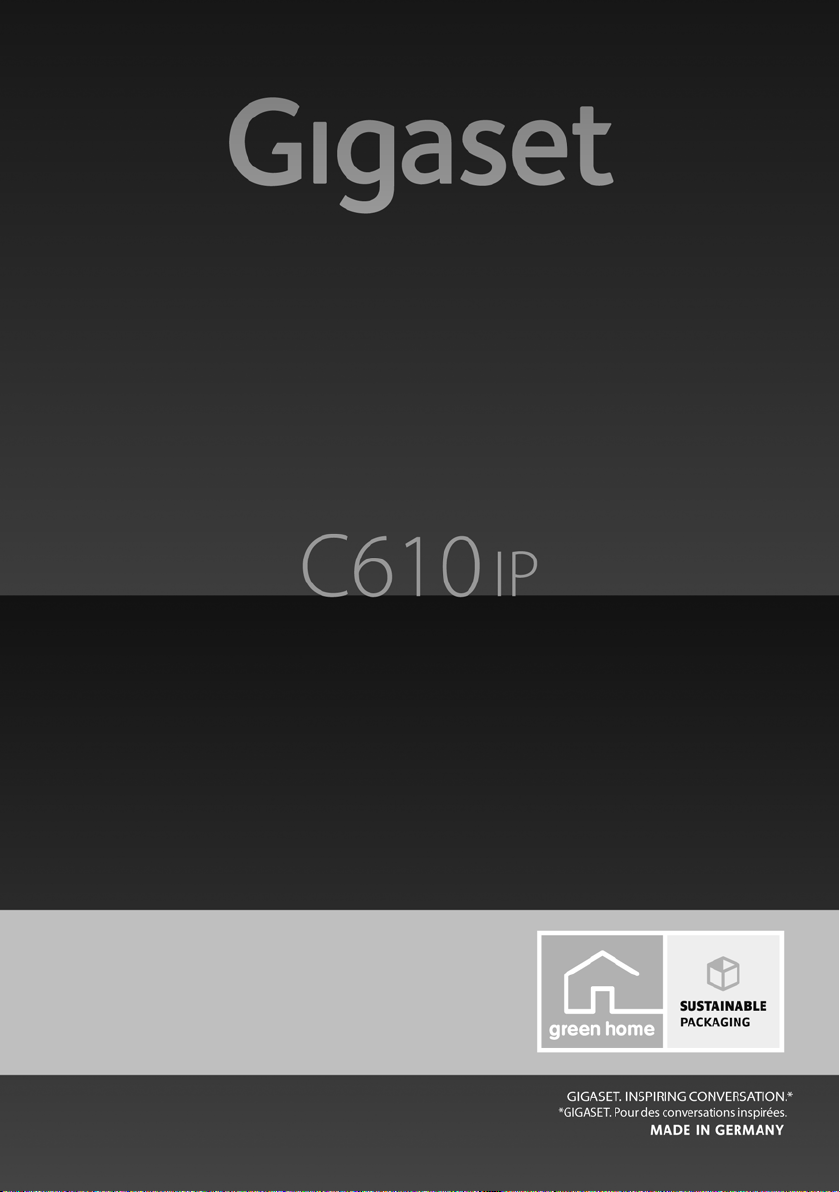
Félicitations
En achetant un Gigaset, vous avez choisi une marque qui est synonyme
de perenité. Le conditionnement de ce produit est écologique !
Pour en savoir plus : www.gigaset.com.
Page 2
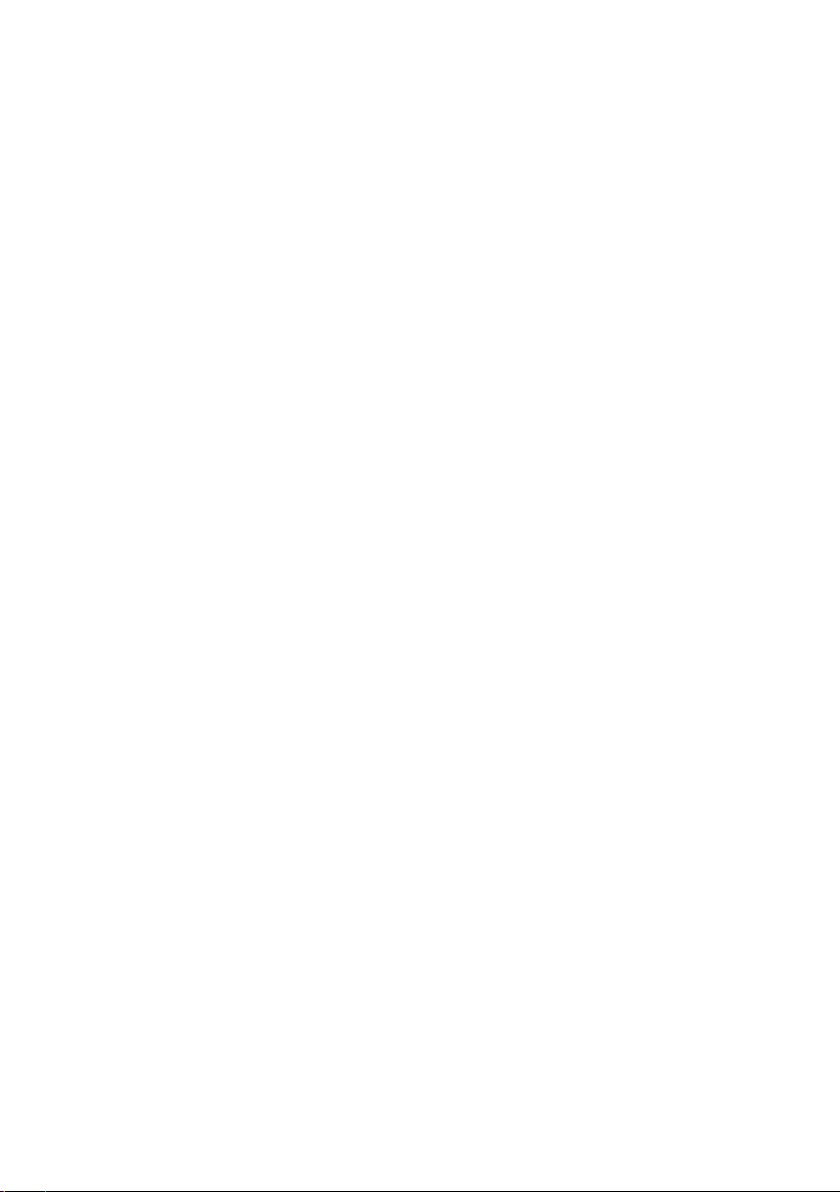
2
Page 3
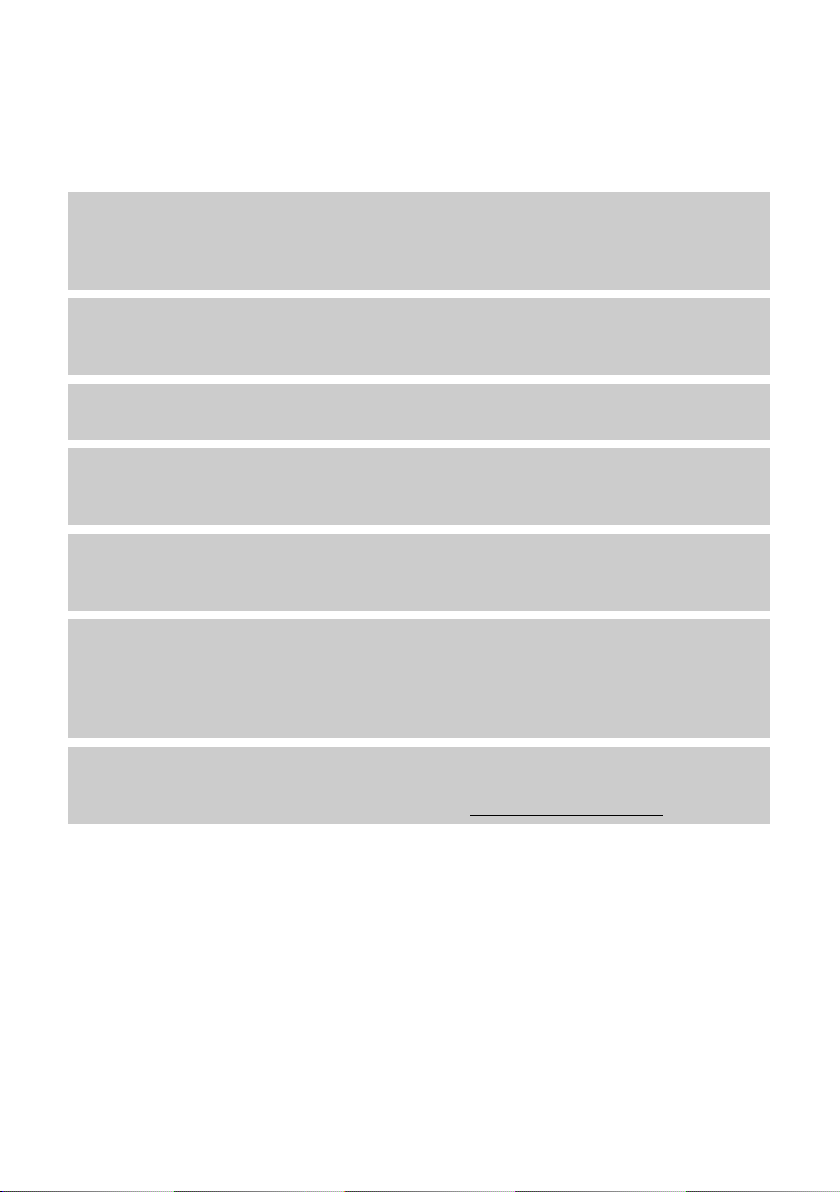
Gigaset C610 IP – votre partenaire idéal
Gigaset C610 IP – votre partenaire idéal
... sur le fond comme sur la forme. Son grand écran TFT, la convivialité de son clavier et la clarté
d'organisation de ses menus sont autant d'arguments en faveur de sa facilité d'utilisation. Votre
Gigaset est plus qu'un simple téléphone :
Connecteur Ethernet
Connectez votre Gigaset à Internet et un ordinateur via Ethernet. Utilisez des répertoires
publics et privés sur Internet (
d'adresses de votre ordinateur.
Répertoire pour 150 vCards – rendez-vous
Enregistrez les numéros d'appel et d'autres données dans le répertoire local (£ P. 7 3 ).
Notez les dates d'anniversaire dans le répertoire et activez la fonction de rappel (
Utilisez votre Gigaset comme autocommutateur privé
Inscrivez jusqu'à six combinés. Attribuez un numéro d'appel à chaque appareil.
Configurez confortablement votre Gigaset à l'aide des Assistants
Ils vous aident à configurer les connexions VoIP de votre téléphone ainsi qu'à distribuer les
connexions de réception et d'émission sur les combinés inscrits.
Surfez sur Internet avec votre Gigaset
Utilisez le Centre Info de votre téléphone et faites apparaître sur l'écran des informations spécialement destinées au téléphone depuis Internet (
£ P. 8 1 ). Synchronisez le répertoire de votre Gigaset et le carnet
£ P. 7 9 ).
£ P. 1 0 8 ).
Autres fonctions utiles
Copiez le répertoire d'un combiné Gigaset existant (£P. 7 7 ), utilisez les touches numérotées
et les touches écran programmables (
accéder rapidement aux fonctions importantes, lisez vos messages e-mails (sans ordinateur)
sur votre téléphone.
Environnement
Téléphonez tout en respectant l'environnement avec Gigaset Green Home. Pour plus d'informations sur nos produits ECO DECT, rendez-vous sur www.gigaset.com/service
£ P. 137) pour profiter de la numérotation abrégée et
.
1
Page 4
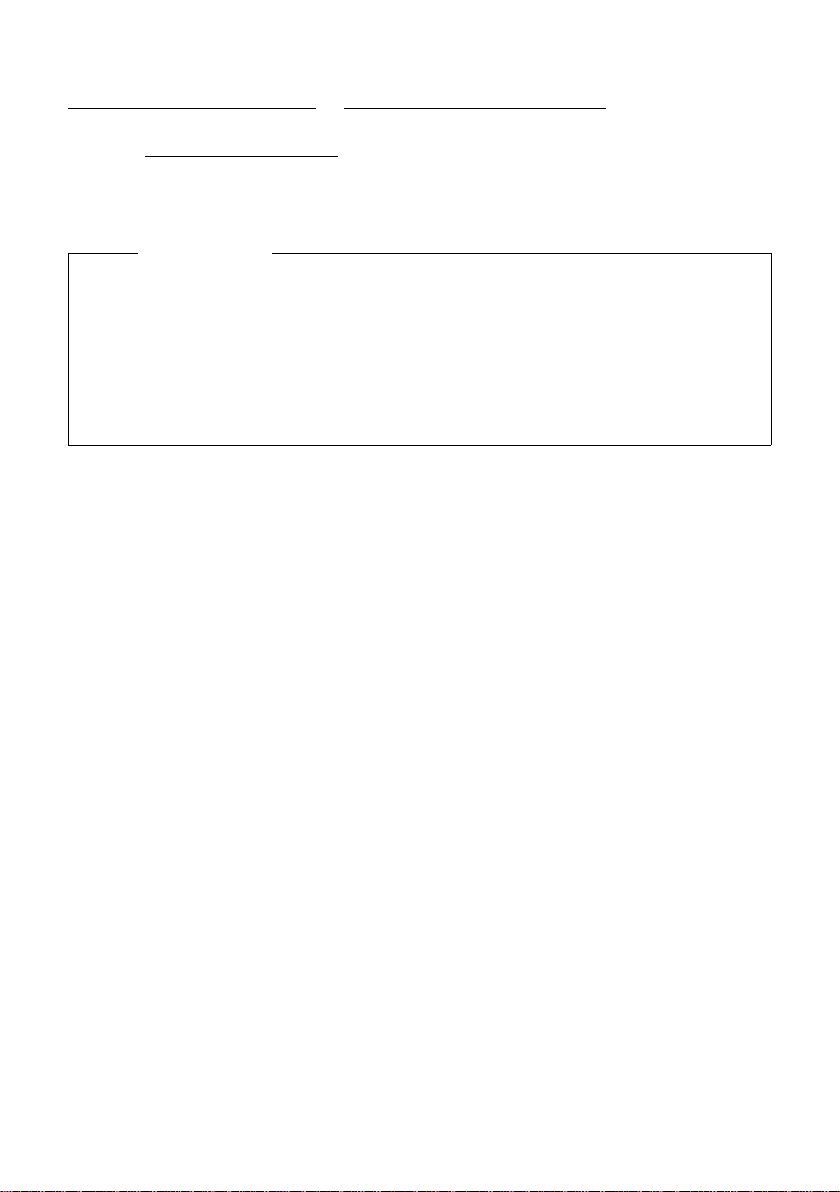
Gigaset C610 IP – votre partenaire idéal
Vous trouverez de plus amples informations sur votre téléphone sur le site
www.gigaset.com/gigaset
Pensez à enregistrer votre téléphone Gigaset rapidement après votre achat en vous rendant
sur le site www.gigaset.com/service
questions et d'accélérer le traitement des recours en garantie !
Nous espérons que votre nouveau téléphone vous satisfera pleinement !
Remarque
Pour modifier la langue d'affichage, procéder comme suit (£ P. 1 4 0 ):
C610ip ou www.gigaset.com/gigasetC610Aip.
: cela nous permettra de répondre plus rapidement à vos
¤ Appuyer sur la partie droite de la touche de navigation v.
¤ Appuyer sur la partie gauche de la touche de navigation u pour sélectionner
Ï
l'icône
et valider la sélection en appuyant sur la touche écran droite.
¤ Appuyer trois fois sur la touche de navigation set valider avec la touche écran droite.
¤ Appuyer sur la partie inférieure de la touche de navigation s jusqu'à ce que la langue
souhaitée apparaisse. Appuyer ensuite sur la touche écran droite.
2
Page 5

Présentation du combiné
i
V
07:15
INT 1 14 Oct
Appels SMS
2
3
5
4
6
7
15
13
11
8
1
14
16
9
10
12
Présentation du combiné
1 Ecran à l'état de veille
2 Niveau de charge de la batterie (
3 Touche s éc ran (
4 Touche « Mes sage s » (
Accès au journal des appels et à la liste
desmessages;
clignote : nouveau message ou nouvel appel
5 Touches «Raccrocher» et «Marche/Arrêt»
Mettre fin à la communication
- Annuler la fonction en cours
- Remonter d'un niveau de menu (appui court)
- Retour au mode veille (appui long)
- Marche/Arrêt du combiné (appui long en
mode veille)
6 Touche « Diè se »
Verrouillage clavier (appui long en mode
veille) ;
Commuter entre l'emploi de majuscules,
minuscules et de chiffres
7 Touche « Secret microphone » (
Désactivation du microphone
8 Microphone
9 Touche R
- Double appel (Flash)
- Insertion d'une pause entre les chiffres
(appui long)
10 Touch e « E toi le »
Activation/désactivation des sonneries
(appui long) ;
pendant la communication : passage du
mode de numérotation par impulsions au
mode fréquence vocale (appui court)
lors de la saisie d'un texte : ouverture du
tableau des caractères spéciaux
11 Prise pour kit oreillette (
12 Touch e 1
Sélection de la messagerie externe (appui
long)
13 Touche « Décrocher »
clignote : appel entrant ;
Prendre la communication ;
Ouvrir la liste des numéros bis (appui court) ;
Ouvrir la liste des connexions (appui long ;
£P. 4 1 )
£P. 7 1 )
£P. 37 )
£P. 5 8 )
£P. 38 )
£P. 4 9 );
Lors de la rédaction d'un SMS : envoi du SMS
14 Touche « Mains-Libres »
Alterner entre les modes « Ecouteur » et
« Mains-Libres » et inversement
15 Touche de navigation (
16 Intensité de la réception (
En vert : Mode Eco activé (
£P. 4 0 )
£P. 3 7 )
£P. 1 2 2 )
3
Page 6
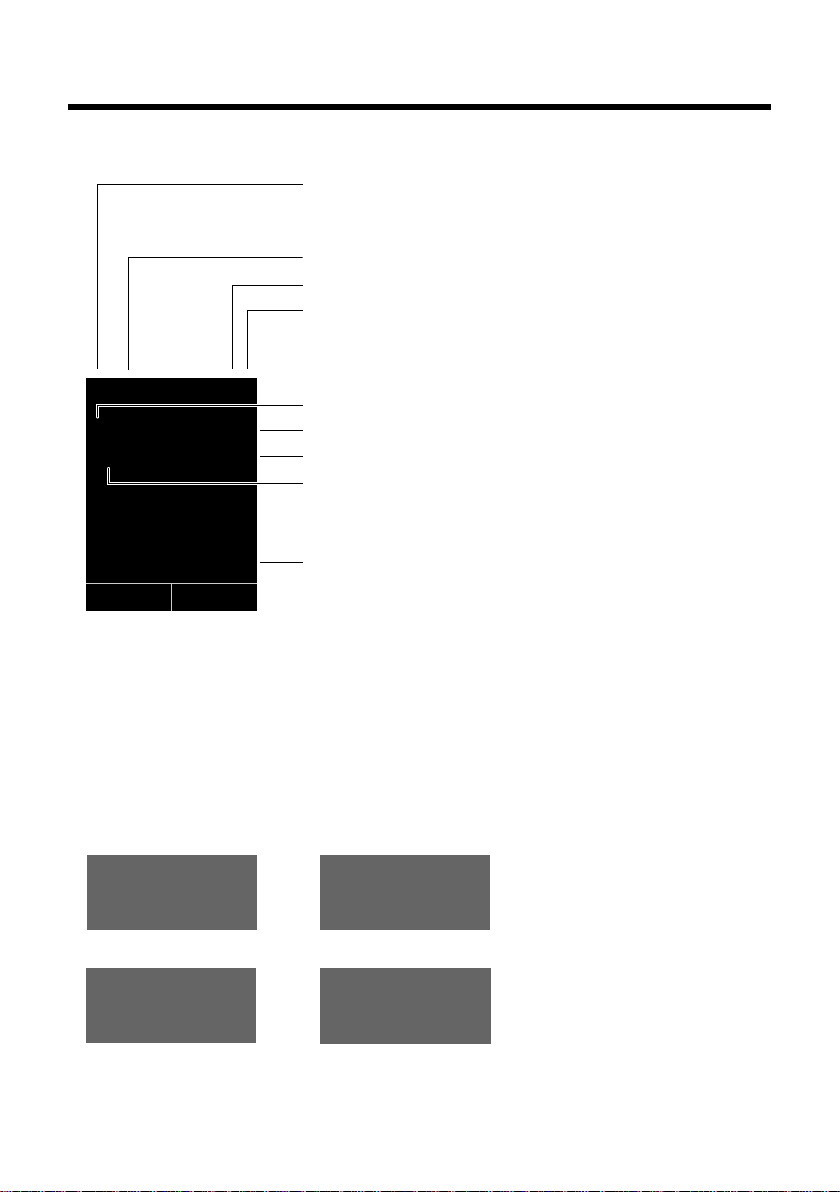
Icônes d'affichage
Ø
«
Ú
Signalisation des états
Appel externe (£ P. 5 3 )
ØåÚ
Appel interne (£P. 1 3 3 )
i ó V
Û 08:00
07:15
INT 1 14 Oct
Ã
™
¾
02 10 09 08
Appels SMS
ØðÚ
Anniversaire (£P. 8 0 )
ØìÚ
Réveil (£P. 1 2 4 )
Intensité de la réception i(£P. 1 2 2 )
ou icône Mode Eco + ¼
(£ P. 122)
Sonnerie désactivée (£ P. 1 4 6 )
Batterie en charge (
£ P. 3 7 )
Niveau de charge de la batterie (£ P. 3 7 )
Réveil activé et heure de réveil (
£ P. 124)
Heure actuelle (£ P. 3 8 )
Jour et mois actuels (£ P. 3 8 )
Nom du combiné (£ P. 1 3 6 )
Nombre de nouveaux messages :
u Ãsur la messagerie externe (£ P. 6 9 )
u ™dans la liste des appels manqués (£ P. 7 1 )
u ¾dans la liste des SMS (£ P. 9 4 ), la liste des e-mails
(
£ P. 104)
u dans la liste des rendez-vous manqués (£ P. 7 2 )
Icônes d'affichage
Les icônes suivantes s'affichent en fonction des paramètres et du mode de fonctionnement
du téléphone :
4
Page 7
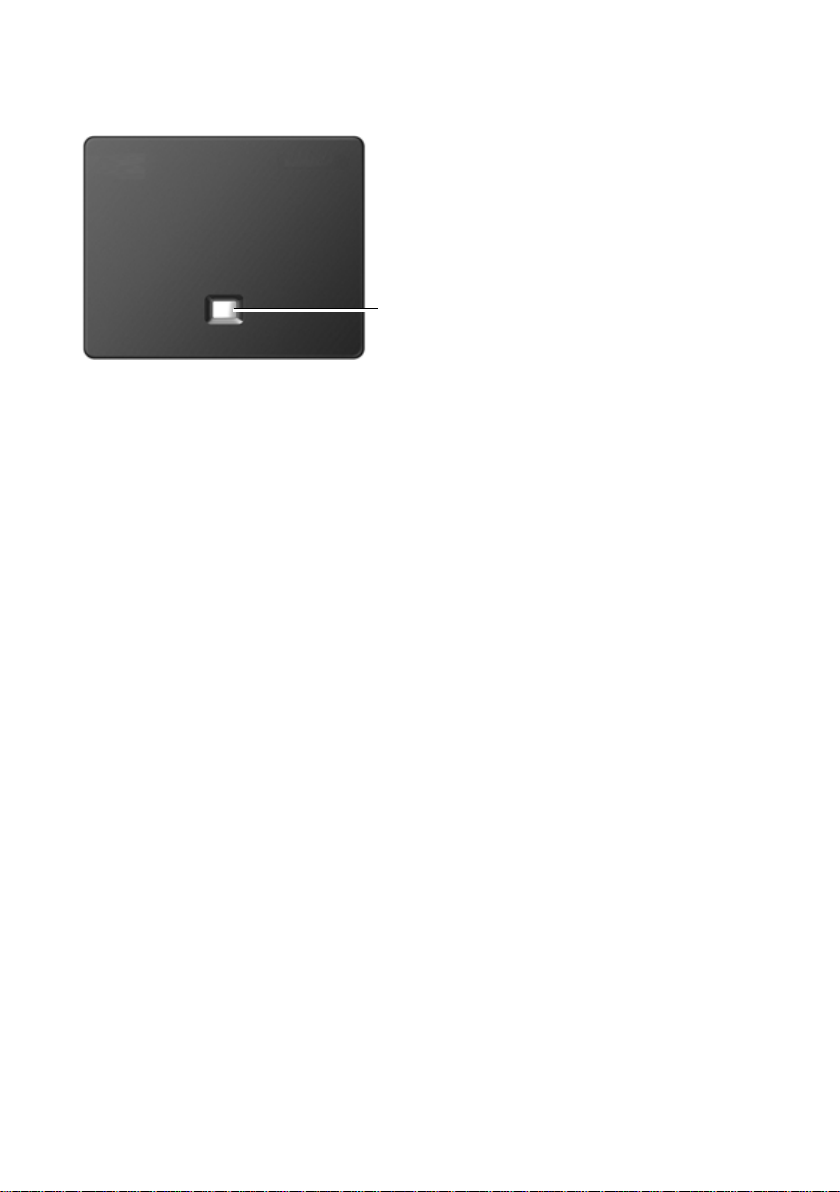
Présentation de la base
1
Présentation de la base
Touche de la base
1 Tou che « Pa gin g »
Allumée :
connexion LAN (le téléphone est connecté au
routeur)
Clignotante :
transfert de données par la connexion LAN
appui court :
exécution de la fonction « Paging », affichage de
l'adresse IP sur le combiné
Appui long :
mise de la base en mode « Inscription »
5
Page 8
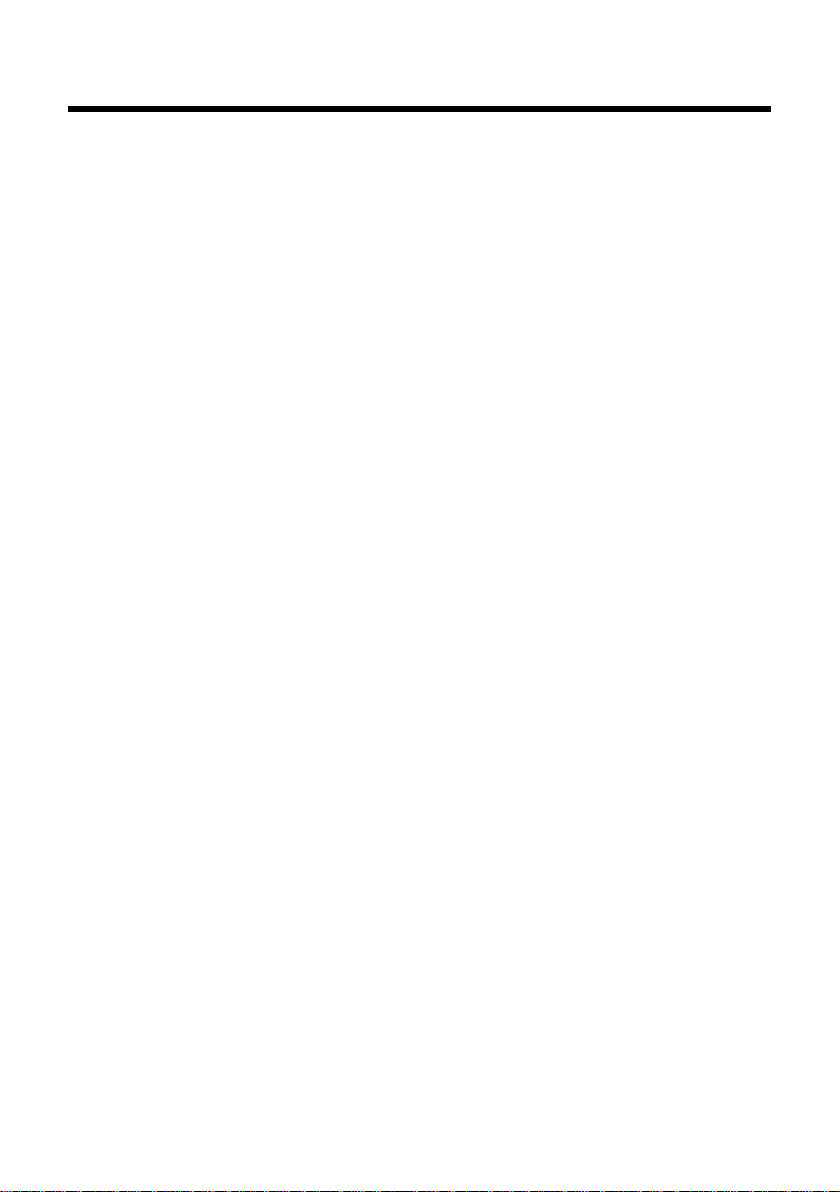
Sommaire
Sommaire
Gigaset C610 IP – votre partenaire idéal . . . . . . . . . . . . . . . . . . . . . . . . . . . . 1
Présentation du combiné . . . . . . . . . . . . . . . . . . . . . . . . . . . . . . . . . . . . . . . . . . 3
Icônes d'affichage . . . . . . . . . . . . . . . . . . . . . . . . . . . . . . . . . . . . . . . . . . . . . . . . . 4
Présentation de la base . . . . . . . . . . . . . . . . . . . . . . . . . . . . . . . . . . . . . . . . . . . . 5
Consignes de sécurité . . . . . . . . . . . . . . . . . . . . . . . . . . . . . . . . . . . . . . . . . . . . . 10
Premières étapes . . . . . . . . . . . . . . . . . . . . . . . . . . . . . . . . . . . . . . . . . . . . . . . . . 12
Vérification du contenu de l'emballage . . . . . . . . . . . . . . . . . . . . . . . . . . . . . . . . . . . . . . . 12
Mise en service du combiné . . . . . . . . . . . . . . . . . . . . . . . . . . . . . . . . . . . . . . . . . . . . . . . . . . 14
Installation de la base . . . . . . . . . . . . . . . . . . . . . . . . . . . . . . . . . . . . . . . . . . . . . . . . . . . . . . . . 17
Raccordement de la base . . . . . . . . . . . . . . . . . . . . . . . . . . . . . . . . . . . . . . . . . . . . . . . . . . . . 18
Mise en service du téléphone – Assistant d'installation . . . . . . . . . . . . . . . . . . . . . . . . 23
Date et heure . . . . . . . . . . . . . . . . . . . . . . . . . . . . . . . . . . . . . . . . . . . . . . . . . . . . . . . . . . . . . . . . 38
Raccordement du kit oreillette au combiné (en option) . . . . . . . . . . . . . . . . . . . . . . . . 38
Fixation du clip ceinture (en option) . . . . . . . . . . . . . . . . . . . . . . . . . . . . . . . . . . . . . . . . . . 38
Suite de la procédure . . . . . . . . . . . . . . . . . . . . . . . . . . . . . . . . . . . . . . . . . . . . . . . . . . . . . . . . 39
Utilisation du téléphone . . . . . . . . . . . . . . . . . . . . . . . . . . . . . . . . . . . . . . . . . . 40
Touche de navigation . . . . . . . . . . . . . . . . . . . . . . . . . . . . . . . . . . . . . . . . . . . . . . . . . . . . . . . . 40
Touches écran . . . . . . . . . . . . . . . . . . . . . . . . . . . . . . . . . . . . . . . . . . . . . . . . . . . . . . . . . . . . . . . 41
Touches du clavier . . . . . . . . . . . . . . . . . . . . . . . . . . . . . . . . . . . . . . . . . . . . . . . . . . . . . . . . . . . 41
Correction d'erreurs de saisie . . . . . . . . . . . . . . . . . . . . . . . . . . . . . . . . . . . . . . . . . . . . . . . . . 41
Navigation par menu . . . . . . . . . . . . . . . . . . . . . . . . . . . . . . . . . . . . . . . . . . . . . . . . . . . . . . . . 42
Activation/désactivation du combiné . . . . . . . . . . . . . . . . . . . . . . . . . . . . . . . . . . . . . . . . . 43
Activation/désactivation du verrouillage du clavier . . . . . . . . . . . . . . . . . . . . . . . . . . . 43
Présentation des instructions dans le mode d'emploi . . . . . . . . . . . . . . . . . . . . . . . . . 44
Présentation du menu . . . . . . . . . . . . . . . . . . . . . . . . . . . . . . . . . . . . . . . . . . . . 46
Utilisation du téléphone . . . . . . . . . . . . . . . . . . . . . . . . . . . . . . . . . . . . . . . . . . 49
Appels externes . . . . . . . . . . . . . . . . . . . . . . . . . . . . . . . . . . . . . . . . . . . . . . . . . . . . . . . . . . . . . 49
Fin de la communication . . . . . . . . . . . . . . . . . . . . . . . . . . . . . . . . . . . . . . . . . . . . . . . . . . . . . 52
Prise d'appel . . . . . . . . . . . . . . . . . . . . . . . . . . . . . . . . . . . . . . . . . . . . . . . . . . . . . . . . . . . . . . . . . 53
Présentation du numéro . . . . . . . . . . . . . . . . . . . . . . . . . . . . . . . . . . . . . . . . . . . . . . . . . . . . . 54
Remarques concernant la présentation du numéro de l'appelant (CLIP) . . . . . . . . 56
Gigaset HDSP – la téléphonie offrant une qualité de son exceptionnelle . . . . . . . 57
Activation/désactivation du mode « Mains-Libres » . . . . . . . . . . . . . . . . . . . . . . . . . . . 57
Fonction secret sur le combiné . . . . . . . . . . . . . . . . . . . . . . . . . . . . . . . . . . . . . . . . . . . . . . . 58
Passage d'appel avec services de réseau . . . . . . . . . . . . . . . . . . . . . . . . . . . 59
Paramètres généraux pour tous les appels . . . . . . . . . . . . . . . . . . . . . . . . . . . . . . . . . . . . 59
Réglages pour le prochain appel . . . . . . . . . . . . . . . . . . . . . . . . . . . . . . . . . . . . . . . . . . . . . 62
Réglages pendant une communication externe . . . . . . . . . . . . . . . . . . . . . . . . . . . . . . . 63
Fonctions après un appel . . . . . . . . . . . . . . . . . . . . . . . . . . . . . . . . . . . . . . . . . . . . . . . . . . . . 67
6
Page 9
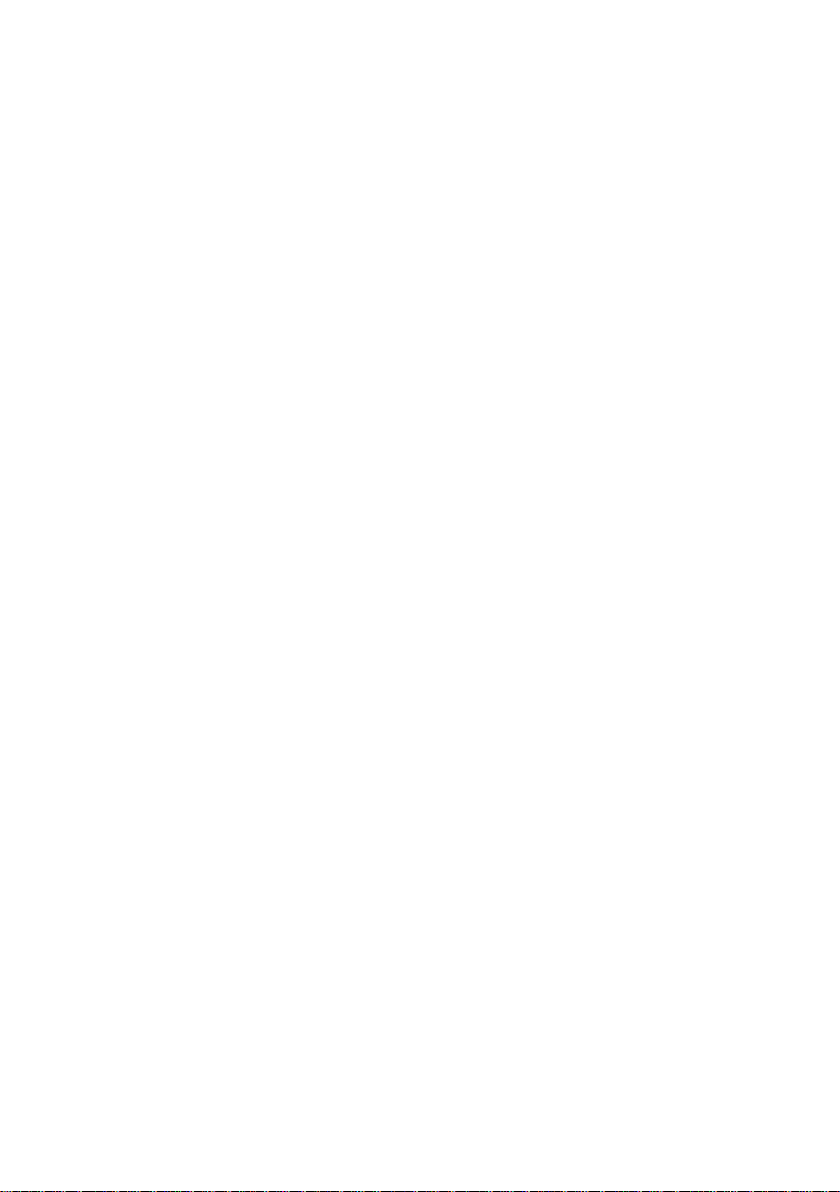
Sommaire
Utilisation des listes . . . . . . . . . . . . . . . . . . . . . . . . . . . . . . . . . . . . . . . . . . . . . . 68
Liste des numéros bis . . . . . . . . . . . . . . . . . . . . . . . . . . . . . . . . . . . . . . . . . . . . . . . . . . . . . . . . 68
Liste des SMS reçus . . . . . . . . . . . . . . . . . . . . . . . . . . . . . . . . . . . . . . . . . . . . . . . . . . . . . . . . . . 69
Listes des appels . . . . . . . . . . . . . . . . . . . . . . . . . . . . . . . . . . . . . . . . . . . . . . . . . . . . . . . . . . . . . 69
Affichage de listes avec la touche « Messages » . . . . . . . . . . . . . . . . . . . . . . . . . . . . . . . 71
Liste des rendez-vous manqués . . . . . . . . . . . . . . . . . . . . . . . . . . . . . . . . . . . . . . . . . . . . . . 72
Utilisation des répertoires . . . . . . . . . . . . . . . . . . . . . . . . . . . . . . . . . . . . . . . . . 73
Répertoire local du combiné . . . . . . . . . . . . . . . . . . . . . . . . . . . . . . . . . . . . . . . . . . . . . . . . . 73
Utilisation de répertoires en ligne . . . . . . . . . . . . . . . . . . . . . . . . . . . . . . . . . . . . . . . . . . . . 81
Utilisation du répertoire privé en ligne . . . . . . . . . . . . . . . . . . . . . . . . . . . . . . . . . . . . . . . . 85
Répertoire réseau . . . . . . . . . . . . . . . . . . . . . . . . . . . . . . . . . . . . . . . . . . . . . . . . . . . . . . . . . . . . 87
Maîtrise des coûts de télécommunication . . . . . . . . . . . . . . . . . . . . . . . . . . 88
Définition de règles de numérotation . . . . . . . . . . . . . . . . . . . . . . . . . . . . . . . . . . . . . . . . . 88
Association d'un numéro à un numéro de présélection . . . . . . . . . . . . . . . . . . . . . . . . 88
Affichage de la durée de communication . . . . . . . . . . . . . . . . . . . . . . . . . . . . . . . . . . . . . 89
SMS (messages texte) . . . . . . . . . . . . . . . . . . . . . . . . . . . . . . . . . . . . . . . . . . . . . 90
Rédaction/envoi d'un SMS . . . . . . . . . . . . . . . . . . . . . . . . . . . . . . . . . . . . . . . . . . . . . . . . . . . 90
Réception de SMS . . . . . . . . . . . . . . . . . . . . . . . . . . . . . . . . . . . . . . . . . . . . . . . . . . . . . . . . . . . 94
SMS avec une vCard . . . . . . . . . . . . . . . . . . . . . . . . . . . . . . . . . . . . . . . . . . . . . . . . . . . . . . . . . 97
Notification par SMS . . . . . . . . . . . . . . . . . . . . . . . . . . . . . . . . . . . . . . . . . . . . . . . . . . . . . . . . . 98
Configuration du centre SMS / définition de la ligne d'envoi . . . . . . . . . . . . . . . . . . . 99
Activation/désactivation de l'annulation de la première sonnerie . . . . . . . . . . . . . 100
Activation/désactivation de la fonction SMS . . . . . . . . . . . . . . . . . . . . . . . . . . . . . . . . . 100
Dépannage SMS . . . . . . . . . . . . . . . . . . . . . . . . . . . . . . . . . . . . . . . . . . . . . . . . . . . . . . . . . . . . 101
Notifications d'e-mails . . . . . . . . . . . . . . . . . . . . . . . . . . . . . . . . . . . . . . . . . . 103
Ouverture de la liste de réception . . . . . . . . . . . . . . . . . . . . . . . . . . . . . . . . . . . . . . . . . . . 104
Affichage de l'en-tête du message et du texte d'un e-mail . . . . . . . . . . . . . . . . . . . . 106
Consultation de l'adresse de l'expéditeur de l'e-mail . . . . . . . . . . . . . . . . . . . . . . . . . 107
Suppression d'un e-mail . . . . . . . . . . . . . . . . . . . . . . . . . . . . . . . . . . . . . . . . . . . . . . . . . . . . 107
Centre Info – toujours en ligne avec votre téléphone . . . . . . . . . . . . . 108
Personnalisation des Services Info . . . . . . . . . . . . . . . . . . . . . . . . . . . . . . . . . . . . . . . . . . . 109
Ouverture du Centre Info, sélection des Services Info . . . . . . . . . . . . . . . . . . . . . . . . . 112
Inscription à des Services Info personnalisés . . . . . . . . . . . . . . . . . . . . . . . . . . . . . . . . . 113
Utilisation du Centre Info . . . . . . . . . . . . . . . . . . . . . . . . . . . . . . . . . . . . . . . . . . . . . . . . . . . . 114
Appel des services d'information avec un numéro raccourci . . . . . . . . . . . . . . . . . . 116
Affichage sur l'écran de veille d'informations téléchargées sur Internet . . . . . . . 117
Utilisation de la messagerie externe . . . . . . . . . . . . . . . . . . . . . . . . . . . . . 118
Activation/désactivation de la messagerie externe, saisie du numéro . . . . . . . . . 118
Définition d'une messagerie externe pour la numérotation rapide . . . . . . . . . . . . 119
ECO DECT . . . . . . . . . . . . . . . . . . . . . . . . . . . . . . . . . . . . . . . . . . . . . . . . . . . . . . 122
Réveil/Alarme . . . . . . . . . . . . . . . . . . . . . . . . . . . . . . . . . . . . . . . . . . . . . . . . . . 124
7
Page 10
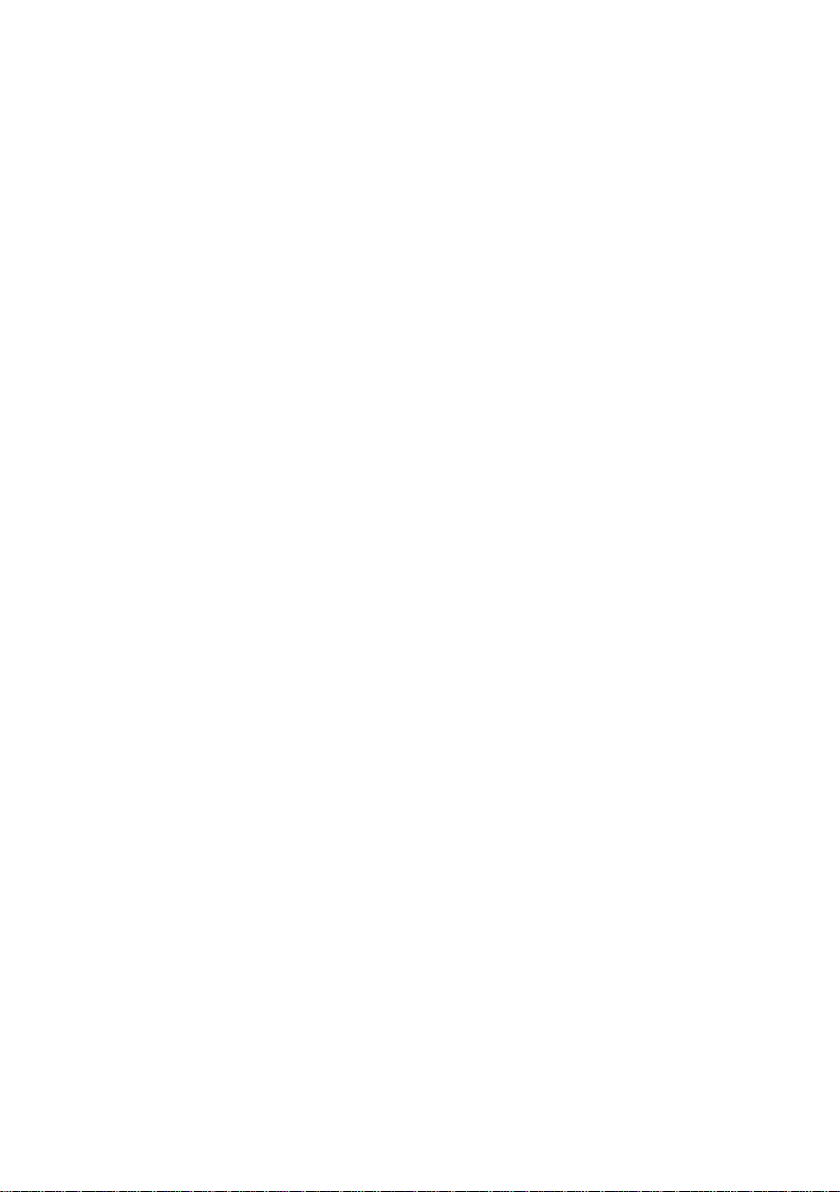
Sommaire
Utilisation d'un combiné pour la surveillance de pièce
(Babyphone) . . . . . . . . . . . . . . . . . . . . . . . . . . . . . . . . . . . . . . . . . . . . . . . . . . . 125
Appel direct (Option d'appel pour les enfants) . . . . . . . . . . . . . . . . . . . 128
Raccord/utilisation d'autres combinés . . . . . . . . . . . . . . . . . . . . . . . . . . . 129
Inscription/appairage des combinés . . . . . . . . . . . . . . . . . . . . . . . . . . . . . . . . . . . . . . . . . 130
Retrait de combinés . . . . . . . . . . . . . . . . . . . . . . . . . . . . . . . . . . . . . . . . . . . . . . . . . . . . . . . . . 131
Recherche d'un combiné, identification de l'adresse IP
du téléphone (« Paging ») . . . . . . . . . . . . . . . . . . . . . . . . . . . . . . . . . . . . . . . . . . . . . . . . . . . 132
Changement de base . . . . . . . . . . . . . . . . . . . . . . . . . . . . . . . . . . . . . . . . . . . . . . . . . . . . . . . 133
Appel interne . . . . . . . . . . . . . . . . . . . . . . . . . . . . . . . . . . . . . . . . . . . . . . . . . . . . . . . . . . . . . . . 133
Modification du nom d'un abonné interne . . . . . . . . . . . . . . . . . . . . . . . . . . . . . . . . . . . 136
Modification du numéro interne d'un abonné interne . . . . . . . . . . . . . . . . . . . . . . . . 136
Réglages du combiné . . . . . . . . . . . . . . . . . . . . . . . . . . . . . . . . . . . . . . . . . . . 137
Accès rapide aux fonctions et numéros . . . . . . . . . . . . . . . . . . . . . . . . . . . . . . . . . . . . . . 137
Modification de la langue d'affichage . . . . . . . . . . . . . . . . . . . . . . . . . . . . . . . . . . . . . . . . 140
Réglages de l'écran . . . . . . . . . . . . . . . . . . . . . . . . . . . . . . . . . . . . . . . . . . . . . . . . . . . . . . . . . 140
Activation/désactivation du décroché automatique . . . . . . . . . . . . . . . . . . . . . . . . . . 142
Modification du volume de l'écouteur ou du volume
du mode « Mains-Libres » . . . . . . . . . . . . . . . . . . . . . . . . . . . . . . . . . . . . . . . . . . . . . . . . . . . 143
Réglage des sonneries . . . . . . . . . . . . . . . . . . . . . . . . . . . . . . . . . . . . . . . . . . . . . . . . . . . . . . 144
Activation/désactivation des tonalités d'avertissement . . . . . . . . . . . . . . . . . . . . . . . 147
Rétablissement des réglages par défaut du combiné . . . . . . . . . . . . . . . . . . . . . . . . . 147
Paramétrage du système . . . . . . . . . . . . . . . . . . . . . . . . . . . . . . . . . . . . . . . . 148
Réglage manuel de la date et de l'heure . . . . . . . . . . . . . . . . . . . . . . . . . . . . . . . . . . . . . 148
Protection contre les accès non autorisés . . . . . . . . . . . . . . . . . . . . . . . . . . . . . . . . . . . . 148
Réglage de votre préfixe . . . . . . . . . . . . . . . . . . . . . . . . . . . . . . . . . . . . . . . . . . . . . . . . . . . . 149
Activation/désactivation de la mélodie d'attente . . . . . . . . . . . . . . . . . . . . . . . . . . . . . 149
Configuration de l'adresse IP de la base dans un réseau LAN . . . . . . . . . . . . . . . . . . 150
Configuration des connexions VoIP . . . . . . . . . . . . . . . . . . . . . . . . . . . . . . . . . . . . . . . . . . 152
Attribution des connexions d'émission et de réception à un abonné interne . . 154
Mise à jour du logiciel du téléphone . . . . . . . . . . . . . . . . . . . . . . . . . . . . . . . . . . . . . . . . . 156
Utilisation d'un répéteur . . . . . . . . . . . . . . . . . . . . . . . . . . . . . . . . . . . . . . . . . . . . . . . . . . . . 157
Rétablissement des réglages par défaut de la base . . . . . . . . . . . . . . . . . . . . . . . . . . . 157
Redémarrage de la base . . . . . . . . . . . . . . . . . . . . . . . . . . . . . . . . . . . . . . . . . . . . . . . . . . . . . 159
Affichage de l'adresse MAC de la base . . . . . . . . . . . . . . . . . . . . . . . . . . . . . . . . . . . . . . . 159
Raccordement du téléphone à un autocommutateur privé . . . . . . . . 160
Durée du flashing . . . . . . . . . . . . . . . . . . . . . . . . . . . . . . . . . . . . . . . . . . . . . . . . . . . . . . . . . . . 160
Enregistrement du préfixe (indicatif de sortie) . . . . . . . . . . . . . . . . . . . . . . . . . . . . . . . 161
Réglage des temps de pause (ligne fixe) . . . . . . . . . . . . . . . . . . . . . . . . . . . . . . . . . . . . . 162
Activation provisoire du mode fréquence vocale (FV) . . . . . . . . . . . . . . . . . . . . . . . . 162
8
Page 11
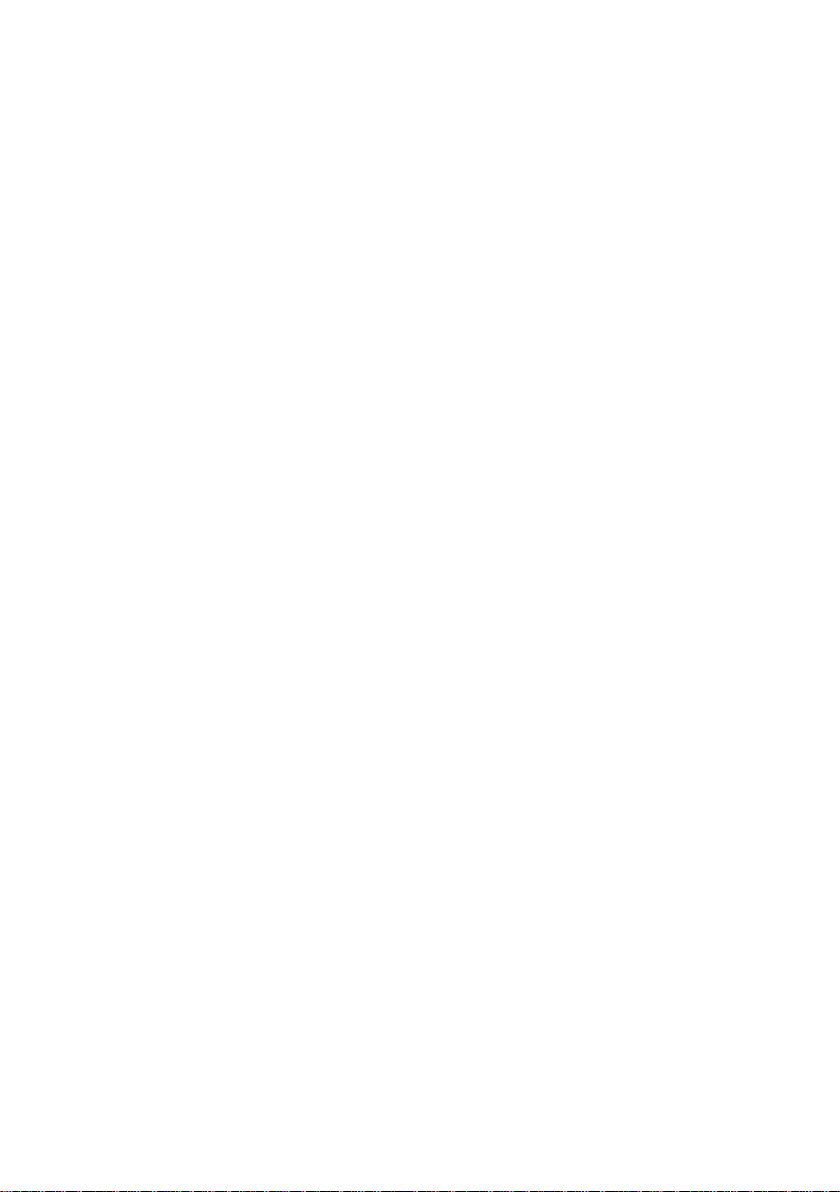
Sommaire
Réglage du téléphone sur le configurateur Web . . . . . . . . . . . . . . . . . . 163
Connexion du PC au configurateur Web du téléphone . . . . . . . . . . . . . . . . . . . . . . . 164
Connexion au/déconnexion du configurateur Web . . . . . . . . . . . . . . . . . . . . . . . . . . . 166
Composition des pages du configurateur Web . . . . . . . . . . . . . . . . . . . . . . . . . . . . . . . 168
Menu du configurateur Web . . . . . . . . . . . . . . . . . . . . . . . . . . . . . . . . . . . . . . . . . . . . . . . . 173
Fonctions du configurateur Web . . . . . . . . . . . . . . . . . . . . . . . . . . . . . . . . . . . . . . . . . . . . 174
Assistance Service Clients . . . . . . . . . . . . . . . . . . . . . . . . . . . . . . . . . . . . . . 191
Questions-réponses . . . . . . . . . . . . . . . . . . . . . . . . . . . . . . . . . . . . . . . . . . . . . . . . . . . . . . . . . 192
Remarque sur l'utilisation de téléphones VoIP Gigaset avec un routeur NAT
(Network Address Translation) . . . . . . . . . . . . . . . . . . . . . . . . . . . . . . . . . . . . . . . . . . . . . . . 195
Codes d'état VoIP . . . . . . . . . . . . . . . . . . . . . . . . . . . . . . . . . . . . . . . . . . . . . . . . . . . . . . . . . . . 197
Interrogation des informations de service . . . . . . . . . . . . . . . . . . . . . . . . . . . . . . . . . . . 200
Homologation . . . . . . . . . . . . . . . . . . . . . . . . . . . . . . . . . . . . . . . . . . . . . . . . . . . . . . . . . . . . . . 201
Environnement . . . . . . . . . . . . . . . . . . . . . . . . . . . . . . . . . . . . . . . . . . . . . . . . . 202
Certificat de garantie . . . . . . . . . . . . . . . . . . . . . . . . . . . . . . . . . . . . . . . . . . . 203
Annexe . . . . . . . . . . . . . . . . . . . . . . . . . . . . . . . . . . . . . . . . . . . . . . . . . . . . . . . . 206
Entretien . . . . . . . . . . . . . . . . . . . . . . . . . . . . . . . . . . . . . . . . . . . . . . . . . . . . . . . . . . . . . . . . . . . 206
Contact avec des liquides . . . . . . . . . . . . . . . . . . . . . . . . . . . . . . . . . . . . . . . . . . . . . . . . . . . 206
Caractéristiques techniques . . . . . . . . . . . . . . . . . . . . . . . . . . . . . . . . . . . . . . . . . . . . . . . . . 206
Rédaction et édition de texte . . . . . . . . . . . . . . . . . . . . . . . . . . . . . . . . . . . . . . . . . . . . . . . . 209
Glossaire . . . . . . . . . . . . . . . . . . . . . . . . . . . . . . . . . . . . . . . . . . . . . . . . . . . . . . . 211
Accessoires . . . . . . . . . . . . . . . . . . . . . . . . . . . . . . . . . . . . . . . . . . . . . . . . . . . . . 221
Montage mural de la base . . . . . . . . . . . . . . . . . . . . . . . . . . . . . . . . . . . . . . . 226
Montage mural du chargeur . . . . . . . . . . . . . . . . . . . . . . . . . . . . . . . . . . . . 226
Index . . . . . . . . . . . . . . . . . . . . . . . . . . . . . . . . . . . . . . . . . . . . . . . . . . . . . . . . . . 227
9
Page 12
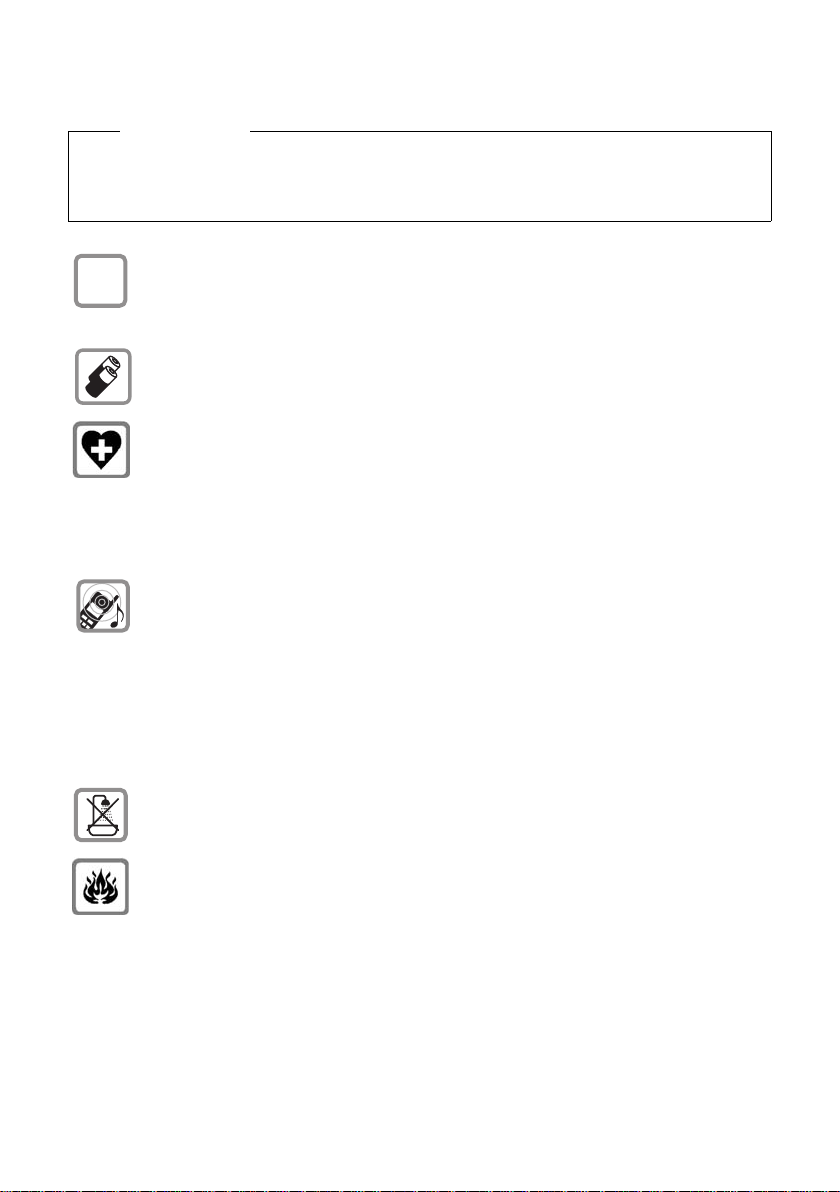
Consignes de sécurité
$
Consignes de sécurité
Attention
Lire les consignes de sécurité et le mode d'emploi avant utilisation.
Informer les enfants sur les recommandations qui y figurent et les mettre en garde contre les
risques liés à l'utilisation du téléphone.
Utiliser exclusivement le bloc secteur fourni, comme indiqué sous la base ou
le chargeur.
Utiliser exclusivement les câbles fournis pour le raccordement de la ligne fixe, du LAN
et ne les brancher que sur les prises prévues à cet effet.
Utiliser uniquement des batteries rechargeables correspondant aux spécifications
£ P. 2 0 6 ). Tout autre type de batterie est susceptible d'entraîner un risque considé-
(
rable pour la santé et de provoquer des blessures.
Le combiné peut perturber le fonctionnement de certains équipements médicaux.
Tenir compte des recommandations émises à ce sujet par le corps médical.
Si vous utilisez des appareils médicaux (par ex. un stimulateur cardiaque), veuillez
vous renseigner auprès du fabricant de l'appareil. On vous indiquera dans quelle
mesure les appareils correspondants sont sensibles aux énergies externes à haute
fréquence. Vous trouverez les caractéristiques techniques de ce produit Gigaset dans
le chapitre « Annexe ».
Ne pas porter le combiné à l'oreille lorsqu'il sonne ou lorsque la fonction « MainsLibres » est activée, ceci pouvant entraîner des troubles auditifs durables et importants.
Votre Gigaset est compatible avec la plupart des appareils auditifs numériques commercialisés. Toutefois, une utilisation optimale avec tous les appareils auditifs n'est
pas garantie.
Le combiné peut provoquer des bruits parasites (bourdonnement, sifflement) dans
les appareils auditifs analogiques ou les saturer. En cas de problèmes, contacter un
audioprothésiste.
Ne pas utiliser la base ni le chargeur dans une salle de bain ou de douche. La base et
le chargeur ne sont pas étanches aux projections d'eau (
£ P. 2 0 6 ).
Ne pas utiliser le téléphone dans un environnement présentant un risque d'explosion (par exemple, ateliers de peinture).
10
Page 13
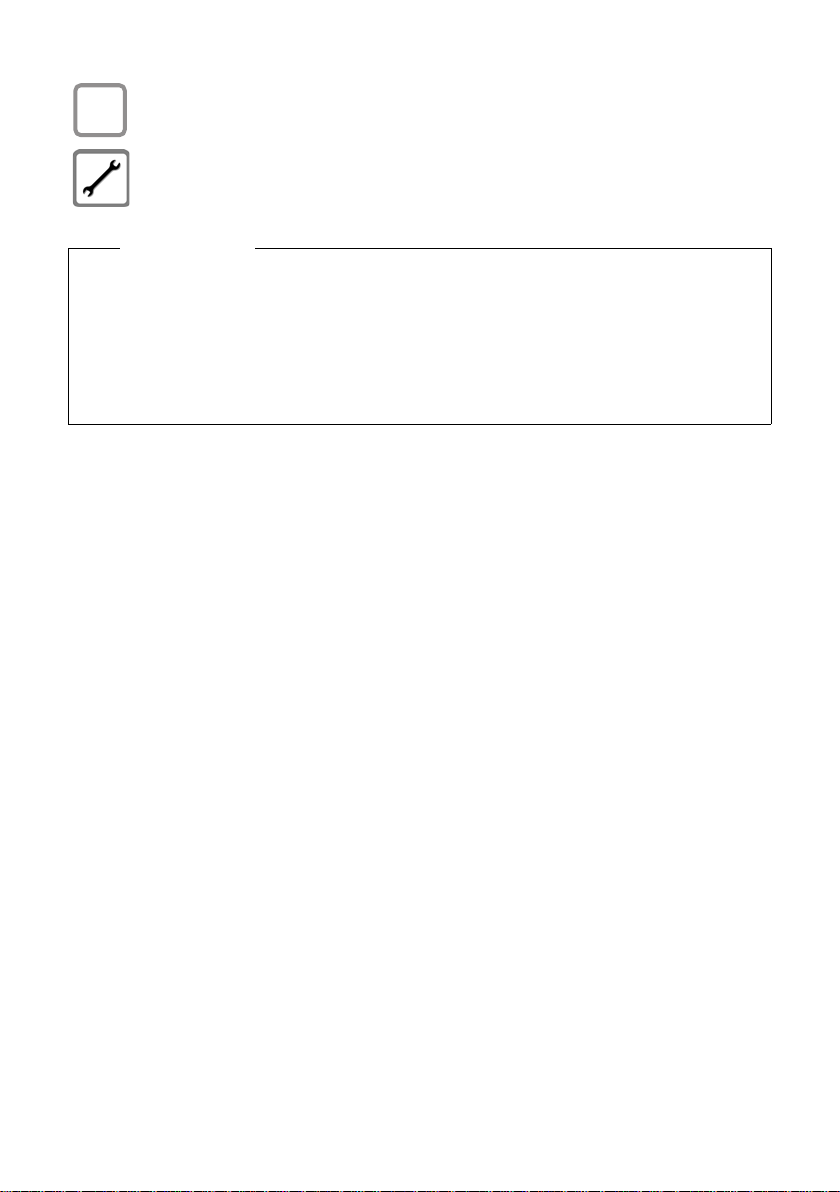
Consignes de sécurité
ƒ
Lorsque votre Gigaset est confié à un tiers, toujours veiller à joindre le mode
d'emploi.
Débrancher les bases défectueuses ou les faire réparer par le service compétent.
Elles peuvent perturber le fonctionnement d'autres appareils électriques.
Remarques
u Attention : seuls des appareils utilisés dans des locaux couverts (à l'intérieur de bâti-
ments) peuvent être utilisés sur une prise TAE analogique.
u Toutes les fonctions décrites dans ce mode d'emploi ne sont pas nécessairement dispo-
nibles dans tous les pays ni avec tous les réseaux utilisés. Elles peuvent être assujetties à
des abonnements spécifiques.
u L'appareil est inutilisable pendant une panne de courant. Il ne permet pas non plus
d'émettre un appel d'urgence dans ce cas.
11
Page 14

Premières étapes
8
3a
21
5
6
7
10
3b
ou
9
11
4
Premières étapes
Vérification du contenu de l'emballage
12
1 une base Gigaset C610 IP
2 un câble réseau pour raccorder la base au secteur
3 un câble téléphonique pour le raccordement de la base au réseau fixe analogi-
que (TAE RJ11 6 broches ; câble aplati) – propre au pays/à l'opérateur 3a ou 3b
4 un câble Ethernet (LAN) (Cat 5 avec 2 connecteurs modulaires RJ45 Western)
pour raccorder la base à un routeur (LAN/Internet)
5 un combiné Gigaset C610H
6 deux batteries pour le combiné (non chargées)
7 un logement pour les batteries sur le combiné
8 un clip ceinture pour le combiné
9 un chargeur pour le combiné
10 un bloc secteur pour le raccordement du chargeur au secteur
11 un mémento et un CD
Page 15
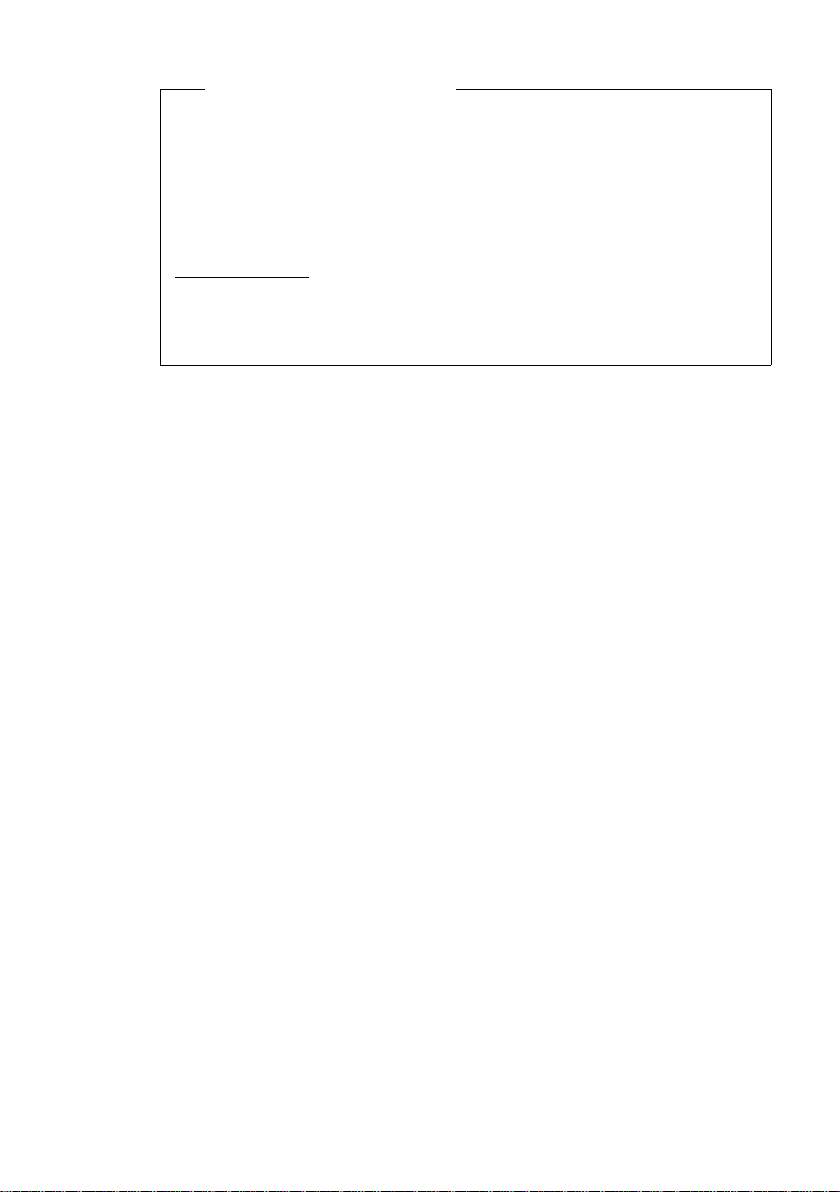
Premières étapes
Mises à jour du firmware
Ce mode d'emploi décrit les fonctions du téléphone à partir de la version 020
du firmware.
Lorsque des fonctions nouvelles ou améliorées sont disponibles pour votre
Gigaset, des mises à jour du firmware sont disponibles au téléchargement sur
votre base (
téléphone, vous trouverez le mode d'emploi mis à jour ou complété sur Internet
à l'adresse suivante :
www.gigaset.com
Sélectionner ici le produit pour ouvrir la page correspondant à votre base. Vous
y trouverez un lien vers les modes d'emploi.
Pour déterminer la version actuellement chargée du logiciel,
£ P. 1 5 6 ). En cas de modification du mode d'utilisation de votre
.
£ P. 2 0 0 .
13
Page 16
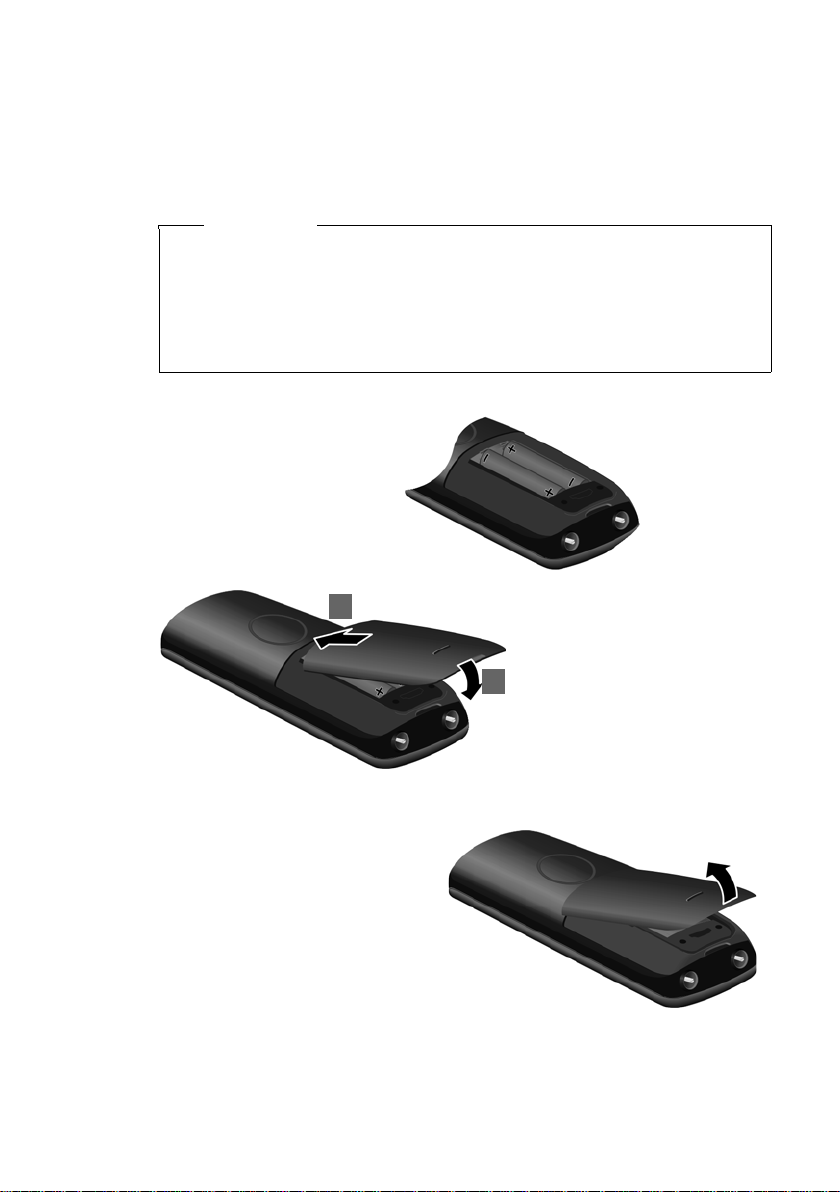
Premières étapes
¤ Placer les batteries en
respectant la polarité.
La polarité est indiquée
sur ou dans le compartiment de batterie.
¤ Insérer d'abord le couver-
cle de la batterie sur le
haut 1.
¤ Appuyer ensuite sur le
couvercle 2 jusqu'à ce
qu'il s'emboîte.
Pour rouvrir le couvercle afin de
changer la batterie par exemple :
¤ Engager le doigt dans l'enfon-
cement du boîtier et tirer le
couvercle vers le haut.
1
2
Mise en service du combiné
L'écran est protégé par un film.
Le retirer.
Insertion des batteries et fermeture du couvercle des batteries
Attention
Utiliser uniquement les batteries rechargeables recommandées par Gigaset
Communications GmbH (
rechargeables), qui peuvent endommager le combiné, représenter un risque
pour la santé ou occasionner des blessures. Par exemple, l'enveloppe des piles
ou de la batterie peut se désagréger ou les batteries peuvent exploser. En outre,
l'appareil pourrait être endommagé ou présenter des dysfonctionnements.
£ P. 2 0 6 ), ne jamais utiliser des piles normales (non
14
Page 17
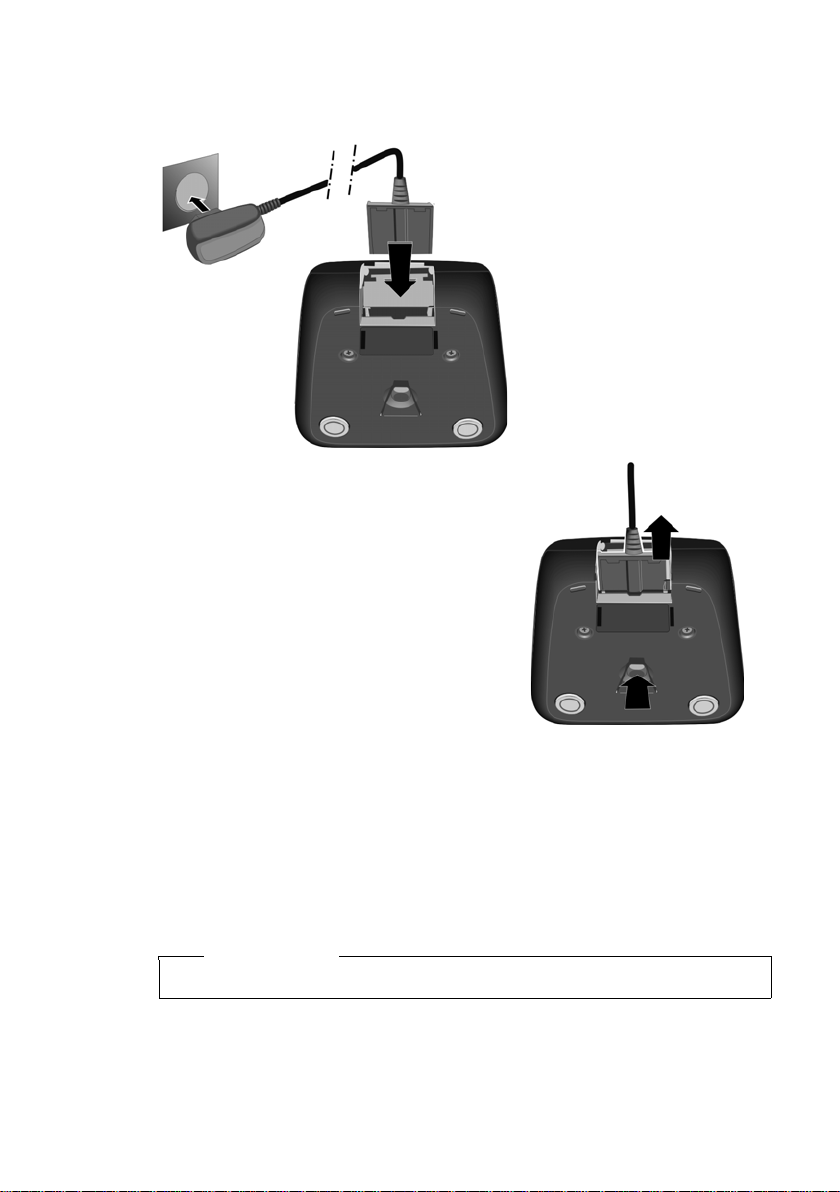
¤ Brancher l'alimentation à la
prise électrique 2.
¤ Raccorder les languettes de
l'alimentation 1.
Si vous devez à nouveau retirer le
connecteur du chargeur, appuyez
sur le bouton de déverrouillage 3
et retirez le connecteur 4.
1
2
1
3
4
Raccordement du chargeur
Premières étapes
Pose du combiné sur le chargeur
¤ Poser le combiné sur le chargeur de la base, l'écran vers l'avant.
Par défaut, chaque combiné est déjà inscrit sur la base. Il est donc inutile de les inscrire. Si vous souhaitez utiliser votre combiné avec une autre base ou d'autres combinés sur votre base, vous devez inscrire manuellement chaque combiné
Pour charger les batteries, laissez le combiné sur le chargeur.
Remarque
Le combiné doit uniquement être posé sur le chargeur prévu à cet effet.
£ P. 130.
15
Page 18
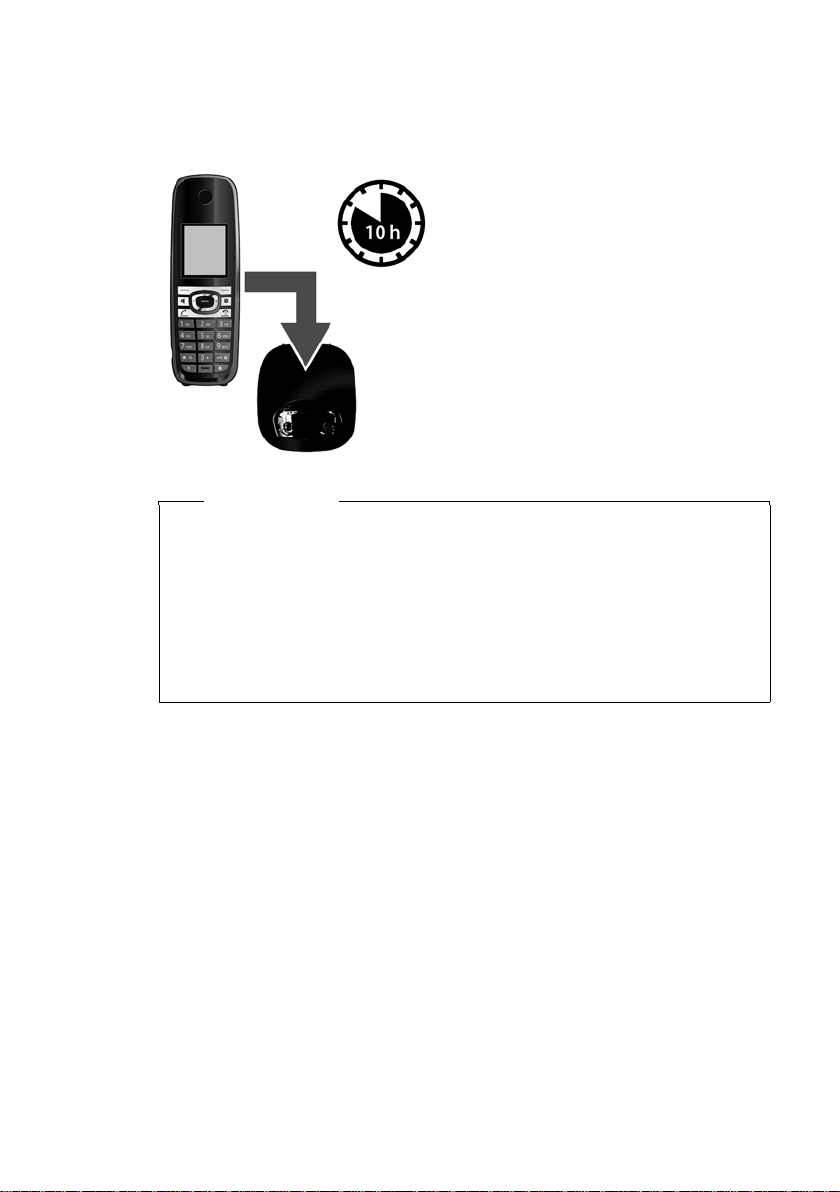
Premières étapes
¤ Laisser le combiné sur le chargeur,
sans le retirer, pendant 10 heures.
¤ Ensuite, retirer le combiné du char-
geur et ne l'y replacer qu'une fois les
batteries entièrement déchargées.
Premier cycle de charge et décharge de la batterie
Un affichage correct du niveau de charge n'est possible qu'après un premier cycle
complet de charge, puis de décharge.
u Une fois le premier cycle de charge et de décharge effectué, vous pouvez
u Vous devez toujours répéter la procédure de charge et de décharge après le
u Les batteries peuvent chauffer pendant la charge. Ce phénomène n'est pas
u Pour des raisons techniques, la capacité de charge des batteries diminue au
Remarques
reposer le combiné sur le chargeur après chaque communication.
retrait et la réinsertion des batteries du combiné.
dangereux.
fil du temps et peut nécessiter à terme leur remplacement.
16
Page 19
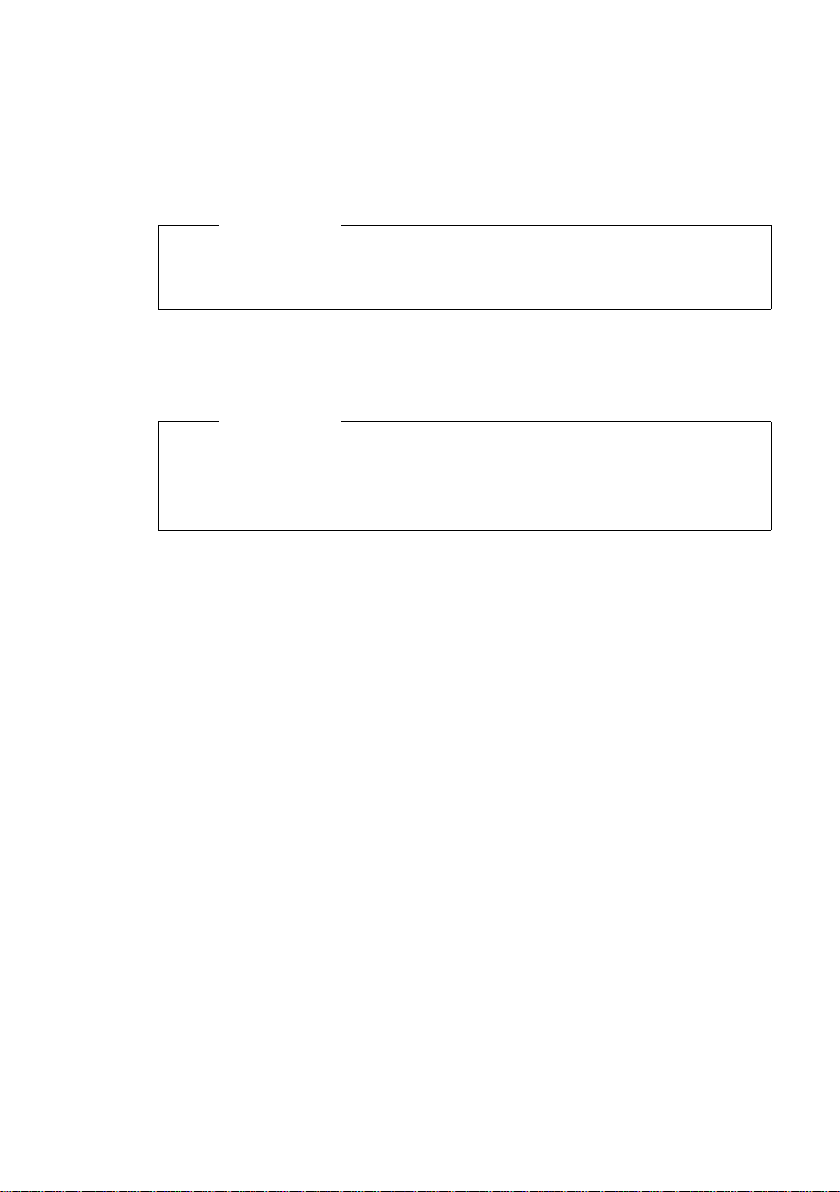
Installation de la base
La base est prévue pour fonctionner dans des locaux fermés et secs, dans une plage
de températures comprise entre +5 °C et +45 °C.
¤ Il convient de placer la base en un endroit central de la maison ou de l'habita-
tion.
Remarque
Tenir compte de la portée de la base. Elle peut atteindre 300 m à l'extérieur
et 50 m à l'intérieur d'un bâtiment. La portée diminue lorsque le Mode Eco est
£ P. 1 2 2 ).
activé (
Les pieds de l'appareil ne laissent en principe pas de trace sur les surfaces. En raison
de la diversité des peintures et vernis utilisés sur les meubles, il est cependant
impossible d'exclure des traces sur la zone de contact.
Attention
u Ne jamais exposer le téléphone à des sources de chaleur, à la lumière directe
du soleil ou à d'autres appareils électriques.
u Protéger votre Gigaset contre l'humidité, la poussière, les vapeurs et liquides
corrosifs.
Premières étapes
17
Page 20
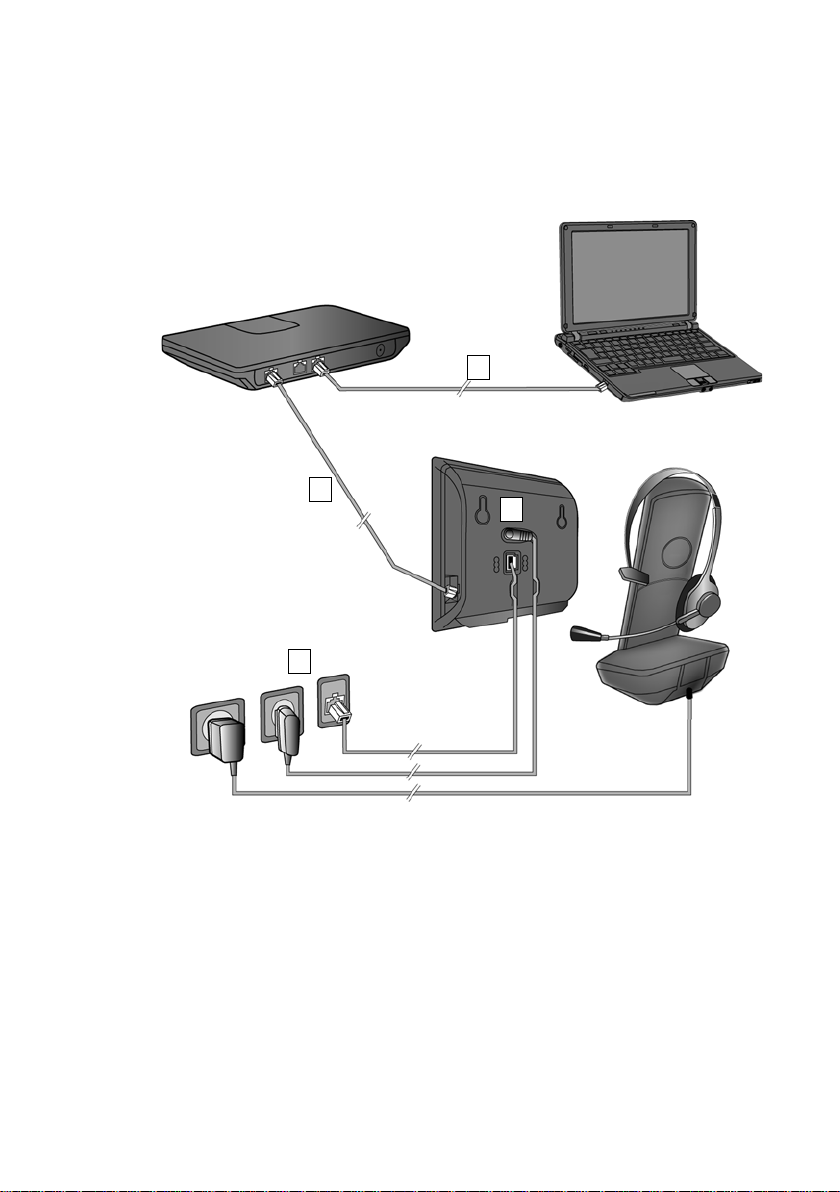
Premières étapes
1
2
3
4
Raccordement de la base
Le schéma suivant fournit un aperçu de toutes les connexions de la base. Les différentes connexions seront décrites en détail ci-dessous. Pour téléphoner avec votre
téléphone par le réseau fixe et par VoIP, vous devez connecter la base au réseau fixe
et à Internet (voir illustration ci-dessous).
18
Exécuter les opérations suivantes dans l'ordre qui suit :
1 Raccorder le câble téléphonique et le câble électrique à la base.
2 Connecter la base au réseau téléphonique et au secteur.
3 Raccorder la base au routeur pour obtenir une connexion à Internet (connexion
par routeur et modem ou par routeur avec modem intégré) et pour configurer
la base à l'aide du configurateur Web.
4 Connecter le PC au routeur.
Vous pouvez aussi raccorder un kit oreillette filaire au combiné.
Page 21
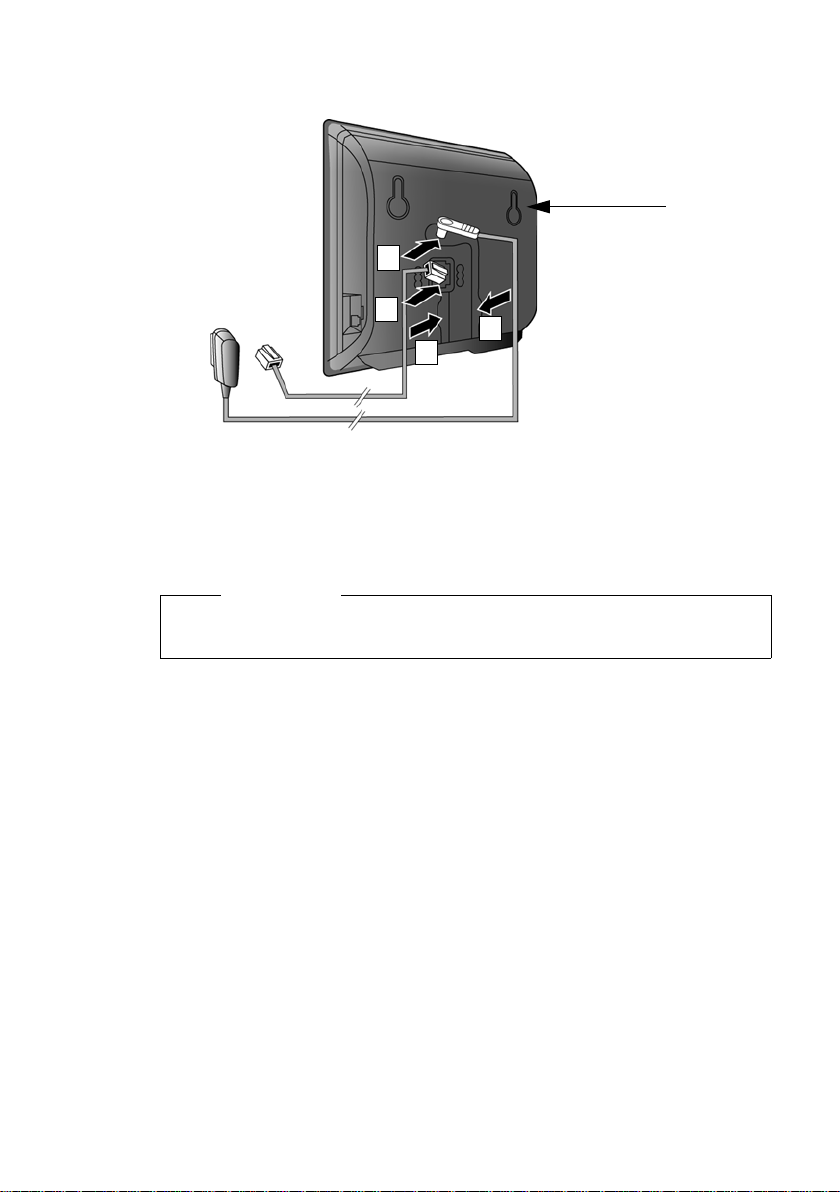
Premières étapes
3
2
1
3
Face arrière
de la base
1. Raccordement du câble téléphonique et électrique à la base
1 Brancher le câble téléphonique (TAE avec le connecteur RJ11) à la prise inférieu-
re à l'arrière de la base.
2 Brancher le câble électrique du bloc secteur de l'appareil à la prise supérieure de
l'arrière de la base.
3 Glisser les deux câbles dans les rainures prévues à cet effet.
Attention
Utiliser uniquement le câble réseau et le cordon téléphonique fournis. Le brochage du cordon téléphonique peut être différent (brochage
£ P. 208).
19
Page 22
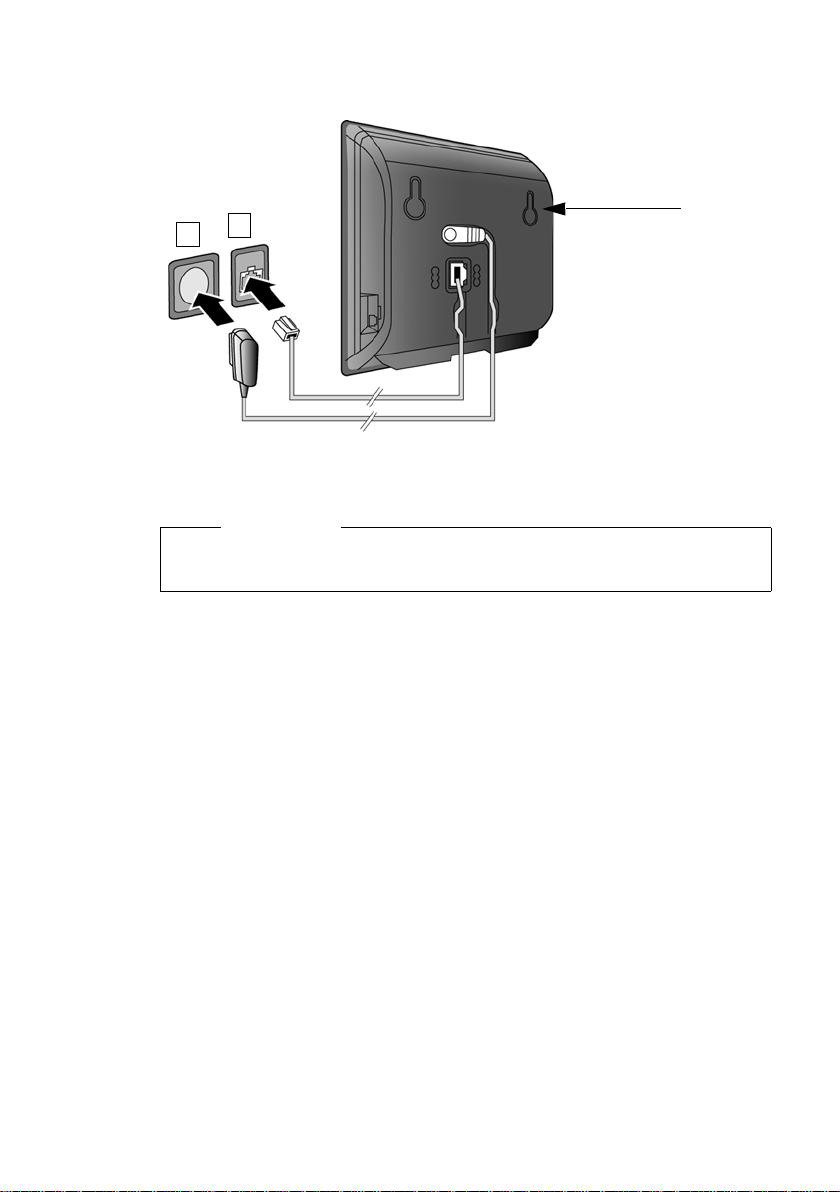
Premières étapes
1
2
Face arrière
de la base
2. Connexion de la base au réseau fixe et au secteur
1 Raccorder le câble téléphonique à la prise de réseau fixe.
2 Brancher ensuite le bloc secteur dans la prise correspondante.
Le cordon électrique doit toujours être branché car le téléphone a besoin de
l'alimentation électrique pour fonctionner.
Attention
Vous pouvez dès maintenant utiliser votre téléphone sur le réseau fixe et vous
êtes joignable sur votre
numéro de réseau fixe !
20
Page 23
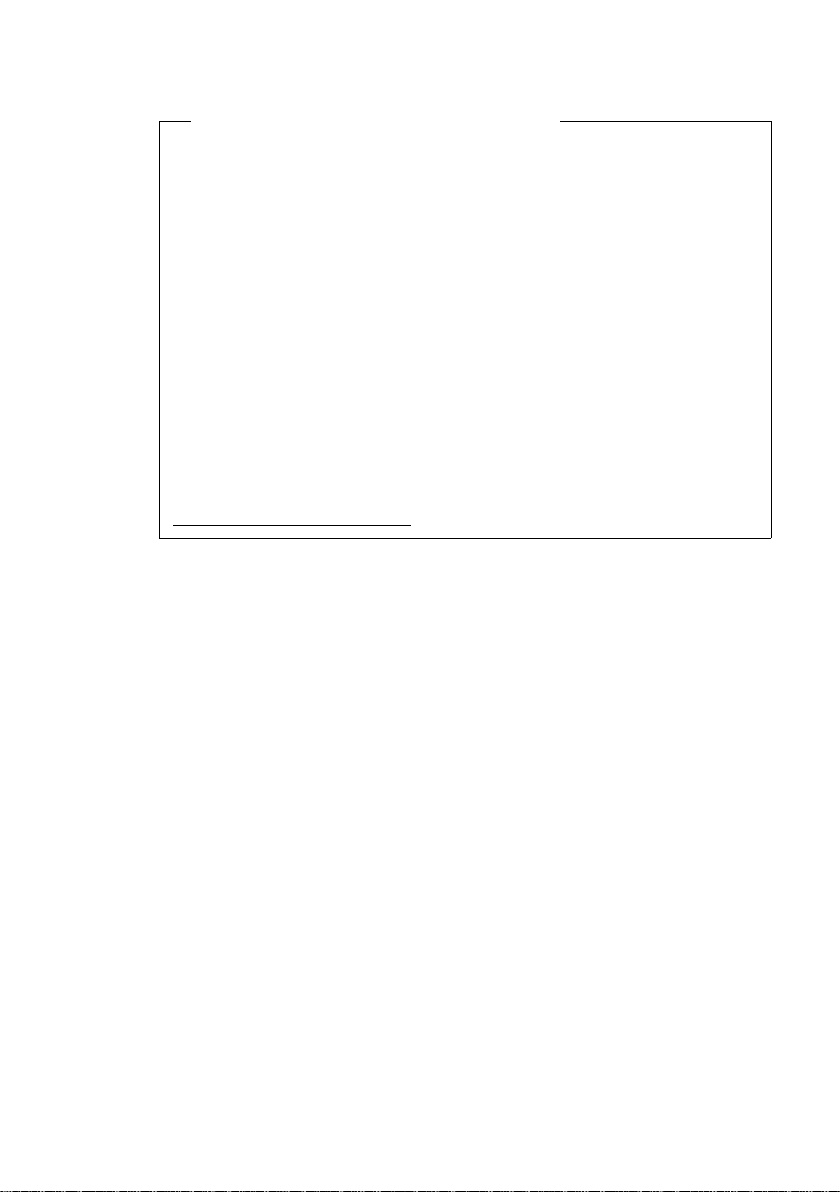
Premières étapes
3. Connexion de la base à un routeur (Internet)
Déclaration de protection des données
Lorsque l'appareil est raccordé au routeur, il se connecte automatiquement au
Gigaset Support Server pour faciliter la configuration de l'appareil et établir la
communication avec les services Internet.
Dans cette optique, chaque appareil envoie une fois par jour les informations
spécifiques suivantes :
u Numéro de série/référence
u Adresse MAC
u Adresse IP privée du Gigaset dans le réseau LAN/ses numéros de ports
u Nom d'appareil
u Version du logiciel
Le Support Server fait le lien avec les informations spécifiques aux appareils
déjà connues :
u Mots de passe système/appareil
Pour plus d'informations sur les données enregistrées dans le cadre du service
Gigaset.net, veuillez consulter le lien :
www.gigaset.net/privacy-policy
Votre base dispose d'un port LAN via lequel vous pouvez raccorder la base à un routeur.
Pour téléphoner via VoIP (Voice over Internet Protocol), la connexion doit être équi-
pée d'un routeur. Vous pouvez créer six comptes (numéros d'appel VoIP) auprès
d'un ou de plusieurs opérateurs VoIP pour la base, et les configurer sur le téléphone.
De plus, la connexion du téléphone au routeur est nécessaire pour les fonctionnalités suivantes :
u Vous souhaitez être informé dès qu'un nouveau logiciel est disponible sur Inter-
net pour votre téléphone.
u Votre téléphone doit reprendre la date et l'heure d'un serveur d'horloge sur
Internet.
u Vous souhaitez profiter des services d'information et/ou de répertoires en ligne
sur votre téléphone.
Raccordez aussi un PC au routeur si vous souhaitez paramétrer votre téléphone
avec le configurateur Web.
Pour le raccordement à Internet, vous devez disposer d'un routeur connecté à Internet par un modem (intégré au routeur, le cas échéant).
21
Page 24
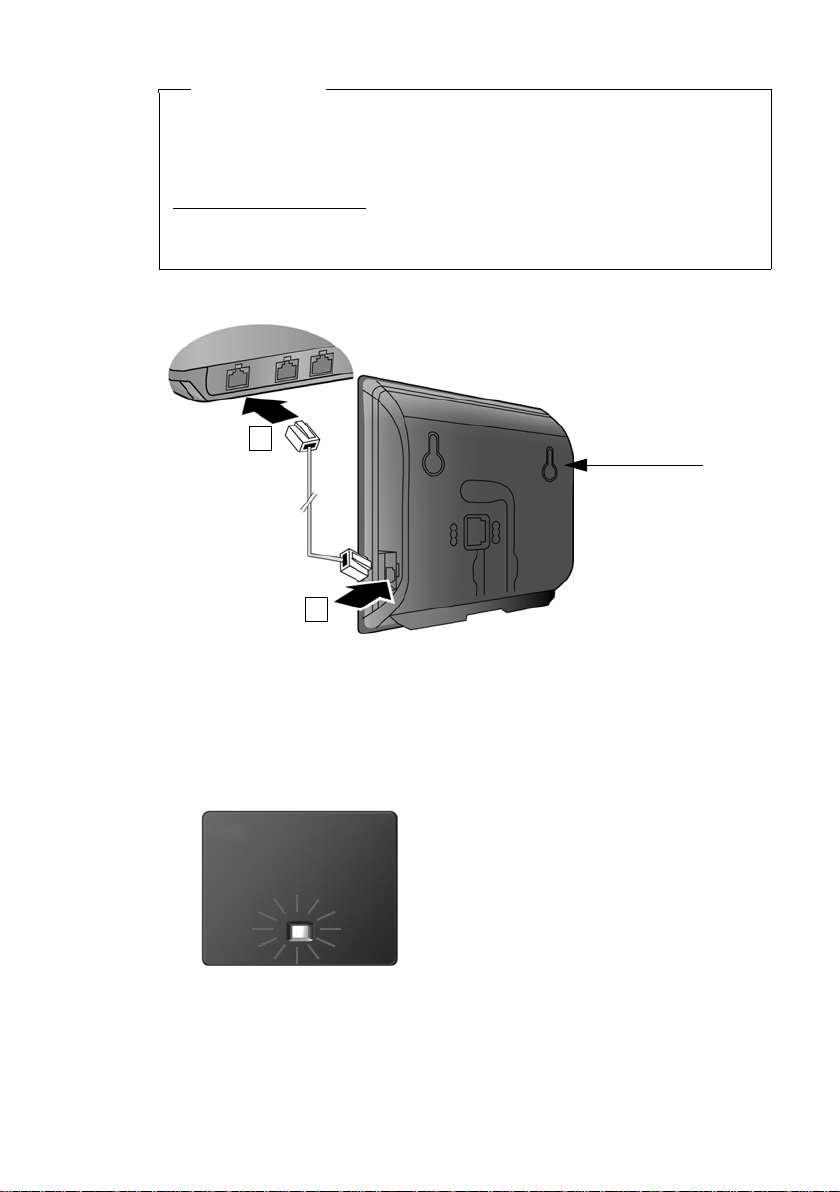
Premières étapes
1
2
Face arrière
de la base
Pour téléphoner via Internet, vous avez besoin d'une connexion Internet haut
débit (par ex. ADSL) avec forfait illimité (recommandé) ou tarification à la
minute, et d'un routeur qui relie votre téléphone à Internet. Une liste des routeurs recommandés est disponible sur Internet à l'adresse suivante :
www.gigaset.com/service
Ouvrir la page des FAQ (questions fréquentes) et sélectionner votre téléphone
Gigaset IP. Lancer une recherche, par ex. sur « routeur ».
Remarque
22
1 Brancher une extrémité du câble Ethernet fourni (cat 5 avec 2 connecteurs mo-
dulaires RJ45 Western) à la prise LAN sur le côté de la base.
2 Brancher l'autre extrémité du câble Ethernet à une prise LAN du routeur.
Dès que le câble entre le téléphone et le routeur est branché et que le
routeur est activé, la touche s'allume sur le devant de la base (touche
«Paging»).
Page 25
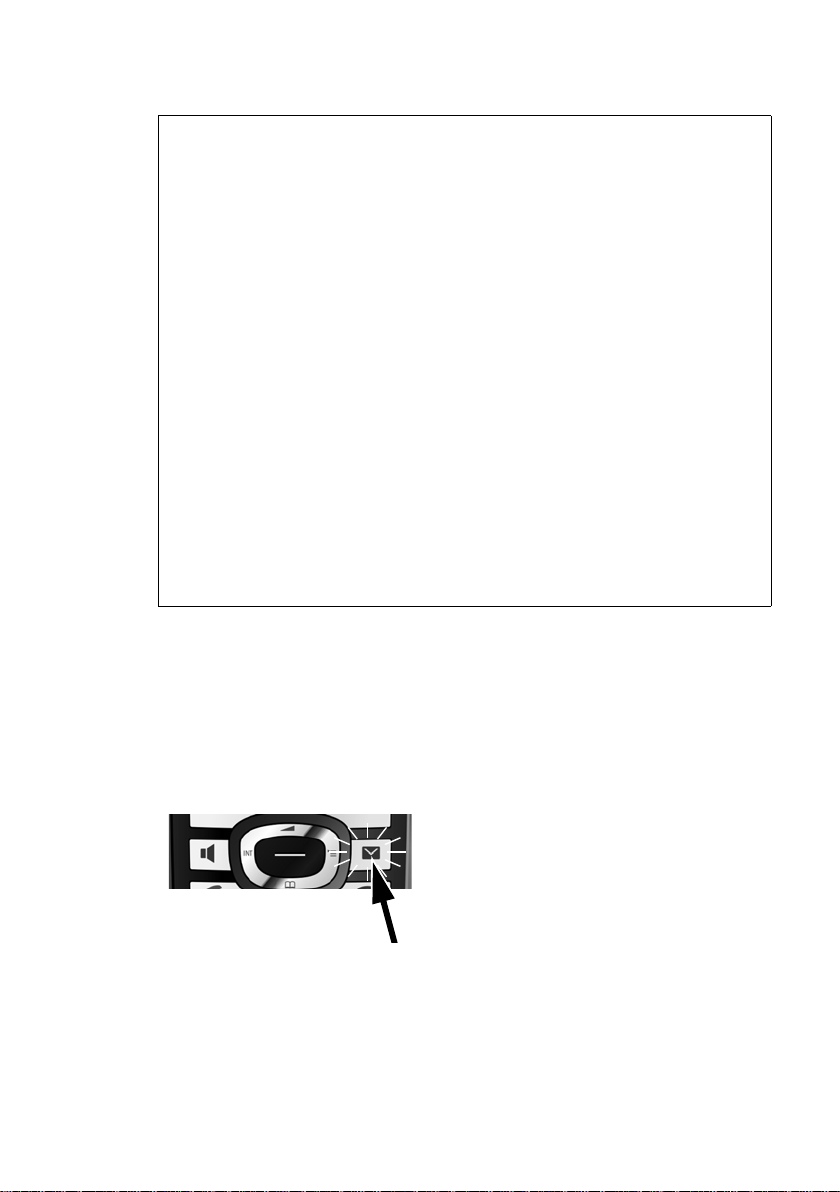
Premières étapes
Mise en service du téléphone – Assistant d'installation
Auto-configuration :
Chez certains opérateurs VoIP, la configuration des paramètres VoIP est automatisée. Un fichier de configuration créé par l'opérateur contient toutes les coordonnées VoIP nécessaires (coordonnées générales de l'opérateur et coordonnées de
compte personnelles). Ce fichier est disponible au téléchargement pour votre
téléphone sur un serveur de configuration sur Internet.
Votre opérateur vous fournit un code de configuration.
L'assistant d'installation de votre téléphone (
bon emplacement. Toutes les données VoIP nécessaires sont ensuite téléchargées
automatiquement sur votre téléphone.
Le fichier de configuration est transféré sur une connexion sécurisée uniquement
(authentification TLS). Si l'authentification TLS échoue, la touche « Messages » f
clignote. Si vous appuyez sur cette touche, le message Erreur certificat Contrôlez
vos certificats dans le configurateur web s'affiche. Appuyez sur la touche écran
droite pour confirmer le message.
Connectez-vous au configurateur Web (
La page Web Sécurité (£ P. 1 7 8 ) vous explique pourquoi la connexion sécurisée
n'a pu être établie et ce que vous pouvez faire.
Si le téléchargement du fichier de configuration échoue (parce que le serveur de
configuration n'est pas joignable par exemple), le téléphone tente d'établir la
connexion jusqu'à ce qu'il réussisse à télécharger correctement le fichier.
£ P. 2 3 ) vous aide à saisir le code au
£ P. 166).
Si aucune connexion VoIP n'est paramétrée pour l'instant sur le téléphone, vous
pouvez lancer l'assistant d'installation. Il vous permet de procéder à tous les réglages nécessaires pour votre téléphone.
Dans le cadre de l'assistant d'installation, deux assistants différents se succèdent :
1 Assistant VoIP
2 Assistant de connexion
Lancement des assistants d'installation
Dès que les batteries du combiné sont suffisamment chargées, la touche Messages f
de votre combiné clignote (le combiné doit
être posé sur le chargeur depuis environ
20 minutes).
¤ Appuyer sur la touche « Messages » f.
23
Page 26
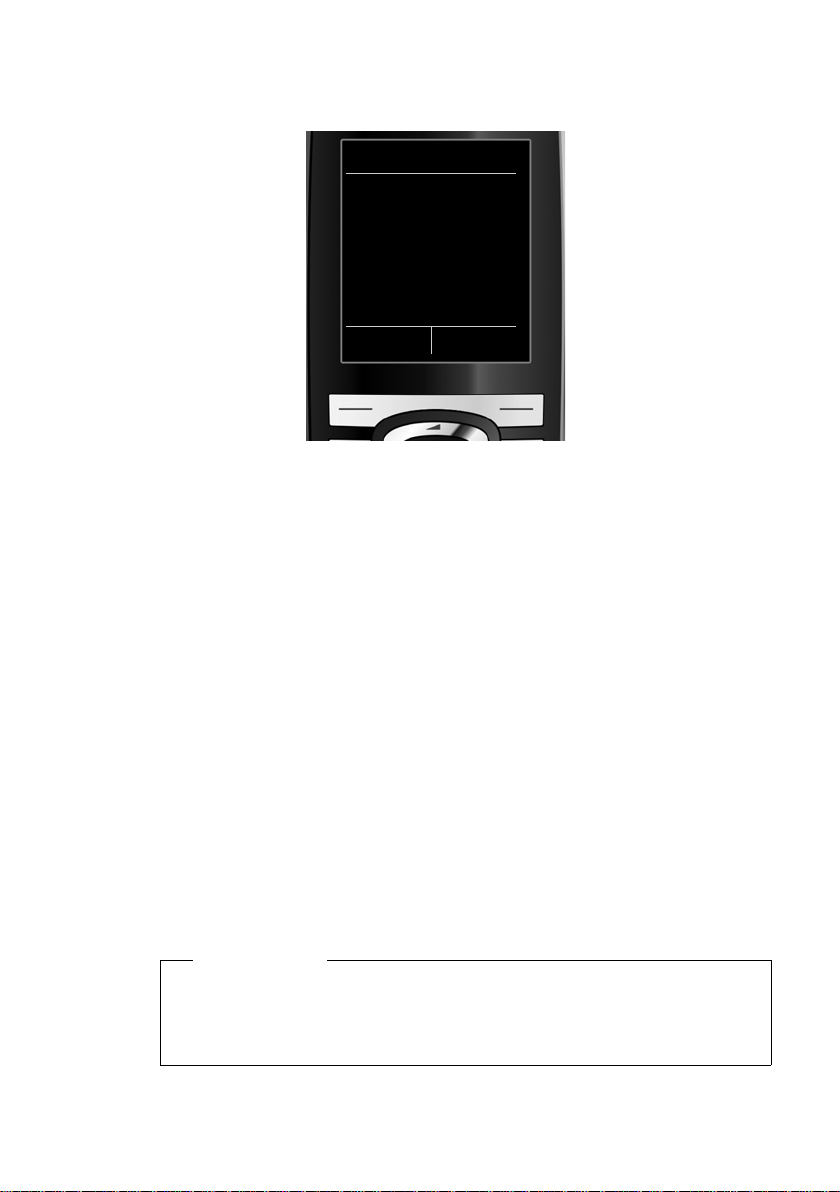
Premières étapes
Assistant IP
?
Lancer l’assistant
d’installation IP ?
Non Oui
1. Assistant VoIP – Réglages VoIP
L'écran indique :
Pour pouvoir téléphoner via Internet (VoIP) à n'importe quel correspondant sur
Internet en réseau fixe ou mobile, vous avez besoin des services d'un
opérateur VoIP qui prend en charge le protocole SIP standard pour VoIP.
Condition : inscription (par exemple via votre ordinateur) auprès d'un opérateur
VoIP et configuration d'au moins un compte VoIP (compte IP).
Pour pouvoir utiliser la VoIP, vous devez à présent saisir les coordonnées de votre
compte VoIP. Vous obtiendrez les données nécessaires auprès de votre
opérateur VoIP. Elles comportent :
24
soit :
u votre nom d'utilisateur
(si demandé par l'opérateur VoIP).
Il s'agit de l'identifiant utilisateur de votre compte IP (ID), souvent identique au
numéro de téléphone.
u votre nom d'inscription ou Login-ID.
u votre mot de passe (Login) chez votre opérateur VoIP.
u les principaux paramètres de votre opérateur VoIP (adresse du serveur, etc.).
soit :
u un code de configuration automatique (Activation Code).
L'assistant VoIP de votre téléphone Gigaset vous aide à saisir ces données.
Remarques
Vou s pou vez c onfi gurer s ept conne xions VoIP. Lors de la mise en se rvi ce du téléphone, vous ne pouvez configurer qu'une connexion VoIP dans un premier
temps. D'autres connexions VoIP peuvent être configurées par la suite, à l'aide
de l'assistant VoIP (
£ P. 152) ou du configurateur Web.
Page 27

Premières étapes
Assistant IP
Ð
Cet assistant vous
aide à configurer un
compte IP et à
l’enregistrer
auprès de votre -
V
OK
Sél. compte IP
IP 1
´
IP 2
´
IP 3
´
IP 4
´
IP 5
´
V
Précéd. OK
Démarrage de l'assistant VoIP
Condition : le téléphone est connecté au routeur. Le routeur doit être connecté à
Internet (
£ P. 2 1 ).
¤ Appuyer sur la partie centrale de la touche de navigation w ou sur la touche
écran droite
§Oui§ pour démarrer l'assistant VoIP.
Des informations relatives à l'assistant
VoIP s'affichent à l'écran.
¤ Utiliser la partie inférieure de la tou-
che de navigation s pour feuilleter vers l'avant.
¤ Appuyer sur la touche écran §OK§
pour continuer.
L'écran affiche une liste de toutes les
connexions IP possibles (IP 1 à IP 6). Les
connexions VoIP déjà configurées sont
marquées du symbole
³.
¤ Appuyer le cas échéant sur la tou-
che de navigation inférieure s
pour sélectionner une connexion.
¤ Appuyer sur la touche écran §OK§
pour continuer.
25
Page 28

Premières étapes
Assistant IP
?
Avez-vous un code
d’autoconfigu
ration ?
Non Oui
L'écran indique :
Votre opérateur VoIP vous a fourni un
nom/mot de passe d'inscription et, le
cas échéant, un nom d'utilisateur :
¤ Appuyer sur la touche sous
§Non§.
l'écran
¤ Plus de détails à la section :
« Téléchargement des données de
l'opérateur VoIP »
£ P. 2 8 .
Votre opérateur VoIP vous a fourni un
code de configuration automatique
(Activation Code) :
¤ Appuyer sur la touche sous
§Oui§.
l'écran
¤ Plus de détails à la section :
« Entrée du code de configuration
automatique »
£ P. 2 8 .
26
Page 29
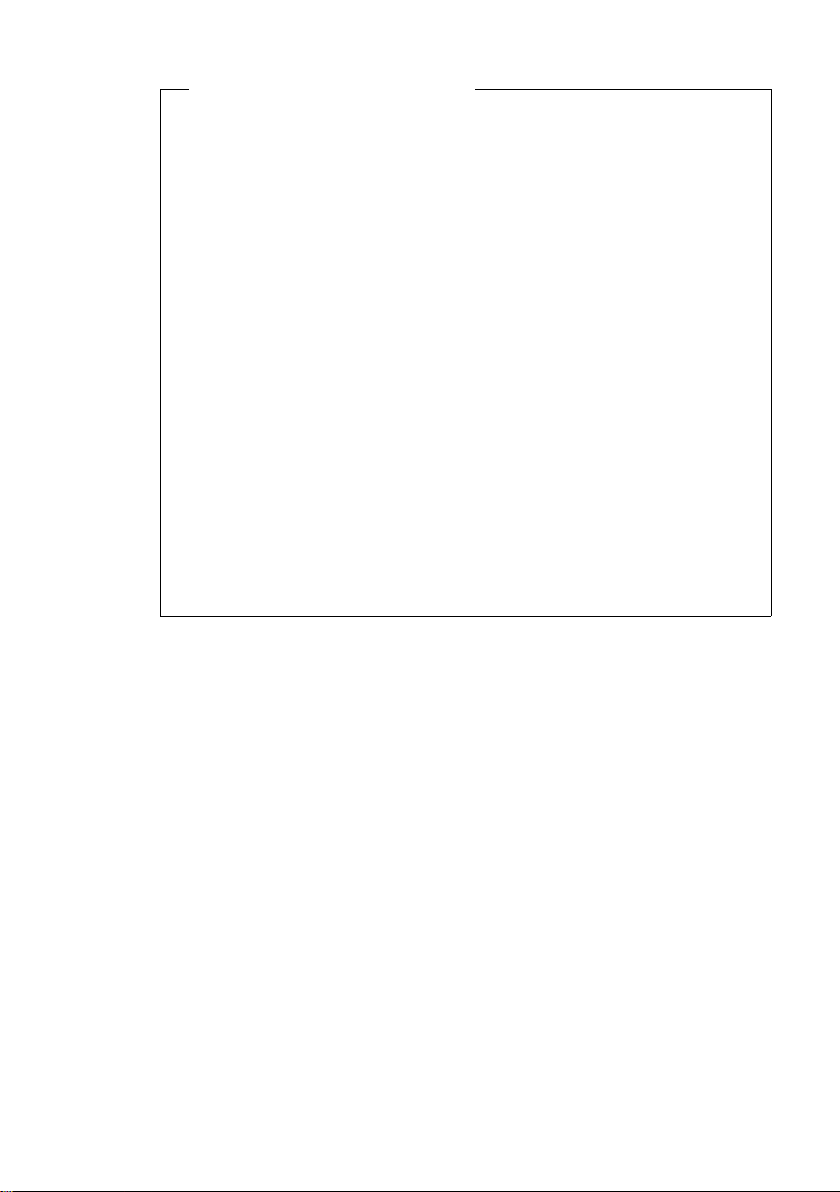
Premières étapes
Pas de connexion à Internet :
Pour inscrire votre téléphone chez un opérateur VoIP, il faut que le téléphone
soit relié à une connexion Internet. Si aucune connexion ne peut être établie, un
des messages suivants s'affiche :
u Si le téléphone ne peut établir de connexion avec le routeur, le message
Adresse IP non disponible s'affiche.
Contrôler l'enfichage des câbles entre le routeur et la base et contrôler les
réglages du routeur.
L'attribution dynamique de l'adresse IP de votre téléphone est réglée par
défaut. Pour que le routeur « reconnaisse » votre téléphone, l'attribution
dynamique de l'adresse IP doit également être activée sur le routeur, c.-à-d.
que le serveur DHCP du routeur doit être activé.
Vous devez attribuer une adresse IP fixe à votre téléphone pour pouvoir activer le serveur DHCP du routeur (
u Si le téléphone ne peut établir de connexion avec Internet, le message Con-
nexion Internet non disponible s'affiche.
Il se peut que le serveur IP ne soit pas disponible temporairement. Dans ce
cas, réessayez ultérieurement d'établir la connexion.
Sinon : contrôler l'enfichage des câbles entre le routeur et le modem ou la
connexion ADSL, et contrôler les réglages du routeur.
£ P. 150).
¤ Appuyer sur §OK§ pour terminer l'assistant VoIP.
Vous devez alors ouvrir l'assistant par le menu ultérieurement pour configurer
la connexion IP.
27
Page 30
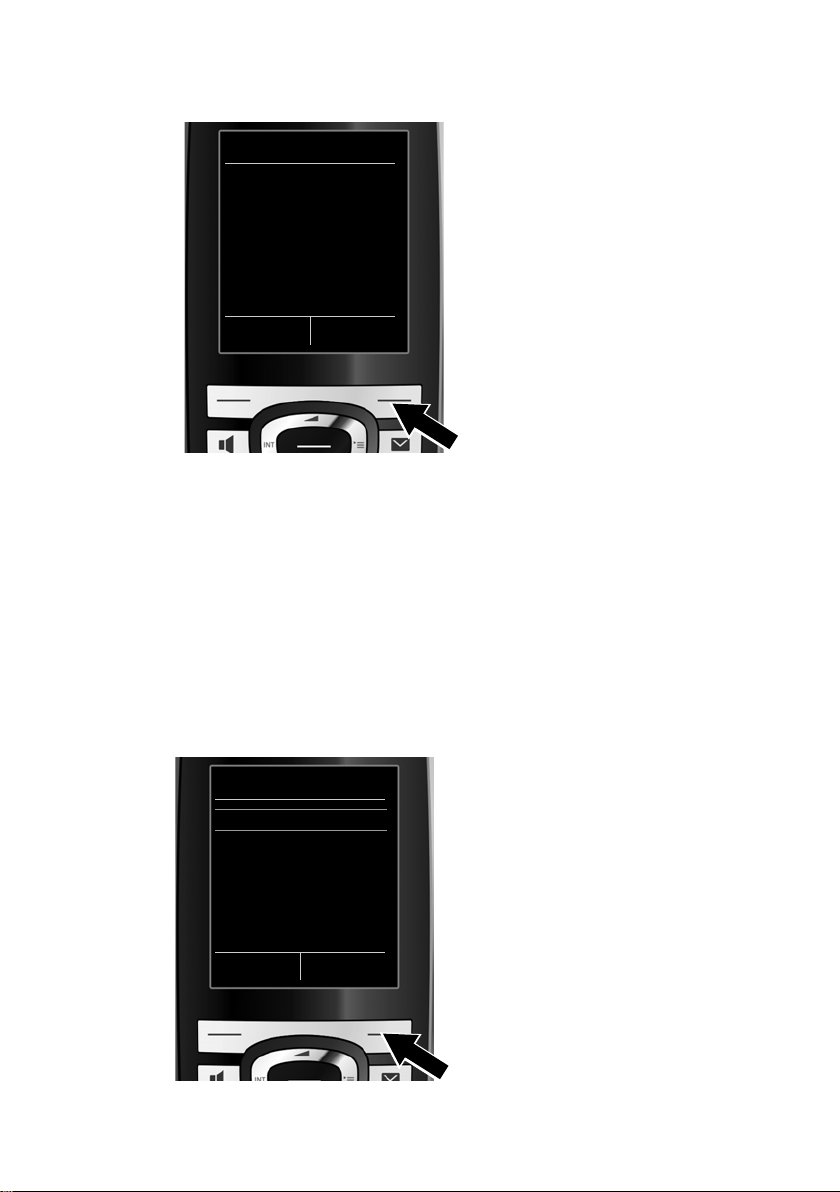
Premières étapes
Assistant IP
Code d’activation
d’autoconfiguration :
< C OK
Select. votre pays
Pays 1
Pays 2
Pays 3
Pays 4
Pays 5
V
Précéd. OK
Entrée du code de configuration automatique
Vous pouvez télécharger toutes les données nécessaires à la téléphonie VoIP sur
votre téléphone à partir d'Internet.
Si toutes les données ont été correctement téléchargées sur le téléphone, Votre
compte IP est enreg. auprès de votre fournisseur s'affiche à l'écran.
¤ Plus de détails à la section : « 2. Assistant de connexion », P. 3 2 .
¤ Entrer au clavier (32 caractères
maximum) le code de configuration
automatique que vous avez reçu de
votre opérateur.
¤ Appuyer sur la touche sous
l'énoncé
§OK§.
Téléchargement des données de l'opérateur VoIP
L'assistant de connexion établit une connexion Internet au serveur de configuration du Gigaset. Vous pouvez alors télécharger divers profils avec les coordonnées
générales des différents opérateurs VoIP.
Après une courte pause, l'écran suivant affiche :
28
Une liste de pays se charge.
¤ Appuyer sur la partie supérieure ou
inférieure de la touche de navigation q jusqu'à ce que le pays d'utilisation du téléphone soit sélectionné à l'écran.
¤ Appuyer sur la touche sous l'écran
§OK§ pour valider la sélection.
Page 31

Premières étapes
Sélect. fournisseur
Provider 1
Provider 2
Provider 3
Provider 4
Provider 5
V
Précéd. OK
S'affiche alors la liste des opérateurs
VoIP pour lesquels le serveur de configuration dispose d'un profil, avec leurs
coordonnées.
¤ Appuyer sur la partie inférieure ou
supérieure de la touche de navigation qjusqu'à ce que votre opérateur VoIP soit sélectionné à l'écran.
¤ Appuyer sur la touche sous l'écran
§OK§ pour valider la sélection.
Les coordonnées générales de votre opérateur VoIP sont téléchargées et enregistrées dans le téléphone.
Impossible de télécharger les coordonnées de votre opérateur
Si votre opérateur VoIP n'est pas dans la liste, c'est-à-dire si ses données générales ne sont pas téléchargeables, vous devez abandonner l'assistant VoIP :
¤ Appuyer brièvement sur la touche « Raccrocher » a jusqu'à ce que l'écran
affiche à nouveau Quitter l’assistant ?, puis sur la touche écran
Vous pouvez exécuter les étapes suivantes de l'assistant d'installation.
Vous devez alors effectuer les réglages requis pour l'opérateur VoIP et votre
compte IP à l'aide du configurateur Web. Vous obtiendrez les données générales de l'opérateur auprès de votre opérateur VoIP.
Vous pouvez modifier l'attribution de la connexion VoIP comme connexion
d'émission ou de réception ultérieurement par le menu du téléphone ou dans
le configurateur Web.
§Oui§.
29
Page 32

Premières étapes
Assistant IP
Identifiant
de connexion :
Abc
< C OK
Assistant IP
Mot de passe :
Abc
< C OK
Saisie des données utilisateur de votre compte VoIP
Vous êtes invité à saisir les coordonnées personnelles de votre compte VoIP.
Selon l'opérateur, elles comportent :
u Identifiant de connexion, Mot de passe, Nom utilisateur
... aux majuscules et aux minuscules à la saisie des coordonnées !
Pour choisir entre les majuscules, les minuscules et les chiffres, appuyer sur la
touche # (éventuellement plusieurs fois). Vous pouvez voir sur l'écran quel
mode d'édition est activé (majuscules, minuscules, chiffres).
Pour effacer un caractère incorrect, utiliser la touche écran gauche sous le symbole Ñ. Le caractère à gauche du curseur est effacé.
Pour faire défiler les champs de saisie, utiliser la touche de navigation r (gauche/droite).
Attention...
¤ Sur le clavier, saisir le nom d'inscrip-
tion fourni par l'opérateur VoIP.
30
¤ Appuyer sur la touche sous
§OK§.
l'écran
¤ Sur le clavier, saisir le mot de passe.
¤ Appuyer sur la touche sous
§OK§.
l'écran
Page 33

Premières étapes
Assistant IP
Nom utilisateur :
Abc
< C OK
Assistant IP
Û
Enregistr. auprès
du fournisseur
¤ Sur le clavier, saisir le nom d'utilisa-
teur fourni par l'opérateur VoIP.
¤ Appuyer sur la touche sous l'écran
§OK§.
Une fois toutes les données saisies,
l'assistant VoIP essaye d'inscrire le téléphone auprès de votre opérateur VoIP.
Si l'inscription est réussie, le message « Votre compte IP est enreg. auprès de votre
fournisseur » s'affiche à l'écran.
L'assistant de connexion démarre.
31
Page 34

Premières étapes
2. Assistant de connexion
L'assistant de connexion vous permet d'attribuer des connexions configurées (connexion fixe ainsi que les connexions VoIP,
connexions de réception et d'émission, le cas échéant. Nous entendons par abonnés internes les combinés inscrits.
u Les connexions de réception sont les numéros d'appel (connexions) sur les-
quels vous pouvez être appelé. Les communications entrantes ne sont transmises qu'aux abonnés internes (terminaux) auxquels la connexion correspondante
a été attribuée comme connexion de réception.
u Les liaisons d'émission sont les numéros communiqués aux personnes appe-
lées. La facturation s'effectue via les connexions d'émission chez l'opérateur.
Vous pouvez attribuer à chaque abonné interne un numér o ou l a connexi on co rrespondante comme liaison d'émission.
u Chaque connexion (numéro d'appel) de votre téléphone peut être une con-
nexion d'émission et une connexion de réception. Vous pouvez attribuer chaque connexion à plusieurs abonnés internes comme connexion d'émission et/
ou de réception.
Attribution standard
Toutes les connexions configurées lors de l'inscription/de la mise en service sont
attribuées aux combinés comme connexions de réception.
La connexion fixe est attribuée comme connexion d'émission aux combinés.
£ P. 2 4 ) aux abonnés internes comme
32
Page 35

Démarrage de l'assistant de connexion
Assist.de connexion
?
Affect. connexion
à combiné
INT1 ?
Non Oui
Connexion récept.
INT1
Ð
reçoit appels pour
Ligne fixe: 4560123
IP1: 12345602
Modifier OK
a.
Premières étapes
¤ Appuyer sur la touche écran §Oui§
pour modifier le réglage des connexions d'émission et de réception
du combiné portant le nom
interne INT1.
¤ Appuyer sur la touche écran §Non§
pour conserver le réglage du combiné.
b.
La liste des connexions de réception
actuellement attribuées s'affiche.
Le cas échéant, appuyer sur la partie
inférieure de la touche de navigation
s pour naviguer dans la liste.
¤ Appuyer sur la touche écran
§Modifier§ pour modifier la connexion
de réception sélectionnée.
¤ Appuyer sur la touche écran §OK§
pour conserver ce réglage.
33
Page 36

Premières étapes
INT 1
Récept. appels pour
IP1 :
< Oui >
Récept. appels pour
Ligne fixe :
Précéd. Sauver
INT 1
IP1 :
Oui
Récept. appels pour
Ligne fixe :
< Oui >
Précéd. Sauver
Appuyer sur §OK§ pour ignorer les étapes suivantes. Passer à l'étape £e.
Appuyer sur §Modifier§ et ce qui suit s'affiche :
c.
Pour qu'aucun appel ne soit signalé
sur la connexion VoIP IP1 du
combiné :
¤ Appuyer sur la partie droite de la
touche de navigation v pour
régler Non.
d.
L'écran affiche une nouvelle fois la liste mise à jour des connexions de réception
à des fins de contrôle.
Appuyer sur la touche écran
¤ Appuyer sur la partie inférieure de
la touche de navigation s pour
passer à la connexion suivante.
Choisir Oui ou Non comme indiqué précédemment.
¤ Répéter cette procédure pour cha-
que connexion.
¤ Appuyer sur la touche écran §Sauver§
pour terminer les réglages du combiné.
§OK§ pour confirmer l'attribution.
34
Page 37

Premières étapes
Envoi connexions
Ð
INT1
reçoit appels pour
Ligne fixe :
4560123
Modifier OK
INT 1
Connexion pour
appels sortants :
< IP1 >
Précéd. Sauver
e.
La connexion d'émission actuellement réglée pour le combiné
s'affiche : Ligne fixe.
¤ Appuyer sur la touche écran §OK§
pour conserver ce réglage. L'étape
suivante est ignorée.
¤ Appuyer sur la touche écran
§Modifier§ pour modifier ce réglage.
f.
Si le combiné doit appeler via une
autre connexion/un autre numéro
d'appel :
¤ Appuyer sur la partie droite de la
touche de navigation v jusqu'à
ce que la connexion souhaitée soit
affichée (par exemple IP1).
Vous pouvez également sélectionner Sél. pr ch. app. au lieu d'une connexion. Vous
pourrez ainsi choisir sur ce combiné quelle connexion utiliser pour établir la communication à chaque appel.
Si d'autres combinés sont déjà inscrits sur la base, vous serez alors invité à procéder
à l'affectation des connexions de réception et d'émission pour les combinés. Ce qui
suit s'affiche à l'écran :
Affect. connexion à combiné ?
¤ Suivre les étapes a. à f. pour chaque combiné inscrit.
¤ Appuyer sur la touche écran §Sauver§
pour enregistrer les réglages.
35
Page 38

Premières étapes
Assist.de connexion
‰
Affectation
de la connexion
terminée
Une fois les réglages terminés, l'affichage suivant apparaît un bref instant :
36
Page 39

Premières étapes
i V
07:15
INT 1 14 Oct
Appels SMS
Conclusion de l'installation
Le combiné passe en mode veille (exemple d'affichage en mode veille) :
Affichages
u Liaison radio entre la base et le combiné :
– bonne à faible : Ð i Ñ Ò
–aucune réception: ¼ (rouge)
En vert : Mode Eco activé
u Niveau de charge de la batterie :
– { s'allume en blanc : plus de 66 % de charge
– {s'allume en blanc : entre 34 % et 66 % de
charge
– y s'allume en blanc : entre 11 % et 33 % de
charge
– y s'allume en rouge : en dessous de 11 % de charge
– y clignote en rouge : batterie presque vide (moins de 10 minutes d'auto-
nomie en communication)
– xyxyx{x{ s'allume en blanc : la batterie est en charge
u INT 1
Nom interne du combiné
Nom interne du combiné
Remarque
Si vous avez choisi un modèle de couleur sur fond blanc, les icônes blanches
s'affichent en noir.
Remarque
Pour protéger votre téléphone ou ses paramètres système des accès non autorisés, vous pouvez définir un code à 4 chiffres connu de vous seul : le PIN système. Vous devez par ex. le saisir pour pouvoir inscrire/désinscrire des combinés ou bien modifier les paramètres VoIP ou LAN de votre téléphone.
A la livraison, le code PIN est préréglé sur 0000 (4 zéros).
Pour savoir comment modifier le code PIN,
£ P. 148.
37
Page 40

Premières étapes
Date et heure
Il existe deux possibilités pour régler la date et l'heure :
u Par défaut, votre téléphone est réglé de manière à reprendre la date et l'heure
d'un serveur d'horloge sur Internet, si tant est qu'il soit connecté à Internet.
La synchronisation avec un serveur d'horloge peut être activée ou désactivée via
le configurateur Web (
u Il est également possible de régler manuellement la date et l'heure par le biais
du menu d'un des combinés inscrits (
Il est nécessaire de régler la date et l'heure afin, par ex., de connaître l'heure exacte
d'un appel entrant ou de pouvoir utiliser les fonctions réveil.
£ P. 1 8 5 ).
£ P. 1 4 8 ).
Raccordement du kit oreillette au combiné (en option)
Vous pouvez raccorder un kit oreillette à l'aide d'une prise
de 2,5 mm. Des recommandations sur les kits piéton sont
disponibles sur la page relative à l'appareil sur
www.gigaset.com
.
Fixation du clip ceinture (en option)
Le combiné présente des encoches latérales permettant de monter le clip ceinture.
¤ Pour installer ce dernier,
appuyer le clip ceinture sur
l'arrière du combiné jusqu'à
ce que les ergots s'encliquettent dans les encoches.
¤ Pour retirer le clip, appuyer
fortement avec le pouce droit
au centre du clip, insérer
l'ongle de l'index gauche en
haut à gauche entre le clip et
le boîtier et retirer le clip en le
tirant vers le haut.
38
Page 41

Suite de la procédure
g
g
g
g
g
ggg
g
g
Une fois votre téléphone en service, vous voudrez certainement le personnaliser.
Utilisez le tableau ci-dessous pour trouver rapidement les informations que vous
cherchez.
Si vous n'êtes pas encore familiarisé avec l'utilisation des appareils et de leurs
menus, comme par ex. les autres téléphones Gigaset, reportez-vous à la section
« Utilisation du téléphone »
Pour trouver des informations sur... ... allez ici.
Appels externes et prise d'appels P. 4 9
Réglage de la sonnerie et du volume P. 143
Premières étapes
£ P. 4 0 .
Enregistrement du préfixe national dans
P. 149
le téléphone
Réglage du Mode Eco P. 122
Préparation du téléphone à la réception de SMS P. 9 0
Branchement d'un téléphone à un autocommutateur P. 160
Inscription / appairage des combinés existants
Gigaset sur la base et copie des entrées de leur
répertoire sur le nouveau combiné
P. 130
P. 7 7
Utilisation des répertoires en ligne P. 8 1
Enregistrement d'autres comptes VoIP P. 152
Réglage du téléphone sur le configurateur Web P. 163
Si vous avez des doutes quant à l'utilisation de votre téléphone,
reportez-vous à la rubrique de dépannage (
assistance client (
£ P. 192).
£ P. 192) ou contactez notre
39
Page 42

Utilisation du téléphone
Utilisation du téléphone
Touche de navigation
Da ns ce mod e d 'e mp loi , l e c ôt é de la to uch e d e n av iga ti on sur
lequel vous devez appuyer pour exécuter une commande est
indiqué en noir (en haut, en bas, à droite, à gauche, au centre).
Exemple : v signifie « appuyer à droite sur la touche de
navigation » ou w signi fie « appu yer au centr e sur la touche
de navigation ».
La touche de navigation remplit différentes fonctions :
En mode veille du combiné
s Appuyer brièvement : ouverture du répertoire du combiné.
Maintenir enfoncé : ouverture de la liste des répertoires en ligne dis-
ponibles.
v Ouvrir le menu principal.
u Ouvrir la liste de combinés.
t Ouvrir le menu de réglage du volume de conversation (P. 143) du com-
biné.
Dans le menu principal
t, s, v ou u
Naviguer jusqu'à la fonction désirée.
40
Dans les sous-menus et les listes
t / s Naviguer vers le haut ou le bas ligne par ligne.
Dans les champs de saisie
Déplacer le curseur vers le haut t, vers le bas s, vers la droite v ou vers la
gauche u à l'aide de la touche de navigation. Maintenir enfoncée la touchev
ou u pour déplacer le curseur d'un mot sur un autre.
Pendant une communication
s Ouvrir le répertoire.
u Activer le double appel interne.
t Modifier le volume d'écoute pour le mode « Ecouteur » ou le mode
«Mains-Libres».
Fonctions accessibles en appuyant au centre de la touche de navigation
Cette touche remplit différentes fonctions selon la situation.
u En mode veille, elle permet d'ouvrir le menu principal.
u Dans les sous-menus, les champs de sélection et de saisie, elle prend en
charge la fonction des touches écran
§OK§, §Oui§, §Sauver§, §Sélect.§ ou §Modifier§.
Page 43

Ce mode d'emploi explique comment ouvrir le menu principal en appuyant à
Précéd. Sauver
Fonctions en cours des touches écran
Touches écran
Opti-
OK
Û
Précéd
Sauve
Þ
droite de la touche de navigation v et comment valider les fonctions en
appuyant sur la touche écran correspondante. Cependant, vous pouvez également utiliser la touche de navigation, comme indiqué précédemment.
Touche s écran
Les fonctions des touches écran varient selon la situation. Exemple :
Les touches écran importantes sont :
Utilisation du téléphone
Remarque
Ouvrir un menu contextuel.
Valider la sélection.
Touche « Effacer » : supprimer caractère par caractère ou mot par mot
de droite à gauche.
Revenir au niveau de menu précédent ou annuler une opération.
Enregistrer l'entrée.
Ouvrir la liste des numéros bis.
Touche s du clavi er
Correction d'erreurs de saisie
c/ Q/ *, etc.
Appuyer sur la touche représentée sur le combiné.
~ Saisir des chiffres ou des lettres.
Vous pouvez corriger les erreurs des champs de saisie en vous positionnant sur
l'entrée incorrecte avec la touche de navigation. Vous pouvez alors :
u effacer le caractère à gauche du curseur à l'aide de la touche écran Ñ (mainte-
nir enfoncée la touche pour effacer le mot),
u insérer un caractère à l'emplacement du curseur,
u remplacer le caractère sélectionné (clignotant), par ex. lors de la saisie de l'heure
et de la date.
41
Page 44

Utilisation du téléphone
Réglages
Ë
Ê
Ì
Ç
É Ï
Précéd. OK
Réglages
Date/Heure
Sons/Audio
Réglage écran
Langue
Enregistrement
Précéd. OK
Navigation par menu
Les fonctions du téléphone sont proposées dans un menu composé de plusieurs
niveaux.
L'affichage du menu peut être étendu (mode expert
dard). Le mode expert est actif par défaut.
Les réglages ou les fonctionnalités disponibles uniquement en mode expert sont
signalés par l'icône
Pour basculer en mode standard/expert et présentation du menu, £P. 4 6 .
Menu principal (premier niveau)
¤ Lorsque le combiné est en mode veille, appuyer à droite sur la touche de navi-
gation vpour ouvrir le menu principal.
Les fonctions du menu principal s'affichent sous forme
d'icônes. L'icône de la fonction sélectionnée est indiquée en orange et son nom apparaît en haut de l'écran.
Pour accéder à une fonction, c.-à-d. ouvrir le sous-menu
correspondant (le niveau de menu suivant) :
¤ A l'aide de la touche de navigation p, accéder
à la fonction souhaitée et appuyer sur la touche
§OK§.
écran
Appuyer brièvement sur la touche écran §Précéd.§ ou la
touche « Raccrocher » a pour remettre le combiné
en mode veille.
dans ce mode d'emploi.
•
) ou simplifié (mode stan-
•
Sous-menus
Les fonctions des sous-menus sont affichées sous forme
de listes (exemple à droite).
Accéder à une fonction :
¤ Sélec tionner la fonction avec la touche de navigation
Appuyer brièvement sur la touche écran §Précéd.§ ou la
touche « Raccrocher » a pour revenir au niveau de
menu précédent ou annuler l'opération.
42
q et appuyer sur
§OK§.
Page 45

Utilisation du téléphone
Retour au mode veille
Vous pouvez revenir en mode veille depuis un endroit quelconque du menu en
procédant comme suit :
¤ Maintenir la touche « Raccrocher » a enfoncée.
ou :
¤ N'appuyer sur aucune touche : après 2 minutes, l'écran revient automatique-
ment en mode veille.
Les réglages qui n'ont pas été confirmés en appuyant sur les touches écran
§Sauver§ ou §Modifier§ sont effacés.
Un exemple de l'écran en mode veille est illustré à la P. 3 7 .
Activation/désactivation du combiné
a En mode veille, maintenir enfoncée la touche « Raccrocher » (tonalité
de validation) pour désactiver le combiné.
Pour restaurer la configuration, maintenir à nouveau enfoncée la tou-
che « Raccrocher ».
Remarque
Au moment de la mise en marche, une animation avec le nom Gigaset s'affiche
pendant quelques secondes.
Activation/désactivation du verrouillage du clavier
Le verrouillage du clavier empêche l'utilisation involontaire du téléphone.
# En mode veille, maintenir enfoncée la touche « Dièse » pour activer ou
désactiver le verrouillage du clavier. Vous entendez la tonalité de validation.
Lorsque le clavier est verrouillé, un message apparaît lorsque vous appuyez sur les
touches.
Il se désactive automatiquement lors de la réception d'un appel, après quoi il est
réactivé.
§OK§, §Oui§,
Remarque
Lorsque le verrouillage clavier est activé, les numéros d'appel d'urgence ne sont
pas non plus accessibles.
43
Page 46

Utilisation du téléphone
¤ Appuyer sur la touche de naviga-
tion droite v pour accéder au
menu principal.
¤ A l'aide de cette touche, naviguer
à droite, à gauche, en haut et en
bas p pour sélectionner le sousmenu Réglages.
¤ Appuyer sur la touche écran §OK§
pour valider la sélection.
¤ Appuyer en bas de la touche de
navigation s jusqu'à ce que la
commande de menu Mode Eco
s'affiche à l'écran.
¤ Appuyer sur la touche écran §OK§
pour valider la sélection.
Réglages
Réglage écran
Langue
Enregistrement
Vue Menu
Mode Eco
Précéd. OK
Réglages
Ë
Ê
Ì
Ç
É Ï
Précéd. OK
Présentation des instructions dans le mode d'emploi
Les instructions sont présentées succinctement.
Exemple :
La représentation :
v ¢Ï ¢ Mode Eco ¢Mode Eco+ (³=activé)
signifie :
44
Page 47

La modification est immédiate.
Il est inutile de la valider.
¤ Appuyer en bas de la touche de
navigation s jusqu'à ce que la
commande de menu Mode Eco+
s'affiche à l'écran.
¤ Appuyer sur la touche écran §Modifier§
pour activer ou désactiver la fonction.
Mode Eco
Mode Eco
³
Mode Eco+
³
Précéd. Modifier
Mode Eco
Mode Eco
³
Mode Eco+
´
Précéd. Modifier
¤ Appuyer sur la touche §Précéd.§
sous l'écran pour revenir au niveau
précédent du menu.
ou
Maintenir enfoncée la touche
« Raccrocher » a pour revenir au
mode veille.
Utilisation du téléphone
45
Page 48

Présentation du menu
Présentation du menu
Paramétrage en mode standard ou mode expert
L'affichage du menu peut être étendu (mode expert •) ou simplifié (mode standard). Les
entrées du menu uniquement disponibles dans le menu expert sont signalées par l'icône •.
Procéder au paramétrage de la manière suivante :
¢
Sélectionner v
(mode expert)
Ouvrir le menu principal : appuyer sur vlorsque le combiné est en mode veille :
Ë
Messagerie
SMS Créer texte £P. 9 0
¢ §Sélect.§ (le mode actif est indiqué par Ø)
¢ Vue Menu ¢Simplifiée (mode standard) ou Etendue
Ï
Réception
Brouillons
Réglages Centres SMS
Notification
£P. 9 4
£P. 9 1
£P. 9 9
£P. 9 8
E-Mail
Ê
Listes des appels
Tous appels
Appels sortants
Appels acceptés
Appels perdus
Ì
Messagerie Vocale
Ecouter messages Rép. rés. : lig. fixe £P. 1 1 8
Rép.rés. IP1
Rép. rés. : IP2
:
Rép. rés. : IP6
Répondeurs réseau Rép. rés. : lig. fixe
Rép.rés. : IP1
Rép. rés. : IP2
:
Rép. rés. : IP6
Param Tch 1 RépRés.: L. Fixe
Rép.rés. : IP1
Rép. rés. : IP2
:
46
Rép. rés. : IP6
£P. 1 0 3
£P. 6 8
£P. 1 1 8
£P. 1 1 9
Page 49

Services Réseau
Ç
App. suiv. anonyme
Transfert d’appel Ligne int.
Ligne fixe
IP1
IP2
:
IP6
Présentation du menu
£P. 6 1
£P. 6 0
Signal d’appel
Ts appels anon.
Supp. Autorappel
É Autres fonctions
Centre Info £P. 1 0 8
Réveil/Alarme
Surveillance Pièce
Appel direct
Ï Réglages
Date/Heure £P. 1 4 8
Sons/Audio Volume du combiné
• Ton ali té ave rtis. £P. 1 4 7
Sonneries (comb.) Volume
Mélodies
Plages horaires
Dés.App.anonym.
Mélodie attente
Réglage écran Ecran de veille
Infoticker
Grande police
Couleur
• Eclairage £P. 1 4 2
£P. 6 2
£P. 5 9
£P. 6 7
£P. 1 2 4
£P. 1 2 5
£P. 1 2 8
£P. 1 4 3
£P. 1 4 4
£P. 1 4 5
£P. 1 4 9
£P. 1 4 0
£P. 1 4 1
£P. 1 4 1
£P. 1 4 1
Langue
Inscription Inscrire combiné
Retirer combiné
Sélect. Base
£P. 1 4 0
£P. 1 3 0
£P. 1 3 1
£P. 1 3 3
47
Page 50

Présentation du menu
•Tél éphoni e Dé cro ché auto. £P. 1 4 2
Indicatif de zone
Répertoire réseau
Assistant VoIP
Envoi connexions INT 1 ... INT 6
£P. 1 4 9
£P. 8 7
£P. 1 5 2
£P. 1 5 4
Connexion récept. INT 1 ... INT 6
Durées flashing
Préf.accès rés.
•Système Réinit. Combiné £P. 1 5 7
Reset base
Redémarrage base
Utilis. Repeater
Réseau local
Mise à jour logiciel
PIN système
Vue Menu Simplifiée
Etendue
Mode Eco Mode Eco
Mode Eco+
£P. 1 5 5
£P. 1 6 1
£P. 1 5 7
£P. 1 5 9
£P. 1 5 7
£P. 1 5 0
£P. 1 5 6
£P. 1 4 8
£P. 4 6
£P. 1 2 2
£P. 1 2 2
48
Page 51

Utilisation du téléphone
Si l'écran n'est pas éclairé (£ P. 142), il suffit d'appuyer une fois sur n'importe quelle
touche pour l'allumer.
Remarque
Votre base vous permet de mener jusqu'à deux communications externes en
parallèle selon la qualité de votre connexion DSL.
Appels externes
Les appels externes sont les appels à destination du réseau public (ligne fixe, réseau
mobile) et d'Internet (VoIP).
Pour effectuer un appel externe, vous devez définir une des connexions du téléphone comme connexion d'émission. Vous avez le choix entre les possibilités
suivantes :
u Affecter une connexion au combiné comme connexion d'émission (£P. 1 5 4 ).
Une « connexion de remplacement » peut être utilisée via la touche écran
£ P. 1 3 7 ) le cas échéant.
(
u Laisser le combiné sélectionner une connexion d'émission pour chaque appel.
Connexion d'émission attribuée
Condition :
Une connexion (fixe ou VoIP) est attribuée comme connexion d'émission au com-
£ P. 154).
biné (
~c Saisir le numéro et appuyer sur la touche « Décrocher ». Le numéro est
composé.
ou :
c Maintenir enfoncé. La liste des connexions de votre téléphone s'affi-
che.
q Sélectionner une connexion.
§Numérot.§ / w
Appuyer sur la touche écran ou au milieu de la touche de navigation.
~ Saisir le numéro. Le numéro est composé environ 3 secondes après la
saisie du dernier chiffre.
A la place de la touche « Décrocher » c, vous pouvez aussi appuyer sur la touche
«Mains-Libres» d pour téléphoner en mode « Mains-Libres ».
Dans ce manuel, cette opération est désignée simplement par l'instruction
« appuyer sur la touche « Décrocher » c ».
L'écran affiche le numéro composé et la connexion d'émission utilisée (par ex. via
IP2). Si vous l'avez entré, le nom de la connexion est affiché. Sinon, c'est le nom
standard qui s'affiche.
Utilisation du téléphone
49
Page 52

Utilisation du téléphone
Remarques
u Si une règle de numérotation a été définie pour le numéro d'appel composé
£ P. 1 8 0 ), ce n'est pas la connexion d'émission, mais la connexion définie
(
dans la règle de numérotation qui est utilisée pour établir la connexion. Si le
numéro d'appel est bloqué par une règle de numérotation, celui-ci n'est pas
composé. Action impossible s'affiche.
u Si vous appelez sur le réseau fixe via la connexion VoIP, vous devez composer
le préfixe national, le cas échéant, même pour les communications locales
(selon l'opérateur). Pour les communications locales, vous pouvez éviter la
saisie du préfixe local en paramétrant ce dernier dans la configuration et en
activant l'option Pré numérotation du préfixe local pour appels locaux via
VoIP (voir Configurateur Web).
u Vous avez activé l'option Liaison de secours auto. via réseau fixe à l'aide du
configurateur Web. En cas d'échec de la tentative d'appel par la connexion
VoIP, l'appareil tente automatiquement d'établir la connexion sur le réseau
fixe.
Sélection de la connexion pour chaque appel
Condition : ce n'est pas une connexion d'émission qui est attribuée au combiné,
mais la « Sél. pr ch. app. » (
~c Saisir le numéro et appuyer sur la touche « Décrocher ». La liste de tou-
q Sélectionner une connexion.
§Numérot.§ / w
Si une règle de numérotation est définie pour le numéro d'appel composé
£ P. 1 8 0 ), c'est la connexion d'émission définie dans la règle de numérotation qui
(
est utilisée.
£ P. 154).
tes les connexions du téléphone s'affiche.
Appuyer sur la touche écran ou au milieu de la touche de navigation.
50
Remarques
u Appuyer sur la touche « Raccrocher » a pour interrompre la numérota-
tion.
u Pendant la communication, la durée de l'appel est affichée.
u L'utilisation du répertoire (P. 7 3 ), de la liste des numéros bis et du journal des
appels (P. 6 8 ) permet d'éviter de répéter la saisie de numéros.
u Si vous avez inscrit plusieurs combinés sur votre base, vous pouvez télépho-
ner gratuitement en interne (P. 133).
Page 53

Utilisation du téléphone
Utilisation d'une connexion alternative/d'une liste de connexions sur la
touche écran
Condition : vous avez enregistré une « connexion alternative » ou la liste de toutes
les connexions configurées sur une touche écran (
§Sél.Conn.§ Appuyer sur la touche écran.
q Sélectionner une connexion.
c / §Numérot.§
Appuyer sur la touche « Décrocher » ou sur la touche écran.
~ Entrer le numéro. Le numéro est composé environ 3,5 secondes après
la saisie du dernier chiffre.
La règle de numérotation définie pour le numéro d'appel sélectionné (
ignorée. La connexion d'émission sélectionnée est toujours utilisée.
£ P. 137).
£ P. 1 8 0 ) est
Appel d'une adresse IP (selon l'opérateur)
Si vous téléphonez par la connexion VoIP, vous pouvez entrer une adresse IP au lieu
d'un numéro d'appel.
¤ Appuyer sur la touche « Etoile » * pour séparer les blocs de chiffres de
l'adresse IP (par ex. 149*246*122*28).
¤ Appuyer sur la touche « Dièse » #, le cas échéant, pour ajouter le numéro du
port SIP de votre interlocuteur à l'adresse IP (par ex. 149*246*122*28#5060).
Si votre opérateur VoIP ne prend pas en charge la sélection d'adresses IP, chaque
partie de l'adresse est interprétée comme un numéro de téléphone normal.
Sélection des numéros d'appel d'urgence
Dans certains pays, les règles de numérotation des numéros d'appel d'urgence
sont prédéfinies sur le téléphone (par ex. pour le numéro d'appel d'urgence local
de la police). Les numéros d'appel d'urgence sont alors toujours composés via le
réseau fixe.
Vous pouvez modifier la connexion utilisée pour le numéro d'appel d'urgence en
question (par ex. si le téléphone n'est pas connecté au réseau fixe). Toutefois, assurez-vous que l'opérateur VoIP prend en charge les numéros d'appel d'urgence de la
connexion sélectionnée. Si vous effacez la connexion VoIP de la configuration, vous
ne pouvez plus séparer l'appel d'urgence.
Si votre téléphone ne comporte aucune règle de numérotation prédéfinie pour les
numéros d'appel d'urgence, vous devez les paramétrer vous-même. Affectez-leur
une connexion qui, de source sûre, prend en charge les numéros d'appel d'urgence.
Les numéros d'appel d'urgence sont toujours pris en charge par le réseau fixe.
Important : si aucune règle de numérotation n'est définie pour les numéros
d'appel d'urgence et si vous avez paramétré un préfixe national automatique, ce
dernier sera également composé pour les numéros d'appel d'urgence dans la
mesure où ils sont sélectionnés via une connexion VoIP.
51
Page 54

Utilisation du téléphone
Affichage du numéro de l'appelé (COLP)
Conditions :
u Votre opérateur prend en charge la fonctionnalité COLP (Connected Line Iden-
tification Presentation). Il se peut que vous deviez faire activer la fonction COLP
auprès de votre opérateur (renseignez-vous auprès de votre opérateur).
u L'appelé n'a pas activé COLR (Connected Line Identification Restriction).
Lors d'un appel sortant, le numéro de la ligne qui a pris l'appel s'affiche sur l'écran
du combiné.
Le numéro affiché peut être différent du numéro que vous avez composé.
Exemples :
u L'appelé a activé le renvoi d'appel.
u L'appel a été repris sur une autre ligne de l'autocommutateur privé.
S'il existe une entrée avec ce numéro d'appel dans le répertoire, le nom correspondant s'affiche à l'écran.
Remarque
u En va et vient, en conférence et en double appel, le numéro de la connexion
établie (ou le nom correspondant) s'affiche, et non le numéro composé.
u Lors de l'enregistrement dans le répertoire et dans la liste des numéros bis,
le numéro composé (et non le numéro affiché) est repris.
Fin de la communication
a Appuyer sur la touche « Raccrocher ».
52
Page 55

Prise d'appel
Un appel entrant est signalé de trois manières : la sonnerie, une indication à l'écran
et le clignotement de la touche « Mains-Libres » d.
Seuls sont signalés les appels adressés aux connexions de réception affectées
au combiné (
Si des connexions VoIP sont configurées sur votre base, les règles suivantes
s'appliquent en particulier :
u Si vous n'avez réglé aucune attribution des connexions de réception sur
votre téléphone, tous les appels entrants sont signalés sur tous les combinés
inscrits.
u Si vous avez attribué les connexions et qu'une connexion n'est attribuée ni
au combiné comme connexion de réception, le s appels vers cette connexion
ne sont pas signalisés.
u Si un appel n'est attribué à aucune connexion du téléphone, il est signalisé
sur tous les combinés.
Vous pouvez prendre l'appel de différentes façons :
¤ Appuyer sur la touche « Décrocher » c.
¤ Appuyer sur la touche « Mains-Libres » d.
Si la sonnerie est dérangeante, appuyer sur la touche écran §Silence§. Vous pouvez
prendre l'appel tant qu'il est affiché à l'écran.
Appuyer sur la touche « Raccrocher » a pour refuser un appel sur une connexion VoIP. En cas d'appel sur la connexion fixe, seule la sonnerie est désactivée,
comme en mode
Utilisation du téléphone
Remarque
£ P. 1 5 5 ).
§Silence§.
53
Page 56

Utilisation du téléphone
Ø«Ú
ä
1234567890
pr IP1
Accept. Silence
3
4
1
2
Présentation du numéro
Lors d'un appel, le numéro ou le nom de l'appelant s'affiche à l'écran aux conditions
suivantes :
u L'opérateur prend en charge les services CLIP, CLI et CNIP.
– CLI (Calling Line Identification) : le numéro de l'appelant est transmis.
– CLIP (Calling Line Identification Presentation) : le numéro de l'appelant est
affiché.
– CNIP (Calling Name Identification Presentation) : le nom de l'appelant est affi-
ché.
u Le service « Présentation du numéro ou du nom de l'appelant » a été souscrit
auprès de l'opérateur réseau.
u L'appelant a demandé à son opérateur d'activer la transmission de son numéro
(CLI).
Affichage de l'appel
Si le numéro de l'appelant est enregistré dans votre répertoire, le numéro est remplacé par l'entrée du répertoire correspondante (icône
L'affichage à l'écran vous permet de voir la connexion de réception vers laquelle
l'appel est dirigé.
Exemple d'affichage :
ä/ k/
l
et nom/numéro).
54
1 Icône de sonnerie (la couleur de fond change pour les groupes VIP attribués, £ P. 7 7 )
2 Le cas échéant, icône
3 Numéro ou nom de l'appelant
4 Connexion de réception : indique le numéro d'appel que l'appelant a composé. Le nom
que vous avez saisi lors de la configuration s'affiche ; sinon, c'est le nom standard qui s'affiche (Ligne fixe ou IP1 à IP6).
ä/ k/
du répertoire
l
L'affichage du numéro est remplacé par :
u Externe, si aucun numéro n'est transmis.
u Appel masqué, si l'appelant a désactivé la présentation du numéro (P. 5 9 ).
u Indisponible, si l'appelant n'a pas demandé l'activation de cette fonction.
Page 57

Utilisation du téléphone
Ø«Ú
1234567890
Anne Durand,
Paris
pr IP2
Accept. Silence
2
1
Récupération d'un nom dans le répertoire en ligne
L'affichage de l'appel peut indiquer le nom de l'appelant enregistré dans le répertoire en ligne au lieu du numéro d'appel.
Conditions :
u L'opérateur proposant le répertoire en ligne que vous avez configuré pour votre
téléphone prend en charge cette fonction.
u Vous avez activé l'affichage du nom de l'appelant via le configurateur Web.
u L'appelant a demandé la transmission du numéro d'appel et ne l'a pas désacti-
vée.
u Votre téléphone est connecté à Internet.
u Le numéro d'appel de l'appelant n'est pas enregistré dans le répertoire local du
combiné.
Affichage du numéro et du nom de l'appelant
Lorsque vous avez souscrit au service « Présentation du nom de l'appelant », l'écran
affiche en plus du numéro, le nom (lieu) de l'appelant tel qu'enregistré par l'opérateur réseau. Si le numéro de l'appelant est enregistré dans votre répertoire, l'affichage du numéro et du nom de l'appelant est remplacé par l'entrée correspondante du répertoire.
(Exemple d'affichage)
L'écran indique :
u Externe, si aucun numéro n'est transmis.
u Appel masqué, si l'appelant a désactivé la présentation du numéro (P. 5 9 ).
u Indisponible, si l'appelant n'a pas demandé l'activation de cette fonction.
1 Numéro de l'appelant
2 Nom et lieu
55
Page 58

Utilisation du téléphone
Remarques concernant la présentation du numéro de l'appelant (CLIP)
Lorsque vous achetez votre téléphone, il est configuré pour que le numéro de
l'appelant s'affiche à l'écran. Aucune configuration supplémentaire du Gigaset n'est
nécessaire de votre part.
Néanmoins, si le numéro ne s'affiche pas, cela peut être dû aux raisons
suivantes :
u Vous n'avez pas souscrit au service CLIP auprès de votre opérateur ; ou
u Votre téléphone est raccordé à un autocommutateur/un routeur à autocommu-
tateur intégré (passerelle) qui ne transmet pas toutes les informations.
Votre téléphone est-il raccordé à un autocommutateur / une passerelle ?
Pour le savoir, vérifiez si un appareil se trouve entre le téléphone et le raccord intérieur du téléphone, par ex. un autocommutateur ou une passerelle. Vous pouvez
également procéder à une réinitialisation :
¤ Débrancher brièvement l'autocommutateur puis le rebrancher. Attendre
ensuite que l'appareil redémarre.
Si le numéro de l'appelant ne s'affiche toujours pas :
¤ Vérifier les paramètres de présentation du numéro de l'appelant (CLIP) du télé-
phone et activer cette fonction le cas échant. Rechercher le terme CLIP (ou un
autre terme tel que Présentation du numéro, Transmission des numéros, Affichage de l'appelant, etc.) dans le mode d'emploi de l'appareil. Le cas échéant,
consulter le fabricant de l'autocommutateur.
Si vous n'arrivez toujours pas à résoudre le problème de cette façon, cela signifie
peut-être que l'opérateur de ce numéro d'appel ne prend pas en charge la fonction
CLIP.
56
L'appelant a-t-il activé la fonction de présentation du numéro auprès de
son opérateur ?
¤ Vérifier si l'opérateur prend en charge la présentation du numéro de l'appelant
(CLIP) et si cette fonction est activée. Le cas échéant, consulter l'opérateur.
Pour obtenir des informations complémentaires à ce sujet, consultez la page
d'accueil Gigaset :
www.gigaset.com/service
Page 59

Utilisation du téléphone
Gigaset HDSP – la téléphonie offrant une qualité de son
exceptionnelle
Votre téléphone Gigaset prend en charge le codec haut débit
G.722. Vous pouvez donc passer des appels avec une qualité
de son hors pair (High Definition Sound Performance).
Inscrivez des combinés compatibles haut débit sur votre base
afin de pouvoir bénéficier des communications entre combinés en haut débit également.
Les conditions posées à votre téléphone pour les connexions haut débit sont les
suivantes :
u Pour les communications internes :
Les combinés participants doivent être compatibles haut débit, c'est-à-dire
prendre en charge le codec G.722.
u Pour les communications externes sur VoIP :
– Vous passez votre appel à partir d'un combiné compatible haut débit.
– Vous avez sélectionné le codec G.722 pour vos appels sortants.
– Votre opérateur VoIP prend en charge les connexions haut débit.
– Le téléphone de votre interlocuteur est compatible avec le codec G.722 et
autorise l'établissement d'une connexion haut débit.
Activation/désactivation du mode « Mains-Libres »
En mode « Mains-Libres », vous ne maintenez pas le combiné sur l'oreille, mais vous
le laissez par exemple devant vous sur la table. Vous permettez ainsi notamment à
d'autres personnes de participer à la conversation.
Activation du mode « Mains-Libres » pendant la numérotation
~d Entrer un numéro et appuyer sur la touche « Mains-Libres ».
Passage du mode « Ecouteur » au mode « Mains-Libres »
d Appuyer sur la touche « Mains-Libres ».
Pendant une communication, vous pouvez activer ou désactiver le mode « Mains-
Libres ».
Pour placer le combiné sur le chargeur sans interrompre la communication en
mode « Mains-Libres » :
¤ Maintenir la touche « Mains-Libres » d enfoncée lors du placement sur la base.
Pour savoir comment régler le volume d'écoute, £ P. 143.
57
Page 60

Utilisation du téléphone
Fonction secret sur le combiné
Vous pouvez désactiver le microphone du combiné pendant une communication
externe, une conférence ou un va et vient. Votre interlocuteur ne vous entend plus,
mais vous pouvez toujours l'écouter.
Condition : vous êtes en communication avec un correspondant externe.
Désactivation du microphone
h Appuyer sur la touche « Secret microphone » (Mute). Mic. désact. s'affi-
che à l'écran.
Réactivation du microphone
h Appuyer à nouveau sur la touche « Secret microphone » pour désacti-
ver le mode secret.
Si un appel en attente arrive pendant que le mode Secret est activé, un signal
acoustique se fait entendre comme d'habitude. Il ne s'affiche toutefois à l'écran que
si le microphone est réactivé.
Remarque
Lorsque le mode secret est activé, les touches du combiné sont désactivées, à
l'exception des touches suivantes :
u Touche « Secret microphone » h ;
u Tou che « Rac crocher » a pour mettre fin à la communication.
58
Page 61

Passage d'appel avec services de réseau
Passage d'appel avec services de réseau
Les services réseau sont des fonctionnalités proposées par votre opérateur.
A noter :
u Certains réglages ne peuvent pas être effectués simultanément sur plusieurs
combinés. Dans ce cas, une tonalité de confirmation négative retentit.
u Certains services réseau ne peuvent être utilisés que si vous les avez comman-
dés auprès de votre opérateur de ligne fixe (ce qui peut éventuellement entraîner des frais supplémentaires).
¤ En cas de problèmes, contacter l'opérateur.
Paramètres généraux pour tous les appels
Appel masqué – Désactivation de la présentation du numéro
Vous pouvez désactiver l'affichage de votre numéro (CLIR = Calling Line Identification Restriction). Votre numéro ne s'affiche alors pas sur le téléphone de l'appelé.
Votre appel est anonyme.
Conditions :
u Pour pouvoir utiliser la fonction d'appel masqué sur votre connexion fixe, vous
devez avoir souscrit le service correspondant auprès de votre opérateur.
u Les appels anonymes ne sont possibles que sur les connexions VoIP dont l'opé-
rateur prend en charge la fonction « Appel masqué ». Le cas échéant, vous devez
demander à votre opérateur VoIP d'activer cette fonction.
Activation/désactivation de la fonction d'appel masqué pour tous les
appels
Vous pouvez activer/désactiver de façon permanente la fonction appel masqué sur
toutes les lignes de votre téléphone.
Lorsque cette fonction est activée, la présentation du numéro est désactivée pour
tous les appels sur la ligne fixe et via vos connexions VoIP. La fonction Appel masqué est activée pour tous les combinés inscrits.
¢ ÇServices Réseau
v
Ts appels anon.
Sélectionner et appuyer sur
Pour désactiver provisoirement la présentation du numéro pour le prochain appel,
§OK§ (μ =activé).
£ P. 6 2 .
59
Page 62

Passage d'appel avec services de réseau
Renvoi d'appel général
On distingue :
u le renvoi d'appel interne ; et
u le renvoi d'appel vers un numéro d'appel externe.
Renvoi d'appel sur une ligne externe
Cette fonction permet de renvoyer les appels sur une autre ligne externe. Vous pouvez paramétrer un renvoi d'appel général spécifique à une ligne, c'est-à-dire à chaque connexion (numéro fixe et connexion VoIP) attribuée au combiné comme connexion de réception.
Condition : l'opérateur VoIP doit prendre en charge le renvoi d'appel.
¢ ÇServices Réseau ¢ Transfert d’appel
v
Une liste des connexions de réception configurées et activées sur votre téléphone
s'affiche, ainsi que la mention Ligne int..
¤ Sélectionner la connexion de réception pour laquelle activer ou désactiver un
renvoi d'appel, puis appuyer sur
¤ Renseigner les différentes lignes :
Etat
Activer/désactiver le renvoi d'appel.
N°
Saisir le numéro à transférer. Pour chaque connexion, vous pouvez indiquer un
numéro fixe, mobile ou VoIP différent.
Quand
Sélectionner Immédiat / Si occupé / Si sans réponse.
Immédiat : les appels sont immédiatement renvoyés, c.-à-d. qu'aucun appel
vers cette connexion n'est plus signalé sur le téléphone.
Si sans réponse : les appels sont renvoyés si personne ne décroche au bout de
plusieurs sonneries (uniquement VoIP).
Si occupé : les appels sont renvoyés si votre téléphone est occupé
(uniquement VoIP).
§Envoi§ Appuyer sur la touche écran.
Lors d'un renvoi de la connexion fixe :
Une connexion est établie avec le réseau téléphonique pour activer/désactiver le
renvoi d'appel.
¤ Après confirmation du réseau téléphonique, appuyer sur la touche
«Raccrocher»a.
§OK§.
60
Attention
Des coûts supplémentaires peuvent vous être facturés en cas de renvoi
d'appel de vos numéros. Renseignez-vous auprès de votre opérateur.
Page 63

Passage d'appel avec services de réseau
Renvoi d'appel interne
Vous pouvez transférer tous les appels externes destinés à une connexion de
réception du combiné vers un autre combiné.
¢ ÇServices Réseau ¢ Transfert d’appel
v
Ligne int. Sélectionner et appuyer sur §OK§.
¤ Renseigner les différentes lignes :
Activation
Activer/désactiver le renvoi d'appel.
Vers combiné
Sélectionner un abonné interne.
Le message Pas de combiné s'affiche lorsqu'aucun AWS (renvoi d'appel) n'a
encore été défini ou lorsque le combiné défini précédemment n'est plus inscrit.
Temporisation
Si l'appel ne doit pas être transféré directement, mais avec un décalage, vous
pouvez sélectionner ici la durée du décalage (Néant, 10 s, 20 s ou 30 s). Si Néant
est sélectionné, l'appel n'est pas signalé sur le combiné mais transféré directement.
§Sauver§ Appuyer sur la touche écran.
Le transfert général d'appel interne ne possède qu'un seul niveau, c.-à-d. que si les
appels destinés au combiné sont transférés à un autre combiné (par ex. MT1) sur
lequel le renvoi d'appel est également actif (par ex. vers MT2), le deuxième renvoi
d'appel n'est pas activé. Les appels sont signalés sur le combiné MT1.
Remarques
u Un appel destiné au combiné et transféré est enregistré dans les journaux
des appels.
u Lorsqu'un appel vers une connexion de réception uniquement attribuée au
combiné est transféré vers un combiné non joignable (lorsque le combiné
est désactivé, par exemple), l'appel est refusé après quelques instants.
61
Page 64

Passage d'appel avec services de réseau
Activation/désactivation du signal d'appel lors de communications externes
Lorsque cette fonction est activée, un signal d'appel vous indique, lors d'une communication externe, qu'un autre correspondant externe tente de vous appeler. Si
vous bénéficiez du service CLIP, le numéro de l'appelant ou, le cas échéant, l'entrée
correspondante du répertoire s'affiche. L'appelant entend la tonalité libre.
Lorsque le signal d'appel est désactivé, l'appelant entend la tonalité occupé lorsque
vous êtes déjà en communication et que vous êtes le seul abonné affecté à cette
connexion.
Activation/désactivation du signal d'appel
Conditions pour les communications sur VoIP : les connexions VoIP parallèles sont
autorisées sur votre téléphone (réglage usine ; réglage modifiable dans le
configurateur Web).
¢ ÇServices Réseau ¢ Signal d’appel
v
Etat Sélectionner Act. / Dés. pour activer/désactiver le signal d'appel.
¤ Appuyer sur la touche écran §Sauver§.
Le signal d'appel est activé ou désactivé pour toutes les connexions du téléphone
et tous les combinés inscrits.
Pour activer/désactiver la fonction pour la connexion fixe, le téléphone établit une
connexion au central pour envoyer un code correspondant.
¤ Après confirmation du réseau téléphonique, appuyer sur la touche
«Raccrocher»a.
Réglages pour le prochain appel
Activation de la fonction « Appel masqué » pour le prochain appel
Vous pouvez annuler le transfert de votre numéro d'appel pour le prochain appel
(CLIR = Calling Line Identification Restriction). Le réglage est valide pour toutes les
connexions du téléphone.
En mode veille :
¢ Ç Services Réseau ¢ App. suiv. anonyme
v
Sélectionner et appuyer sur
~ Entrer le numéro d'appel ou le sélectionner dans le répertoire.
§Numérot.§ / c
Appuyer sur la touche écran ou sur la touche « Décrocher ». Le numéro
est composé.
Vous pouvez annuler la présentation du numéro de manière générale pour tous les
£ P. 5 9 .
appels,
62
§OK§.
Page 65

Passage d'appel avec services de réseau
Réglages pendant une communication externe
Attention
Dans le cas de la téléphonie VoIP, les services décrits ci-dessous ne sont disponibles que si des connexions IP parallèles sont autorisées.
Activation du rappel si occupé/en cas de non-réponse (réseau fixe)
Remarques
u Vous pouvez utiliser la fonction uniquement pour les appels sur le réseau
fixe.
u Une touche écran/fonction du menu permettant d'activer un rappel auto-
matique n'est disponible que si le central prend en charge cette fonctionna-
lité.
Si votre correspondant ne répond pas ou que sa ligne est occupée, vous pouvez
activer le rappel automatique.
Rappel sur occupation : le rappel est effectué dès que l'abonné appelé coupe la
communication.
Rappel automatique en cas de non-réponse : le rappel est effectué dès que
l'abonné appelé téléphone.
Activer le rappel :
Condition : vous avez composé un numéro et votre connexion fixe est définie
comme connexion d'émission.
§Options§ ¢Rappel Auto.
Sélectionner l'entrée et appuyer sur la touche
Lorsque le rappel automatique a pu être activé, un message correspondant s'affiche. L'appel est terminé. Le combiné revient en mode veille.
Lorsque le rappel automatique n'a pas pu être activé au central, un message correspondant s'affiche.
a Appuyer sur la touche « Raccrocher ».
§OK§.
Activation d'un rappel automatique pendant un double appel externe :
Vous essayez d'activer un double appel externe pendant une communication
externe. L'abonné que vous appelez est occupé ou ne répond pas.
§Options§ ¢Rappel Auto.
Sélectionner l'entrée et appuyer sur la touche
§Fin§ Appuyer sur la touche écran pour revenir au correspondant en attente.
§OK§.
63
Page 66

Passage d'appel avec services de réseau
Remarques
u Un seul rappel peut être actif. Si vous en activez un second, le premier est
supprimé automatiquement.
u Le rappel automatique est effectué sur la connexion d'émission utilisée préa-
lablement.
u Le rappel automatique ne peut être effectué que sur le combiné qui l'a
activé.
Acceptation d'un signal d'appel
Lors d'une communication avec un correspondant externe, vous entendez le signal
d'appel.
§Accept.§ Appuyer sur la touche écran.
VoIP : Après avoir accepté la communication en attente, il vous est possible de basculer d'un appel à l'autre (Va et vient£ P. 6 5 ) ou de parler simultanément avec les
deux (Conférence
Remarques
u Sans la fonction CLIP, un appel en attente n'est signalé que par une tonalité.
u L'appel interne en attente s'affiche sur l'écran. Vous pouvez reprendre
l'appel en interne ou le refuser.
u Pour savoir comment accepter un appel externe en attente pendant une
communication interne,
£ P. 6 6 ).
£ P. 1 3 5 .
64
Refus du signal d'appel
Vous entendez le signal d'appel, mais ne souhaitez pas parler avec ce correspondant.
Sur la ligne fixe analogique :
§Options§ ¢Rejeter signal appel
Sur la ligne IP :
§Refuser§ Appuyer sur la touche écran.
L'appelant rejeté entend la tonalité occupé.
Remarque
Vous pouvez aussi appuyer sur la touche « Raccrocher » a pour mettre fin à
la communication en cours, puis appuyer sur la touche « Décrocher » c pour
prendre le deuxième appel.
Page 67

Passage d'appel avec services de réseau
Double appel (externe)
Vous pouvez appeler un second correspondant externe. Le premier appel est mis
en attente.
Pendant une communication externe :
§Dble app.§ Appuyer sur la touche écran.
L'appel en cours est mis en attente. Le correspondant entend une
annonce ou une mélodie d'attente.
~ Entrer le numéro du second correspondant.
Le numéro est composé. Vous êtes mis en communication avec le second correspondant.
En l'absence de réponse, appuyer sur la touche écran
mier correspondant.
Le double appel est établi avec la même connexion d'émission que la première
communication.
Remarque
Vous pouvez récupérer le numéro du second correspondant dans le répertoire
(P. 7 9 ), la liste des numéros bis ou dans une liste des appels (P. 6 9 ).
Fin du double appel
§Options§ ¢Fin comm. active
Vous êtes de nouveau mis en communication avec le premier correspondant.
Si vous avez établi le double appel sur votre connexion fixe, vous pouvez égale-
ment mettre fin au double appel en appuyant sur la touche « Raccrocher » a.
La communication est brièvement interrompue et vous êtes rappelé. Une fois le
combiné décroché, vous êtes de nouveau en ligne avec l'interlocuteur en attente.
§Fin§ pour basculer vers le pre-
Va et vient
Vous pouvez parler en alternance avec deux correspondants (va et vient).
Condition : vous êtes en communication externe et vous avez appelé un second
correspondant (double appel) ou vous avez accepté un signal d'appel.
¤ Basculer entre les correspondants avec la touche q.
La conversation en cours est indiquée à l'écran à l'aide de l'icône æ.
Arrêt momentané d'une communication active
§Options§ ¢Fin comm. active
Vous êtes de nouveau mis en communication avec le correspondant en attente.
65
Page 68

Passage d'appel avec services de réseau
Conférence
Vous pouvez téléphoner à deux personnes en même temps.
Condition : vous êtes en communication externe et vous avez appelé un second
correspondant (double appel) ou vous avez accepté un signal d'appel.
¤ Appuyer sur la touche écran §Confér.§.
Les deux correspondants (désignés à l'aide de l'icône æ), ainsi que vous-même,
pouvez converser tous ensemble.
Fin de la conférence
¤ Appuyer sur la touche écran §Individ.§.
Vous repassez en mode « Va et vient ». Vous êtes de nouveau en communication
avec le correspondant avec lequel vous aviez commencé la conférence.
ou :
Condition :
u Etablir la conférence via votre connexion à la ligne fixe ; ou
u Pour les connexions VoIP : le transfert d'appel en raccrochant n'est pas activé.
a Appuyer sur la touche « Raccrocher » pour mettre fin à la conversation
avec les deux correspondants.
Chaque correspondant peut se retirer de la conférence en appuyant sur la touche
« Raccrocher » ou en raccrochant le combiné.
Transfert d'appel
66
Transfert d'un appel à un abonné interne
Vous êtes en communication externe et désirez transférer l'appel sur un autre combiné.
¤ Etablir un double appel interne (£P. 1 3 4 ).
a Appuyer sur la touche « Raccrocher » (même avant la réponse) pour
transférer l'appel.
Page 69

Fonctions après un appel
Suppression du rappel de manière anticipée
Condition : le rappel automatique est activé pour votre connexion fixe (P. 6 3 ).
v ¢ Ç Services Réseau ¢ Supp. Autorappel
Une connexion vers le central est établie et un code envoyé.
¤ Après confirmation du réseau téléphonique, appuyer sur la touche
«Raccrocher»a.
Remarque
Si le rappel est déjà signalé avant que vous puissiez le supprimer, vous pouvez
y mettre fin à l'aide de
Passage d'appel avec services de réseau
§Annuler§.
67
Page 70

Utilisation des listes
Utilisation des listes
Types de listes disponibles :
u Liste des numéros bis ;
u Liste de réception des SMS ;
u Liste des e-mails ;
u Journaux des appels.
Liste des numéros bis
La liste des numéros bis comprend les 20 derniers numéros composés
(max. 32 chiffres). Si le numéro est enregistré dans votre répertoire, le nom associé
est affiché.
Répétition manuelle de la numérotation
c Appuyer brièvement sur la touche pour ouvrir la liste des numéros bis.
s Sélectionner une entrée.
c Appuyer de nouveau sur la touche « Décrocher ». Le numéro est com-
posé.
Lorsqu'un nom est affiché, il est possible d'afficher le numéro correspondant :
¤ Appuyer sur la touche écran §Afficher§ ou au centre de la touche de navigation.
¤ A ppu yer le c as éch éant s ur la p art ie g auc he o u droi te de la t ouc he d e na vigat ion
pour afficher le numéro précédent/suivant.
Si vous ouvrez la liste des numéros bis après avoir attribué une ligne (par ex. pour
prendre un double appel externe), vous devez appuyer sur la touche écran
composer le numéro sélectionné.
§OK§ pour
68
Gestion de la liste des numéros bis
En mode veille :
c Appuyer brièvement sur la touche.
s Sélectionner une entrée.
§Options§ Ouvrir le menu.
Vous pouvez sélectionner les fonctions suivantes à l'aide de la touche q:
No.vers répertoire
Copier l'entrée dans le répertoire (P. 7 3 ).
Utiliser le No
(comme dans le répertoire P. 7 6 )
Effacer entrée
Supprimer l'entrée sélectionnée.
(comme dans le répertoire P. 7 6 )
Effacer liste
Effacer la liste complète.
(comme dans le répertoire P. 7 7 )
Page 71

Liste des SMS reçus
Tou s appels
™
l
François
pour IP2
14.02.11, 15:40
š 089563795
pour IP1
13.02.11, 15:32
Afficher Options
Tous les SMS reçus sont enregistrés dans la liste de réception (£ P. 9 4 ).
Listes des appels
Condition : présentation du numéro (CLIP, £P. 5 4 )
Votre base enregistre différents types d'appels :
u les appels reçus
u les appels sortants
u les appels manqués
Vous pouvez afficher chaque type d'appel ou une vue d'ensemble de tous les
appels. La liste des appels reçus et manqués contient les 30 dernières entrées de
chaque catégorie. La liste des appels sortants contient les 60 dernières entrées.
En mode veille, vous pouvez ouvrir les journaux des appels à l'aide de la touche
§Appels§ (£P. 139) ou du menu :
écran
¢
v
Les informations sur les numéros de téléphone inconnus vous sont fournies
gratuitement par une recherche inversée dans le répertoire en ligne (
Entrée de journal
Les nouveaux messages apparaissent en haut.
Exemple d'entrée de journal :
¢ Tous appels / Appels sortants / Appels acceptés / Appels perdus
Ê
Remarque
Utilisation des listes
£ P. 8 2 ).
Les éléments suivants s'affichent :
u Type de liste (dans la partie supérieure)
u Etat de l'entrée (uniquement dans la liste des appels manqués)
u Numéro de l'appelant ou nom enregistré pour ce numéro dans le répertoire
u Nom de la connexion à laquelle était destiné l'appel reçu/manqué (pour con-
En gras : nouvelle entrée
local ou en ligne. Le cas échéant, l'icône ä/k/ l du répertoire.
nexion de réception) ou sur laquelle a été composé l'appel sortant (via connexion d'émission). Si vous l'avez entré, le nom de la connexion est affiché.
Sinon, c'est le nom standard qui s'affiche.
69
Page 72

Utilisation des listes
u Date et heure de l'appel (en fonction du réglage)
u Type d'entrée :
– appels reçus (
– appels manqués (
– appels sortants (
u Dans la liste des appels manqués :
Nombre d'appels manqués par ce numéro sous la forme [3] ([1] = « un appel
manqué » ne s'affiche pas)
Remarque
La liste des appels manqués n'enregistre qu'une seule fois le numéro d'un
même appelant (dernier appel). Le nombre d'appels de ce numéro est indiqué
entre parenthèses sous l'entrée.
Pour tous les appels manqués pour lesquels le numéro d'appel a été masqué,
une entrée Appel masqué est générée.
De même, une entrée Indisponible est créée pour tous les appels pour lesquels
aucun numéro d'appel n'a été transmis.
Appuyez sur la touche « Décrocher » c ou sur la touche « Mains-Libres » d
pour rappeler l'appelant sélectionné.
Appuyez sur la touche écran
res, comme le numéro attribué à un nom. Lorsque le service CNIP est activé, l'écran
indique le nom et la localité de ce numéro enregistrés auprès de votre opérateur
réseau. Si le nom et la localité ne s'affichent pas, l'appelant n'a pas demandé la présentation du numéro ou la présentation du numéro a été désactivée.
Appuyer sur la touche écran
No.vers répertoire
Récupérer le numéro dans le répertoire.
Effacer entrée
Supprimer l'entrée sélectionnée.
Effacer liste
Supprimer toutes les entrées.
Lorsque vous quittez les journaux des appels, toutes les entrées reçoivent le statut
« ancienne entrée », c'est-à-dire qu'elles n'apparaîtront plus en gras à la prochaine
consultation du journal.
›)
™)
š )
§Afficher§ pour afficher des informations supplémentai-
§Options§ pour sélectionner les fonctions suivantes :
70
Remarque
Pour chaque combiné, seuls les appels reçus/manqués destinés à ses connexions de réception s'affichent.
Page 73

Affichage de listes avec la touche « Messages »
Ã
œ
¾
02 10 09
08
Messages
Appels : (3)
Alarmes manquées (1)
SMS comm. : (2)
Précéd. OK
La touche « Messages » f vous permet d'ouvrir les listes suivantes :
u Messagerie externe si votre opérateur prend en charge cette fonction et si le
numéro rapide est configuré pour la messagerie externe (
u Liste de réception des SMS (£ P. 9 4 );
u Liste des appels manqués ;
u Liste des rendez-vous manqués.
Dès qu'une nouvelle entrée est insérée dans l'une des listes, une tonalité d'avertissement retentit. La touche Messages f clignote. Elle s'arrête de clignoter lorsque
vous appuyez à nouveau dessus.
En mode veille, une icône s'affiche à l'écran pour signaler le nouveau message :
Icône Nouveau message...
à ... sur les messageries externes
™ ... dans la liste Appels perdus
Ë ... dans la liste des SMS ou la liste des e-mails
... dans la liste Alarmes manquées
Le nombre de nouvelles entrées s'affiche sous l'icône correspondante.
Utilisation des listes
£ P. 119);
Remarque
Si des appels sont enregistrés dans la messagerie externe, selon le réglage de
votre combiné, vous recevez un message (voir le mode d'emploi fourni par
votre opérateur).
En appuyant sur la touche « Messages » f, vous pouvez consulter toutes les listes
de messages ainsi que les journaux des messageries externes.
Les listes comportant de nouveaux messages apparaissent en haut et en gras :
Sélectionner une liste avec la touche q. Pour ouvrir, appuyer sur
§OK§.
71
Page 74

Utilisation des listes
Liste des rendez-vous manqués
Les anniversaires non confirmés (£P. 8 0 ) sont enregistrés dans la liste Alarmes
manquées dans les cas suivants :
u Vous refusez un anniversaire.
u L'anniversaire est signalé pendant un appel.
u Le combiné est hors tension au moment d'un anniversaire.
u Vous ouvrez la liste en appuyant sur la touche « Messages » f (£P. 7 1 ).
Chaque entrée s'affiche avec :
u le numéro ou le nom ;
u la date et l'heure.
L'entrée la plus récente figure au début de la liste.
Appuyer sur la touche écran §Effacer§ pour supprimer l'entrée sélectionnée.
Si 10 entrées sont enregistrées dans la liste, la plus ancienne est effacée lors de la
prochaine sonnerie de rendez-vous.
72
Page 75

Utilisation des répertoires
Types de listes disponibles :
u répertoire (local) (£ P. 7 3 );
u répertoire public et annuaire professionnel en ligne (£ P. 8 1 );
u répertoire en ligne personnel ;.
u répertoire réseau.
Répertoire local du combiné
Vous pouvez enregistrer 150 entrées au total dans le répertoire.
Le répertoire que vous créez est propre à chaque combiné. Vous pouvez toutefois
envoyer les entrées à d'autres combinés (P. 7 7 ).
Remarque
Pour accéder rapidement aux numéros (numéro abrégé), vous pouvez attribuer
des touches numérotées/touches écran aux numéros du répertoire (P. 1 3 7 ).
Entrées du répertoire
Une entrée de répertoire vous permet d'enregistrer :
u nom et prénom,
u jusqu'à trois numéros d'appel,
u une adresse e-mail,
u une date d'anniversaire avec notification,
u une sonnerie VIP avec l'icône VIP.
Accéder au répertoire en veille ou pendant une communication externe à l'aide de
la touche s (appuyer brièvement).
Utilisation des répertoires
Longueur des entrées
3 numéros : max. 32 chiffres chacun
Nom, prénom : max. 16 caractères chacun
Adresse e-mail : max. 60 caractères
73
Page 76

Utilisation des répertoires
Ball, Tim
äk l Durand, Anna
Æ
Turner, Tom
Æ
Enregistrement de numéros dans le répertoire – Nouvelle entrée
s ¢ <Nouvelle entrée>
¤ Renseigner les différentes lignes :
Prénom : / Nom :
Entrer le prénom et/ou le nom.
Si vous n'indiquez pas de nom dans les champs, le premier numéro de téléphone est enregistré comme nom et s'affiche comme tel.
Indications sur la saisie de texte et de caractères spéciaux
Téléph. (Maison) : / Téléph. (Bureau) : / Téléph. (Mobile) :
Entrer un numéro dans au moins un des champs.
Lors de la navigation dans le répertoire, une icône précède les entrées pour
signaler les numéros qu'elle contient :
ä correspond à Té lé ph. ( Ma ison) , kà Téléph. (Bureau), là Téléph. (Mobile).
E-mail :
Entrer l'adresse e-mail.
Anniversaire :
Sélectionner Act. ou Dés..
Avec le réglage Act. :
Saisir Annivers. (date) et Annivers. (heure) puis sélectionner le mode de
notification : Annivers. (signal)
Groupe VIP :
Marquer une entrée du répertoire comme VIP (Very Important Person).
Vous pouvez associer chaque entrée à l'un des 6 groupes VIP qui se distinguent
chacun par la couleur de l'icône Æ, le nom du groupe VIP et la sonnerie associée.
Vous pourrez alors reconnaître les appels VIP à leur sonnerie. La couleur de fond
de l'animation de la sonnerie change en fonction du groupe VIP.
Condition : présentation du numéro (P. 5 4 ).
§Sauver§ Appuyer sur la touche écran.
£ P. 2 0 9 .
£ P. 7 9 .
74
Page 77

Utilisation des répertoires
Classement des entrées du répertoire
En règle générale, les entrées du répertoire sont classées par ordre alphabétique
des noms de famille. Les espaces et les chiffres sont prioritaires. Si un prénom est
entré dans le répertoire sans nom de famille, il est classé par ordre alphabétique
avec les noms de famille.
L'ordre de tri est le suivant :
1Espace
2 Chiffres (0-9)
3 Lettres (alphabétique)
4 Autres symboles (*, #, $, etc.)
Pour qu'une entrée ne soit pas classée par ordre alphabétique, faire précéder le
nom d'un espace ou d'un chiffre. Elle s'affiche alors au début du répertoire.
Recherche d'une entrée du répertoire
s Ouvrir le répertoire.
Vous avez le choix entre les possibilités suivantes :
u Faire défiler la liste à l'aide de la touche s jusqu'à ce que le nom recherché soit
sélectionné.
Appuyer brièvement sur s pour passer d'une entrée à une autre.
Maintenir senfoncé pour naviguer dans le répertoire (faire défiler).
u Saisir les premières lettres du nom (8 au maximum) et, le cas échéant, faire défi-
ler la liste jusqu'à l'entrée à l'aide de la touche s. Les lettres entrées s'affichent
sur la ligne du bas de l'écran. Pour effacer un caractère incorrect, utiliser la touche écran Ñ.
Pour revenir au début de la liste depuis n'importe quel endroit (<Nouvelle
entrée>), appuyer brièvement sur la touche Raccrocher a.
Le nom de famille est recherché dans le répertoire. En l'absence de nom de famille,
la recherche porte sur le prénom.
Numérotation à partir du répertoire principal
s ¢ s(sélectionner une entrée)
c Appuyer sur la touche « Décrocher ».
Ou pendant une communication :
§OK§ Appuyer sur la touche écran.
Si l'entrée ne contient qu'un numéro, celui-ci est composé.
Si elle en contient plusieurs, les icônes des numéros enregistrés s'affichent :
ä/ k/ l.
r Sélectionner le numéro.
c / §OK§ Appuyer sur la touche « Décrocher » ou la touche écran. Le numéro est
composé.
Remarque
Lors de la numérotation, vous pouvez associer plusieurs numéros du répertoire
(par ex. associer un numéro de présélection à un numéro d'appel,
£ P. 8 8 ).
75
Page 78

Utilisation des répertoires
Gestion des entrées du répertoire
Affichage des entrées
s ¢ s(sélectionner une entrée)
§Afficher§ / w
Appuyer sur la touche écran ou au milieu de la touche de navigation.
L'entrée s'affiche.
q Le cas échéant, naviguer dans l'entrée.
Utilisation des autres fonctions
Condition : le répertoire a été ouvert pendant que le combiné était en veille.
§Options§ Appuyer sur la touche écran.
Vous pouvez sélectionner les fonctions suivantes à l'aide de la touche q:
Utiliser le No
Modifier ou compléter un numéro enregistré ou enregistrer une nouvelle
entrée ; après l'affichage du numéro, appuyer surÓ. Sélectionner le cas
échéant un numéro de l'entrée et modifier ou compléter le numéro enregistré,
puis appuyer sur c pour le composer ou sur Ópour enregistrer une nouvelle entrée.
Effacer entrée
Supprimer l'entrée sélectionnée.
Copier entrée
– vers combiné INT : envoyer une entrée à un autre combiné (
– vCard via SMS : envoyer une entrée au format vCard via un SMS.
– ->Répert. réseau : envoyer une entrée au répertoire réseau (P. 8 7 ).
£ P. 7 7 ).
76
Modification d'une entrée
s ¢ s(sélectionner une entrée)
§Afficher§ §Modifier§
Appuyer successivement sur les touches écran.
¤ Apporter les modifications et les enregistrer.
Utilisation des autres fonctions
En mode veille du combiné :
s ¢ s(sélectionner une entrée) ¢ §Options§ (ouvrir le menu)
Vous pouvez sélectionner les fonctions suivantes à l'aide de la touche q:
Utiliser le No
(voir ci-dessus/P. 7 6 )
Modifier entrée
Modifier l'entrée sélectionnée.
Effacer entrée
Supprimer l'entrée sélectionnée.
Copier entrée
(voir ci-dessus/P. 7 6 )
Page 79

Utilisation des répertoires
Groupes VIP
Pour modifier le nom et la sonnerie des groupes VIP :
Sélectionner le groupe VIP
Effacer liste
Supprimer toutes les entrées du répertoire.
Copier liste
vers combiné INT : envoyer la liste complète à un autre combiné (
Mémoire dispo.
Afficher le nombre d'entrées encore disponibles dans le répertoire.
¢ §Modifier§ ¢Modifier l'entrée ¢ §Sauver§.
£ P. 7 7 ).
Echange du répertoire/des entrées avec les autres combinés
Vous pouvez envoyer des entrées du répertoire local ou l'intégralité de ce dernier
vers les combinés et recevoir des entrées depuis les combinés.
A noter :
u Les entrées avec des numéros identiques ne sont pas remplacées sur le combiné
destinataire.
u Le transfert est interrompu lorsque le téléphone sonne ou que la mémoire du
combiné récepteur est pleine.
u Les images et les sons associés aux entrées ne sont pas transférés.
Conditions :
u Le combiné du destinataire et celui de l'émetteur sont inscrits sur la même base.
u L'autre combiné doit pouvoir envoyer et recevoir des entrées de répertoire.
Envoi d'un répertoire/d'entrées du répertoire vers un combiné
s ¢ s(sélectionner une entrée)
¢ §Options§ (ouvrir le menu) ¢ Copier entrée / Copier liste ¢ vers combiné INT
s Sélectionner le numéro interne du combiné destinataire et appuyer
sur la touche
Le transfert commence.
Vous pouvez transférer plusieurs entrées l'une à la suite de l'autre : répondre à la
question Entrée copiée Copier d’autres entrées? par
appuyer sur la partie centrale de la touche de navigation w.
La réussite de la copie est signalée par un message et par la tonalité de validation
sur le combiné destinataire.
§OK§.
§Oui§, sélectionner l'entrée et
Remarque
Le transfert n'est pas interrompu lors d'un appel entrant.
Réception d'entrées/du répertoire d'un combiné
Condition : le combiné est en veille.
¤ Lancer le transfert des entrées du combiné selon les indications du mode
d'emploi du combiné.
Lorsque le transfert réussit, l'écran du combiné indique le nombre d'entrées reçues
(au fur et à mesure).
77
Page 80

Utilisation des répertoires
Copie du numéro affiché dans le répertoire
Vous pouvez copier des numéros dans le répertoire :
u depuis une liste, par ex. le journal des appels, la liste de réception des SMS ou la
liste des numéros bis.
u depuis le texte d'un SMS.
u depuis un répertoire public en ligne ou un annuaire professionnel.
u depuis un répertoire en ligne privé.
u lors de la composition d'un numéro.
Un numéro s'affiche :
§Options§ ¢No.vers répertoire
ou :
Ó Appuyer sur la touche écran.
Le répertoire s'ouvre. Vous pouvez créer une nouvelle entrée ou en compléter une
existante.
s Sélectionner <Nouvelle entrée> ou l'entrée du répertoire et appuyer
sur
r Sélectionner le type de numéro d'appel ä/ k/ let appuyer sur §OK§.
Le numéro est copié dans le champ correspondant.
Si le champ Numéro est déjà occupé, le message Remplacer le numéro existant?
s'affiche.
§Oui§ Appuyer sur la touche écran pour reprendre le numéro. Si vous choisis-
sez
d'appel.
¤ Compléter l'entrée le cas échéant (£ P. 7 4 ).
§OK§.
§Non§, vous êtes invité à sélectionner un autre type de numéro
78
Remarque
Pour une nouvelle entrée :
u Si vous disposez du service CNIP, les 16 premiers caractères du nom transféré
sont copiés dans la ligne Nom.
u En cas de copie d'un numéro depuis un répertoire en ligne, le nom ou le
pseudonyme (le cas échéant) est également copié dans le champ Prénom.
Page 81

Utilisation des répertoires
Récupération d'un numéro ou d'une adresse e-mail dans le répertoire
Vous pouvez, dans certaines situations, ouvrir le répertoire, par ex. pour copier un
numéro ou une adresse e-mail. Il n'est pas nécessaire que le combiné soit en mode
veille.
¤ Ouvrir le réper toire à l'aide de la to uche s ou ö en fonction de la commande
en cours.
q Sélectionner une entrée (
£ P. 7 5 ).
Enregistrement d'une date anniversaire dans le répertoire
Pour chaque entrée du répertoire, vous pouvez enregistrer une date anniversaire et
spécifier l'heure à laquelle vous souhaitez que cette date vous soit rappelée (configuration usine : Dés.).
¢ s (sélectionner une entrée).
s
§Afficher§ §Modifier§
Appuyer successivement sur les touches écran.
s Passer à la ligne Anniversaire :.
v Sélectionner Act.. Les champs suivants s'affichent.
¤ Renseigner les différentes lignes :
Annivers. (date)
Entrer le jour /le mois /l'année (8 chiffres).
Annivers. (heure)
Saisir l'heure /les minutes pour le rappel (4 chiffres).
Annivers. (signal)
Sélectionner le type de notification.
§Sauver§ Appuyer sur la touche écran.
Remarque
La saisie d'une heure est nécessaire pour le rappel. Si vous avez sélectionné
un rappel visuel, l'heure n'est pas nécessaire et est automatiquement réglée
sur 00:00.
Désactivation d'une date anniversaire
s ¢ s (sélectionner une entrée).
§Afficher§ §Modifier§
Appuyer successivement sur les touches écran.
s Passer à la ligne Anniversaire :.
v Sélectionner Dés.
§Sauver§ Appuyer sur la touche écran.
79
Page 82

Utilisation des répertoires
ØðÚ
Miller,
François
Dés. SMS
Rappel de date anniversaire
En mode veille, le rappel est indiqué à l'écran du combiné (£P. 4 ) et signalé par la
sonnerie sélectionnée.
Vous pouvez :
§SMS§ Rédiger un SMS.
§Arrêt§ Appuyer sur la touche écran pour confirmer le rappel et y mettre fin.
Lorsque vous êtes en communication, un rappel est signalé une fois sur le combiné à l'aide d'une tonalité d'avertissement.
Les anniversaires non confirmés, signalés lors d'une conversation, sont entrés dans
la liste Alarmes manquées (
£ P. 7 2 ).
80
Page 83

Utilisation de répertoires en ligne
Selon votre opérateur, vous pouvez consulter des répertoires publics en ligne
(répertoire et annuaire professionnel en ligne, par ex. les Pages jaunes).
Pour définir le répertoire en ligne que vous souhaitez consulter sur Internet, utiliser
le configurateur Web.
Déni de responsabilité
Gigaset.net est un service gratuit de Gigaset Communications GmbH fourni sans
garantie ni responsabilité quant à la disponibilité du réseau.
Ouverture d'un répertoire/annuaire professionnel en ligne
Condition : le combiné est en veille.
s Maintenir enfoncé.
La liste des répertoires en ligne s'ouvre. Les noms spécifiques à l'opérateur sont affichés.
q Sélectionner le répertoire ou annuaire professionnel en ligne dans la
liste et appuyer sur
La connexion au répertoire ou à l'annuaire professionnel en ligne s'établit.
Si un seul répertoire en ligne est disponible, la connexion avec celui-ci est établie
immédiatement lorsque vous maintenez enfoncée la pa rti e in férie ure de la tou che
de navigation s.
Remarque
Vous pouvez également procéder comme suit pour établir une connexion au
répertoire en ligne :
§OK§.
¤ En mode veille, composer le numéro 1#91 et appuyer sur la touche
« Décrocher » c.
¤ Pour établir une connexion à l'annuaire professionnel, composer le 2#91.
Les appels passés vers le répertoire en ligne sont toujours gratuits.
Utilisation des répertoires
81
Page 84

Utilisation des répertoires
Recherche d'une entrée
Condition : vous avez ouvert le répertoire/l'annuaire professionnel en ligne.
¤ Renseigner les différentes lignes :
Nom : (répertoire en ligne) ; ou
Catégorie/Nom : (annuaire professionnel)
Saisir tout ou partie d'un nom ou d'un secteur d'activité (30 caractères
max.).
Ville : Saisir le nom de la ville de résidence du correspondant recherché
(30 caractères max.).
Si vous avez déjà effectué des recherches, les derniers noms de ville sai-
sis s'affichent (5 max.).
Vous pouvez saisir un nouveau nom ou sélectionner un nom de ville
affiché à l'aide de s et confirmer avec
ou :
Numéro : Saisir le numéro (30 caractères max.).
¤ Appuyer sur la touche écran §Rech.§ ou w pour lancer la recherche.
Vous devez renseigner soit les champs Nom ou Catégorie/Nom : et Ville, soit le
champ Numéro. Vous ne pouvez effectuer de recherche sur un numéro que si cette
fonctionnalité est prise en charge par le répertoire en ligne choisi. Pour en savoir
plus sur la saisie de texte,
Si plusieurs villes correspondent au nom saisi, elles sont répertoriées dans une liste :
q Sélectionner une ville.
Si le nom de la ville dépasse une ligne, il est abrégé. Appuyer sur
§Afficher§ pour afficher le nom complet.
Si les résultats de recherche sur la ville ne sont pas concluants, appuyer
sur
saisies dans les champs Catégorie/Nom et Ville sont reprises et peu-
vent être modifiées.
§Rech.§ Appuyer sur cette touche écran pour poursuivre la recherche.
Si aucun abonné ne correspond aux critères de recherche, un message correspondant s'affiche. Vous avez le choix entre les possibilités suivantes :
¤ Appuyer sur la touche écran §Nouveau§ pour lancer une nouvelle recherche.
Ou
¤ Appuyer sur la touche écran §Modifier§ pour modifier les critères de recherche. Le
nom saisi et la ville sont repris et peuvent être modifiés.
Si la liste des résultats est trop importante, aucun résultat ne s'affiche. Un message
correspondant s'affiche.
¤ Appuyer sur la touche écran §Détails§ pour lancer une recherche détaillée
£ P. 8 4 ).
(
Ou
¤ Selon l'opérateur : si le nombre de résultats est visible à l'écran, vous pouvez en
afficher la liste. Appuyer sur la touche écran
§OK§.
£ P. 2 0 9 .
§Modifier§ pour modifier les critères de recherche. Les informations
§Afficher§.
82
Page 85

Utilisation des répertoires
1
2
Online Directory 1/50
Durand, Marie
0049123456789
11, rue du Parc
75014 Paris
Afficher Options
Résultat de la recherche (liste des résultats)
Les résultats de la recherche s'affichent sous forme de liste. Exemple :
1. 1/50 : numéro en cours/nombre de résultats (si ce nombre est supérieur à 99, seul le
numéro en cours est affiché).
2. Quatre lignes contenant le nom, le secteur d'activité, le numéro de téléphone et l'adresse
du correspondant (abrégés si besoin). Si aucun numéro de téléphone fixe n'est disponible, le numéro de téléphone mobile (selon le cas) s'affiche.
Vous avez le choix entre les possibilités suivantes :
¤ Parcourir la liste des résultats à l'aide de q.
¤ Appuyer sur la touche écran §Afficher§. Toutes les informations de l'entrée (nom,
secteur d'activité, le cas échéant, adresse, numéro de téléphone) sont affichées
en entier. Vous pouvez parcourir les informations de l'entrée à l'aide de q.
La touche
Préciser recherche
Nouvelle recherche
No.vers répertoire
Nº vers rép. rés. privé
§Options§ offre également les possibilités suivantes :
Affiner les critères de recherche pour limiter le nombre de résultats (
Lancer une nouvelle recherche.
Copier le numéro dans le répertoire local. Si l'entrée est assortie de plusieurs
numéros, ceux-ci sont affichés dans une liste. Une nouvelle entrée est créée pour
le numéro sélectionné. Le nom de famille est copié dans le champ du répertoire
local Nom (
Récupérer l'entrée sélectionnée dans le répertoire privé en ligne. Le répertoire
privé et le répertoire en ligne doivent être mis à disposition par le même fournisseur.
En fonction du fournisseur, il est possible d'ajouter un surnom à l'entrée dans le
répertoire privé.
£ P. 7 8 ).
£ P. 8 4 ).
83
Page 86

Utilisation des répertoires
Appel d'un correspondant
Condition : une liste de résultats est affichée.
¤ Sélectionner l'entrée et appuyer sur la touche « Décrocher » c.
Si l'entrée ne contient qu'un numéro, il est composé.
Si l'entrée contient plusieurs numéros, ils sont affichés dans une liste.
¤ Sélectionner un numéro à l'aide de q et appuyer sur la touche écran §Numérot.§.
Lancement d'une recherche détaillée
Grâce à la recherche détaillée, vous pouvez limiter le nombre de résultats d'une
recherche précédente en lui ajoutant des critères (prénom et/ou rue).
Condition : un résultat de recherche est affiché (liste de résultats contenant plusieurs entrées ou message indiquant un trop grand nombre de résultats).
§Détails§ Appuyer sur la touche écran.
Ou
§Options§ ¢Préciser recherche
Sélectionner l'entrée et appuyer sur la touche
Les critères de la recherche précédente sont repris dans les champs correspondants.
Nom : (répertoire en ligne) ; ou
Catégorie/Nom : (annuaire professionnel)
Le cas échéant, modifier le nom/secteur d'activité ou saisir des parties
de noms plus grandes.
Ville : Le nom de la ville de la recherche précédente s'affiche (non modifia-
ble).
Rue : Le cas échéant, saisir un nom de rue (30 caractères max.).
Prénom : (uniquement dans le répertoire en ligne)
Le cas échéant, saisir le prénom (30 caractères max.).
§Rech.§ Lancer la recherche détaillée.
§OK§.
84
Page 87

Utilisation du répertoire privé en ligne
Certains opérateurs permettent de créer et gérer un répertoire personnalisé accessible sur Internet.
L'avantage du répertoire en ligne tient au fait qu'il est accessible depuis n'importe
quel téléphone ou PC, par ex. depuis votre téléphone VoIP au bureau ou depuis
votre ordinateur à l'hôtel.
Vous pouvez utiliser le répertoire privé en ligne sur votre combiné.
Conditions :
u Créer un répertoire personnalisé en ligne à l'aide du navigateur Web du PC.
u Le cas échéant, créer et gérer des entrées dans le répertoire en ligne à l'aide du
navigateur Web du PC.
u Activer le répertoire en ligne sur votre téléphone avec le configurateur Web. Il
est notamment nécessaire d'enregistrer sur le téléphone le nom d'utilisateur et
le mot de passe permettant d'accéder au répertoire privé en ligne.
Il est possible d'utiliser le répertoire sur tout combiné inscrit.
Ouverture du répertoire en ligne
Condition : le combiné est en veille.
s Maintenir enfoncé.
La liste des répertoires (en ligne) s'ouvre. Pour le répertoire privé en ligne, le nom
spécifique au fournisseur s'affiche.
q Sélectionner le répertoire privé en ligne dans la liste et appuyer sur §OK§.
Votre répertoire en ligne privé s'ouvre.
Utilisation des répertoires
Remarque
Si le répertoire privé en ligne est le seul répertoire en ligne disponible :
¤ Appuyer brièvement sur s. Le répertoire privé en ligne est ouvert.
¤ Maintenir s enfoncé. Le répertoire local du combiné est ouvert.
Les entrées du répertoire en ligne sont classées par ordre alphabétique, en fonction
du premier champ non vide de l'entrée. Il s'agit en général du nom ou du surnom.
Sélection, consultation et gestion d'une entrée du répertoire en ligne
Condition : le répertoire en ligne est ouvert (voir ci-dessus).
¤ Naviguer à l'aide de s jusqu'à l'entrée recherchée.
ou :
Saisir les premières lettres du nom, puis naviguer jusqu'à l'entrée à l'aide de s.
¤ Appuyer sur la touche écran §Afficher§.
La vue détaillée de l'entrée complète s'affiche. La touche de navigation q permet
de consulter l'entrée.
85
Page 88

Utilisation des répertoires
Si disponibles, les données suivantes sont affichées (leur ordre dépend de
l'opérateur) :
surnom, nom, prénom, numéro de téléphone, numéro de portable, numéro de
VoIP, rue, numéro de domicile, code postal, ville, nom de la société, secteur, anniversaire, e-mail.
Utilisation des autres fonctions
§Options§ Appuyer sur la touche écran.
Vous pouvez sélectionner les fonctions suivantes à l'aide de la touche q:
Modif. pseudo
Vous pouvez modifier ou supprimer le surnom d'une entrée. Enregistrer la modification à l'aide de
No.vers répertoire
Copier le numéro dans le répertoire local (
Remarque
Vous pouvez copier des numéros depuis un répertoire public dans votre répertoire privé en ligne (
Appel d'une entrée du répertoire en ligne
Condition : le répertoire en ligne est ouvert.
q Sélectionner une entrée (le cas échéant, ouvrir l'affichage détaillé).
c Appuyer sur la touche « Décrocher ».
Si l'entrée contient un seul numéro d'appel, ce dernier est composé.
Si l'entrée contient plusieurs numéros d'appel (par ex. un numéro de portable et un
numéro de téléphone fixe), il est possible de sélectionner l'un d'entre eux.
q Sélectionner le numéro à composer.
§OK§ Appuyer sur la touche écran.
Le numéro sélectionné est composé.
§Sauver§.
£ P. 7 8 ).
£ P. 8 3 ).
86
Transfert du répertoire local dans le répertoire privé en ligne
Vous pouvez enregistrer les entrées du répertoire local au format vCard dans un
fichier vcf à l'aide du configurateur Web (
Certains fournisseurs prennent en charge sur leurs pages Internet des fonctions qui
permettent de copier ces fichiers dans le répertoire en ligne.
¢ Configurateur Web, P. 185).
Page 89

Répertoire réseau
Le répertoire réseau (NAB) est un répertoire stocké chez votre opérateur. Vous pouvez y enregistrer les numéros importants. Ce répertoire présente l'avantage de pouvoir appeler des entrées depuis n'importe quel téléphone.
Remarque
Vous pouvez enregistrer des entrées en envoyant l'entrée du répertoire vers
votre répertoire réseau (P. 7 6 ).
Accès au répertoire réseau
s Maintenir enfoncé.
Le mode « Mains-Libres » est automatiquement activé et le numéro du répertoire
réseau est immédiatement composé.
Modification de l'accès au répertoire réseau
v ¢
s Sélectionner l'accès à modifier.
~ Modifier le numéro affiché (16 caractères maximum).
§Sauver§ Appuyer sur la touche écran.
Pour obtenir plus d'informations sur le répertoire réseau, consultez le site Internet :
www.agence.francetelecom.com
Réglages
Ï
Utilisation des répertoires
¢ Tél é ph o ni e ¢ Répertoire réseau
.
87
Page 90

Maîtrise des coûts de télécommunication
Maîtrise des coûts de télécommunication
Optez pour un opérateur proposant des tarifs particulièrement avantageux (présélection).
Utilisez de préférence Internet (VoIP) pour une meilleure maîtrise de vos coûts de
télécommunication.
Définition de règles de numérotation
Pour les appels sur le réseau téléphonique fixe ou mobile, vous pouvez également
utiliser les fonctions de contrôle des coûts de votre téléphone. En plus de votre connexion au réseau fixe, ouvrez des comptes auprès d'opérateurs VoIP qui proposent
des tarifs de communication plus avantageux sur d'autres réseaux. Dans la configuration du téléphone, par ex. pour certains préfixes d'un réseau local, national ou
mobile, sélectionnez la connexion (Account) la plus avantageuse qui doit être utilisée lors de la numérotation (
nies par l'utilisateur – Définition de règles de téléphonie, P. 1 8 0 ). Ou bien définis-
sez directement lors de la numérotation la connexion d'émission à utiliser (numéroter par sélection de la connexion,
Association d'un numéro à un numéro de présélection
Pour les appels effectués sur votre ligne fixe, vous pouvez utiliser des numéros de
présélection. Le numéro de présélection vous permet de sélectionner le réseau
d'un opérateur meilleur marché pour un appel.
Vous pouvez enregistrer les numéros de présélection des différents opérateurs
dans le répertoire local (
Pour associer un numéro à un numéro de présélection lorsque le combiné est en
veille :
s Appuyer brièvement pour ouvrir le répertoire local.
s Sélectionner une entrée (numéro de présélection).
§Options§ Appuyer sur la touche écran.
Utiliser le No
Sélectionner et appuyer sur
Le numéro de présélection s'affiche à l'écran.
~c Saisir le numéro d'appel et appuyer sur la touche « Décrocher ».
ou :
s Appuyer brièvement une nouvelle fois pour récupérer le numéro
d'appel depuis le répertoire local.
q Sélectionner une entrée (£ P. 7 5 ).
q Si plusieurs numéros d'appel sont enregistrés dans cette entrée :
sélectionner un numéro d'appel et appuyer sur
c Appuyer sur la touche « Décrocher ». Les deux numéros sont compo-
sés.
¢ Configurateur Web, « Règles de composition défi-
£ P. 5 0 ).
£ P. 7 4 ).
§OK§.
§OK§.
88
Page 91

Maîtrise des coûts de télécommunication
Affichage de la durée de communication
Pour toutes les communications externes, la durée s'affiche à l'écran :
u pendant la communication,
u jusqu'à 3 secondes après la fin de l'appel.
Remarque
La durée réelle de la communication peut varier de quelques secondes par rapport à la valeur affichée.
89
Page 92

SMS (messages texte)
SMS (messages texte)
Votre téléphone vous permet d'envoyer et recevoir des messages SMS aussi bien
par le réseau fixe que par Internet.
Vous devez indiquer explicitement la ligne utilisée pour l'envoi des messages SMS.
Vous pouvez recevoir des messages SMS sur toutes les connexions de votre téléphone.
Votre téléphone est configuré en usine pour vous permettre d'envoyer des SMS dès
qu'il est raccordé au réseau fixe. Sans modification de votre part apportée aux paramètres, les SMS sont envoyés via le réseau fixe.
Conditions :
u La présentation du numéro est activée pour les connexions VoIP et fixes sur les-
quelles vous souhaitez envoyer/recevoir des SMS. La présentation du numéro ne
peut pas être désactivée,
u Votre opérateur propose le service SMS (vous obtiendrez des informations sur ce
service auprès de votre opérateur).
u Pour pouvoir recevoir des SMS, vous devez être enregistré auprès de votre four-
nisseur de services SMS. Cela se déroule automatiquement lorsque vous
envoyez votre premier SMS par son centre de services.
Rédaction/envoi d'un SMS
Rédaction d'un SMS
v ¢ËMessagerie ¢ SMS
Créer texte Sélectionner et appuyer sur §OK§.
~ Rédiger un SMS.
£ P. 5 9 .
90
Remarques
u Indications sur la saisie de texte et de caractères spéciaux £ P. 209.
u Un SMS peut avoir une longueur maximale de 612 caractères. Lorsque le
SMS dépasse 160 caractères, il est envoyé sous forme de séquence (quatre
SMS de 153 caractères maximum chacun). Le nombre de caractères dont
vous disposez s'affiche dans la partie supérieure droite de l'écran, ainsi que,
entre parenthèses, le numéro de séquence SMS dans laquelle vous écrivez.
Exemple 447 (2).
u Attention, le séquençage de SMS implique en général des coûts supplémen-
taires.
Page 93

SMS (messages texte)
Enregistré
le
10.02.11 15:07
Envoi d'un SMS
§Options§ Appuyer sur la touche écran.
Envoyer Sélectionner et appuyer sur §OK§.
SMS Sélectionner puis appuyer sur §OK§.
s/ ~ Sélectionner le numéro avec le préfixe (même pour les communica-
tions locales) dans le répertoire ou le saisir directement. Pour un SMS
adressé à une boîte SMS : ajouter l'ID de la boîte à la fin du numéro.
§Envoi§ Appuyer sur la touche écran. Le SMS est envoyé.
Remarques
u Si vous êtes interrompu par un appel externe pendant la rédaction du SMS,
le texte est automatiquement enregistré dans la liste des brouillons.
u L'opération est annulée si la mémoire est pleine ou si la fonction SMS est
affectée à un combiné. Un message correspondant s'affiche à l'écran. Effacer
les SMS inutiles ou envoyer le SMS ultérieurement.
Liste des brouillons
Vous pouvez sauvegarder un SMS dans la liste des brouillons, le modifier et
l'envoyer ultérieurement.
Enregistrer le SMS comme brouillon
¤ Vous rédigez un SMS (£P. 9 0 ).
§Options§ Appuyer sur la touche écran.
Enregistrer Sélectionner puis appuyer sur §OK§.
Après l'enregistrement, l'éditeur de SMS s'ouvre à nouveau avec votre SMS. Vous
pouvez continuer d'écrire le texte ou bien l'enregistrer à nouveau. Le SMS précédemment enregistré est écrasé.
Ouverture de la liste des brouillons
v ¢ËMessagerie ¢ SMS ¢ Brouillons
La première entrée de la liste est affichée, par ex. :
Si l'entrée a été enregistrée avec le numéro d'appel, par ex. en enregistrant un SMS
à partir de la liste de réception, le numéro s'affiche sur la première ligne.
91
Page 94

SMS (messages texte)
Lecture ou suppression d'un SMS
¤ Ouvrir la liste des brouillons, puis :
q Sélectionner le SMS.
§Lire§ Appuyer sur la touche écran. Le texte s'affiche. Faire défiler avec q.
Ou supprimer le SMS en appuyant sur
§Options§ ¢ Effacer entrée ¢§OK§.
Rédaction/modification d'un SMS
¤ Vous lisez un SMS de la liste des brouillons.
§Options§ Ouvrir le menu.
Vous pouvez sélectionner l'une des options suivantes :
Envoyer
Envoyer un SMS enregistré (
Editer texte
Modifier le texte du SMS sauvegardé, puis l'envoyer (
Le SMS précédemment sauvegardé est enregistré dans la liste des brouillons.
Police (un SMS est ouvert)
Sélectionner la police du texte (£ P. 9 5 ). Ce réglage n'est applicable qu'au SMS
actuel.
Suppression de la liste des brouillons
¤ Ouvrir la liste des brouillons, puis :
§Options§ Ouvrir le menu.
Effacer liste
£ P. 9 1 ).
Sélectionner, appuyer sur
£ P. 9 1 ).
§OK§ et valider avec §Oui§. La liste est effacée.
92
Page 95

SMS (messages texte)
Envoi d'un SMS à une adresse e-mail
Si votre opérateur prend en charge l'envoi de SMS sous forme d'e-mails, vous pou-
vez également envoyer votre SMS à des adresses e-mail.
L'adresse e-mail doit figurer au début du texte. Vous devez envoyer le SMS au service e-mail de votre centre d'envoi SMS.
¢
v
§E-mail§ / §Options§ ¢Insérer adr. E-mail / ~
~ Entrer le texte du SMS.
§Options§ Appuyer sur la touche écran.
Envoyer Sélectionner et appuyer sur §OK§.
E-mail Sélectionner et appuyer sur §OK§. Si le numéro du service e-mail n'est
§Envoi§ Appuyer sur la touche écran.
Messagerie ¢ SMS ¢ Créer texte
Ë
Copier l'adresse e-mail depuis le répertoire ou la saisir directement. La
faire suivre d'un espace ou de deux-points (selon l'opérateur).
pas enregistré (
£ P. 9 9 ), le saisir.
Envoi de SMS comme fax
Vous pouvez également envoyer un SMS à un télécopieur.
Condition : votre opérateur prend en charge cette fonctionnalité.
¤ Vous rédigez un SMS (£P. 9 0 ).
§Options§ Appuyer sur la touche écran.
Envoyer Sélectionner et appuyer sur §OK§.
Fax Sélectionner puis appuyer sur §OK§.
s/ ~ Sélectionner le numéro dans le répertoire ou le saisir directement.
Entrer le numéro avec le préfixe (même pour les communications locales).
§Envoi§ Appuyer sur la touche écran.
93
Page 96

SMS (messages texte)
SMS comm. : (2)
0123727859362922
pr IP2
10.02.11 09:07
Réception de SMS
Tous les SMS entrants sont enregistrés dans la liste de réception. Les séquences de
SMS sont indiquées comme un SMS. Si la séquence est trop longue ou si elle est
transférée de manière incomplète, elle est divisée en plusieurs SMS individuels.
Les SMS qui ont été lus restent dans la liste, vous devez donc régulièrement effacer
des SMS de la liste.
Si la mémoire des SMS est saturée, un message correspondant s'affiche.
¤ Effacer les SMS superflus (£ P. 9 5 ).
Remarque
Chaque SMS reçu sur la connexion fixe est signalé par une sonnerie unique
(identique à celle des appels externes). Si vous prenez cet « appel », le SMS est
perdu. Pour éviter la sonnerie, l'appareil est réglé par défaut de façon à supprimer la première sonnerie de tous les appels externes (
Liste de réception
La liste de réception contient :
u Tous les SMS reçus quelle que soit la connexion de destination. Tous les SMS
reçus s'affichent sur tous les combinés.
u Les SMS qui n'ont pas pu être envoyés à cause d'une erreur.
Les nouveaux SMS sont signalés par l'icône Ë à l'écran, le clignotement de la touche « Messages » f et une tonalité d'avertissement.
Ouverture de la liste de réception à l'aide de la touche f
f Appuyer sur la touche.
La liste de réception est affichée avec le nombre d'entrées (exemple) :
£ P. 1 0 0 ).
94
en gras : nouvelles entrées
non gras : entrées lues
¤ Ouvrir la liste avec §OK§.
Chaque entrée de la liste contient :
u le numéro ou le nom de l'expéditeur ;
u la connexion de réception à laquelle est adressé le SMS ;
u la date de réception.
Exemple :
Page 97

SMS (messages texte)
Ouverture de la liste de réception à partir du menu SMS
v ¢ËMessagerie ¢ SMS ¢ Réception
Suppression de la liste de réception
Tous les SMS de la liste, nouveaux et anciens, sont effacés.
¤ Ouvrir la liste de réception.
§Options§ Ouvrir le menu.
Effacer liste
Sélectionner, appuyer sur
§OK§ et valider avec §Oui§. La liste est effacée.
Lecture ou suppression d'un SMS
¤ Ouvrir la liste de réception, puis :
q Sélectionner le SMS.
§Lire§ Appuyer sur la touche écran. Le texte s'affiche. Faire défiler avec q.
Ou supprimer le SMS en appuyant sur
§Options§ ¢ Effacer entrée ¢§OK§.
Une fois que vous avez lu un nouveau SMS, il reçoit le statut « ancien SMS »
(il n'apparaîtra plus en gras).
Modification du jeu de caractères
Si aucun texte n'apparaît ou si les caractères sont cachés, le SMS a peut-être été
écrit avec un autre jeu de caractères (cyrillique, grec, etc.).
¤ Lecture des SMS
§Options§ Appuyer sur la touche écran.
Police
Sélectionner et appuyer sur
s Sélectionner la police (par ex. Turq ue, Grecque) et appuyer sur la tou-
che écran
Le texte est affiché dans le jeu de caractères choisi. Ce réglage n'est applicable
qu'au SMS actuel.
§Sélect.§ (Ø = activé).
§OK§.
Réponse à ou transfert d'un SMS
¤ Lecture des SMS
§Options§ Appuyer sur la touche écran.
Vous avez le choix entre les possibilités suivantes :
Répondre
Rédiger et envoyer un nouveau SMS au numéro de l'expéditeur (
Editer texte
Modifier le texte du SMS et le renvoyer à l'expéditeur (
Renvoyer texte
Transférer le SMS à un autre numéro (
£ P. 9 1 ).
£ P. 9 1 ).
£ P. 9 0 ).
95
Page 98

SMS (messages texte)
Copie du numéro dans le répertoire
Copie du numéro de l'expéditeur
¤ Ouvrir la liste de réception et sélectionner le SMS (£ P. 9 4 ).
§Options§ ¢No.vers répertoire
¤ Compléter l'entrée (£ P. 7 4 ).
Remarque
Une indication de boîte aux lettres est enregistrée dans le répertoire.
Copie/sélection des numéros depuis le texte du SMS
¤ Lire le SMS et le faire défiler jusqu'à la position du numéro de téléphone.
Les chiffres sont marqués.
Ó Appuyer sur la touche écran.
Compléter l'entrée (£P. 7 4 ).
ou :
c Appuyer sur la touche « Décrocher » pour composer le numéro.
Pour que le numéro puisse également être utilisé pour l'envoi de SMS :
¤ Enregistrer le numéro dans le répertoire avec le préfixe national.
Si un SMS contient plusieurs numéros, faites défiler le SMS jusqu'à ce que le premier
numéro disparaisse de l'écran pour sélectionner le numéro suivant.
Remarques
u Le caractère + n'est pas repris pour les préfixes internationaux.
¤ Dans ce cas, entrer « 00 » au début du numéro.
u Si le répertoire est plein, vous pouvez écraser ou compléter une entrée exis-
tante.
96
Page 99

SMS avec une vCard
La vCard est une carte de visite électronique. Elle est représentée par l'icône Å
dans le texte du SMS.
Une vCard peut contenir les éléments suivants :
u Nom
u Numéro privé
u Numéro professionnel
u Numéro de téléphone portable
u Anniversaire
Les entrées d'une vCard peuvent être enregistrées successivement dans le répertoire.
Ouverture d'une vCard
¤ Lire le SMS dans lequel se trouve la vCard.
§Afficher§ Appuyer sur la touche écran pour ouvrir la vCard.
Ensuite :
§Précéd.§ Appuyer sur la touche écran pour retourner au texte du SMS.
ou :
q Sélectionner le numéro.
§Sauver§ Appuyer sur la touche écran.
Si vous enregistrez un numéro, le répertoire principal s'ouvre automatiquement.
Le numéro et le nom sont enregistrés. Si la vCard contient une date anniversaire,
elle est reprise dans le répertoire principal.
¤ Modifier et enregistrer l'entrée du répertoire, le cas échéant. Le téléphone
revient automatiquement dans la vCard.
SMS (messages texte)
97
Page 100

SMS (messages texte)
Notification par SMS
Vous pouvez être informé par SMS des appels manqués.
Condition : dans le cas des appels manqués, le numéro de l'appelant (CLI) doit avoir
été transmis.
La notification est envoyée à votre téléphone portable ou à un autre appareil pre-
nant en charge les SMS.
Il suffit d'enregistrer le numéro de téléphone auquel la notification doit être
envoyée.
Remarque
Votre opérateur facture en règle générale les coûts de notification par SMS.
¢
v
Messagerie ¢ SMS ¢ Réglages ¢ Notification
Ë
¤ Renseigner les différentes lignes :
A:
Saisir le numéro (avec son préfixe national) auquel envoyer le SMS.
Appels perdus :
Act. doit être sélectionné pour l'envoi d'un SMS de notification.
Message :
Act. doit être sélectionné pour l'envoi d'un SMS de notification.
§Sauver§ Appuyer sur la touche écran.
Attention
Ne pas indiquer votre propre numéro pour la notification des appels manqués.
Cela pourrait entraîner une boucle sans fin et payante.
98
